管理中心用户指南
MicrosoftCorporation发布日期:2010年1月本文档中的信息(包括引用的URL和其他Internet网站)如有变更,恕不另行通知.
除非另有说明,此处提及的公司、单位、产品、域名称、电子邮件地址、徽标、人员、地点和事件均为虚构.
无意与任何真实公司、单位、产品、域名称、电子邮件地址、徽标、人员、地点或事件有任何关联.
遵守所有适用的版权法是用户的责任.
在不限制版权许可的权利的前提下,未经MicrosoftCorporation的明确书面许可,无论出于何种目的,均不得以任何形式或借助任何手段(包括电子、机械、复制、录制或其他形式)复制或传播本文档的任何部分,或将其存储到或引入检索系统中.
Microsoft所拥有的专利、专利申请、商标、版权或其他知识产权可能涉及到本文档所述的主题.
除非Microsoft的书面许可协议做出了明确规定,否则提供本文档并不意味着赋予您这些专利、商标、版权或其他知识产权的任何许可.
2010MicrosoftCorporation.
保留所有权利.
Microsoft是Microsoft集团公司的商标.
其他所有商标均为其各自所有者的财产.
目录ForefrontOnlineProtectionforExchange概述15筛选服务组件16防病毒保护16分层病毒防御16实时威胁响应17快速防病毒签名部署17策略强制17防垃圾邮件保护17分层垃圾邮件防御18IP信誉阻止18连接分析18信誉分析18垃圾邮件保护18其他垃圾邮件筛选选项19基于IP的身份验证19收集特征19未送达报告退信缓解措施19基于规则的记分20出站垃圾邮件筛选20高风险传递池20传递状态通知邮件的路由21准确性和有效性21准确性21有效性22基于目录的用户管理22用户列表设置22基于目录的边缘阻止23拒绝邮件23拒绝测试23通过23被动24虚拟域24组筛选24智能路由24重写入站地址25灾难恢复25可选订阅25ExchangeHostedArchive订阅25另请参阅25帮助满足行业和法规保留要求的支持26另请参阅26精确的报告和审核功能26另请参阅26快速搜索和检索26另请参阅26功能完善的备份电子邮件系统27另请参阅27ExchangeHostedEncryption订阅27另请参阅27管理加密电子邮件27另请参阅27阅读加密电子邮件28另请参阅28发送加密答复28另请参阅29ForefrontOnlineProtectionforExchange设置检查表和服务要点29登录服务29另请参阅30设置ForefrontOnlineProtectionforExchange30检查表30在管理中心验证您的域30第1步:在管理中心验证您的域30另请参阅31启用域32第2步:启用域32另请参阅32添加其他域(如果需要)32第3步:添加其他域(如果需要)32另请参阅32更新您的MX记录33第4步:更新您的MX记录33另请参阅33设置出站电子邮件筛选33第5步:设置出站电子邮件筛选33另请参阅34将传入电子邮件限制为通过HostedFiltering服务发送的电子邮件34第6步:将传入电子邮件限制为通过HostedFiltering服务发送的电子邮件34另请参阅34设置电子邮件延期通知34第7步:设置电子邮件延期通知34另请参阅35ForefrontOnlineProtectionforExchange服务要点35目录同步工具35SPF记录设置36网络连接设置36安全性37IP限制37密码策略37其他垃圾邮件筛选选项37误报提交37策略筛选器38策略规则38防止仿冒和欺诈38扩展名阻止39另请参阅39其他资源:ForefrontOnlineProtectionforExchange设置检查表和服务要点39另请参阅39ForefrontOnlineProtectionforExchange管理中心帮助39关于管理中心40管理中心的核心功能40登录和退出管理中心40快速搜索40支持的浏览器41支持的语言41如何设置语言首选项41"信息"选项卡43服务统计信息43"欢迎"窗格43"管理"选项卡44"管理"选项卡上的选项卡:44"任务"和"视图"窗格44公司设置44编辑公司首选项45查看服务订阅45公司联系人45公司IP地址设置46多SMTP的入站配置文件46创建多SMTP的入站配置文件46删除多SMTP的入站配置文件48出站IP地址设置48添加出站IP地址49删除出站IP地址49公司服务设置49筛选设置49另请参阅50存档设置50另请参阅50编辑公司范围的存档设置50添加关键字列表51安全52添加IP地址限制52创建密码策略52密码策略选项53编辑密码策略设置54创建自定义存档角色54发送紧急通知56域管理56添加新域57传输设置57验证域58验证域的DNS设置59启用或禁用域60删除域60域设置61首选项61无限别名域61出站电子邮件筛选62可疑出站电子邮件的密件抄送选项62默认出站服务域62编辑域首选项63编辑域服务64存档64垃圾邮件筛选64病毒筛选65策略筛选65电子邮件加密65虚拟域和父域65组筛选66智能路由66重写入站地址66管理通知设置67通知选项68配置垃圾邮件隔离通知68配置入站病毒收件人通知71配置病毒发件人通知72配置入站病毒管理员通知73配置出站病毒管理员通知73配置延期通知74示例通知75垃圾邮件隔离通知75HTML通知75另请参阅76文本通知76另请参阅77示例病毒通知77入站病毒收件人通知77示例警告通知78示例病毒收件人通知79域IP地址设置79添加邮件服务器地址80另请参阅80为域添加出站IP地址81域服务设置81用户列表设置81指定用户列表源82基于目录的边缘阻止82存档设置83另请参阅83编辑域的存档设置83编辑公司范围的存档设置84垃圾邮件操作设置85垃圾邮件隔离85垃圾邮件重定向86修改主题86添加X标头86垃圾邮件提交评估87垃圾邮件评估过程87垃圾邮件规则部署信息87如何报告垃圾邮件87其他垃圾邮件筛选选项88其他垃圾邮件筛选(ASF)选项88其他垃圾邮件筛选测试模式选项93其他垃圾邮件筛选测试模式选项93策略筛选器设置94启用和禁用HIPAA规则94另请参阅96为出站电子邮件创建电子邮件页脚96配置隔离设置97隔离设置选项97用户帐户管理98用户设置98首选项99域99虚拟域99关于用户角色和权限99编辑用户的存档设置101为用户帐户分配存档角色101管理用户关系102编辑用户帐户设置103编辑用户首选项104用户服务设置104电子邮件和即时消息地址105更改密码106更改其他用户的密码106将密码发送给您107为用户分配HostedFiltering权限107添加用户108将用户帐户添加到托管服务的主要方法108在管理中心中添加新用户110导入多个用户110更新多个用户的服务设置111其他用户上载信息112启用或禁用用户帐户112删除用户帐户113使用安全FTP添加用户帐户113子目录结构113从文件导入用户与基于SFTP的上载方法比较114文件复制计划115文件验证检查115安全FTP文件格式115指定目录服务选项116指定域和用户116指定虚拟域116添加文件结束标记117使用安全FTP添加用户帐户117目录同步工具117目录同步工具的管理中心设置118通知地址118域118旧版目录同步工具118策略规则119另请参阅120策略规则匹配选项120电子邮件标头匹配选项120电子邮件发件人匹配选项121电子邮件发件人策略规则操作概述123电子邮件收件人匹配选项123其他匹配选项124匹配选项127其他匹配选项128邮件主题和邮件正文匹配选项129其他匹配选项130邮件属性130策略规则设置131策略筛选操作132入站策略筛选操作132出站策略筛选操作133策略规则语法134Basic语法134Basic语法的定义134RegEx语法136RegEx语法的定义136使用RegEx创建匹配表达式的更多示例138关于正则表达式138创建、编辑或删除策略规则138设置遵从性策略规则140策略规则的处理141其他策略规则设置143到期日期143说明144通知144筛选器145"我的报告"选项卡147关于报告147报告概览147保存的报告148预定的报告传递148创建、修改或删除报告148查看和导出保存的报告的结果150运行存档报告150活动摘要报告151存档摘要报告151摘要报告151审核事件报告151每日统计信息报告151销毁报告151电子邮件摘要报告152员工名册报告152特权角色报告152SEC17a-4报告152监督审阅证据报告152系统统计信息报告152"工具"选项卡153运行邮件跟踪153邮件跟踪工具的已知限制154Voltage加密:154IP边缘阻止:154重定向邮件:154延迟的邮件:154目录服务:154清除的病毒:154数据中心之间传递的邮件:155虚拟域:155邮件发件人:155策略规则更新:155查看审核记录155技术支持156与技术支持部门联系以创建"支持事件"的方法有三种:156国际区号156邮件知识库157成功提交垃圾邮件的准则157ForefrontOnlineProtectionforExchange概述欢迎使用MicrosoftForefrontOnlineProtectionforExchange筛选服务,该指南将向您介绍管理中心.
管理中心是一个基于Web的工具,您可以使用它创建报告和自定义您的电子邮件筛选帐户服务.
托管电子邮件筛选网络包括多个数据中心,这些数据中心分布在不同的地理位置.
当您从管理中心对服务进行更改时,这些更改通常会在30分钟内保存和复制到所有数据中心.
下面的图表将说明筛选与ExchangeHostedServices如何协同工作.
ForefrontOnlineProtectionforExchange由全球数据中心网络提供支持,数据中心基于容错和冗余体系结构,而且站点间和每个数据中心内部都是负载平衡的.
如果某个数据中心突然停止工作,通信将自动路由到另一个数据中心,而服务不会中断.
整个数据中心网络中成千上万的电子邮件服务器都能以您的名义接收电子邮件,在服务器和Internet之间提供一个分隔层.
此外,Microsoft算法可以在数据中心之间分析和路由邮件通信,以确保最及时有效的传送.
这种建立在分布式服务器和软件模型之上的方法,已被证实可成功帮助保护客户的公司网络和电子邮件服务器免受常见威胁的侵害,例如危险的蠕虫、拒绝服务攻击、目录搜集和词典攻击.
ForefrontOnlineProtectionforExchange处理的所有邮件都使用传输层安全(TLS)加密.
为了帮助保护隐私和邮件的完整性,该服务将尝试使用TLS发送和接收电子邮件,但如果发送或目标电子邮件服务器未配置为使用TLS,将自动转为使用SMTP发送和接收电子邮件.
筛选服务组件为了向公司网络提供有效的邮件安全,ForefrontOnlineProtectionforExchange(FOPE)提供了五项预防措施与保护措施并重的服务,可防止由电子邮件带来的日益复杂的威胁困扰企业,以及防止违反公司电子邮件使用策略的现象出现.
这些服务包括:防病毒保护—这些功能通过多个处理步骤(包括多个扫描引擎和启发式检测)来扫描未知病毒,以便在威胁不断出现的情况下最大程度地减少漏洞,从而帮助保护企业免受电子邮件带来的病毒和其他恶意代码的侵害.
策略强制—通过这些功能,管理员可以实施非常灵活的策略规则,以规范电子邮件流的遵从性.
防垃圾邮件保护—此功能采用了分层防垃圾邮件技术.
防垃圾筛选器可在垃圾邮件到达公司网络前检测到所有类型的垃圾邮件.
基于目录的用户管理—通过此功能,组织可以指定域中所有的有效用户,并为域中的用户组配置不同的服务设置.
灾难恢复—如果目标电子邮件服务器不可用,此功能可即时和自动使邮件排队,以便稍后传递,从而帮助确保不丢失电子邮件.
可选订阅—管理员需要使用其他订阅才能配置网关和基于策略的电子邮件加密规则.
这些服务是作为一个产品系列开发的,因此用户可以轻松将各项服务作为程序包相互集成,而且几乎不需要进行修改即可生效.
即使没有自定义配置,FOPE也可阻止98%以上不受欢迎的电子邮件和100%的已知病毒,因而可以降低邮件通信量,提高公司邮件基础设施的效率.
防病毒保护防病毒保护选项包括:分层病毒防御实时威胁响应快速防病毒签名部署分层病毒防御MicrosoftForefrontOnlineProtectionforExchange使用分层的方法提供保护,使入站和出站电子邮件免受已知或未知威胁.
ForefrontOnlineProtectionforExchange使用多个防病毒引擎来帮助防御病毒和其他电子邮件威胁.
防病毒引擎包括强大的启发式检测,在病毒爆发的早期阶段就可以提供保护.
事实证明,多引擎方法明显比只使用一个防病毒引擎可以提供更多的保护.
其他防病毒保护选项包括:实时威胁响应快速防病毒签名部署实时威胁响应在某些病毒爆发时,ForefrontOnlineProtectionforExchange(FOPE)反恶意软件团队可以充分掌握有关病毒或其他形式恶意软件的信息,以编写完善的策略规则,这些规则甚至能在病毒签名可用前通过服务使用的所有防病毒引擎检测威胁.
这些规则每2小时向全球网络发布一次,从而为您的组织提供更好的防攻击保护.
其他防病毒保护选项包括:分层病毒防御快速防病毒签名部署快速防病毒签名部署快速防病毒签名部署与其防病毒合作伙伴联系紧密,在应用程序编程接口(API)级别集成每个防病毒引擎.
因此,快速防病毒签名部署会在病毒签名和修补程序公开发布前接收和集成它们;通常,它可以通过与防病毒合作伙伴之间的联系来开发病毒修复程序.
该服务每15分钟会对所有防病毒引擎进行一次检查以查看是否存在更新的病毒签名,并在几分钟内将其应用到全球的筛选网络中.
其他防病毒保护选项包括:分层病毒防御实时威胁响应策略强制ForefrontOnlineProtectionforExchange通过执行策略来提供一种确保邮件安全的集成方法.
它允许公司自动监视出站和入站电子邮件,阻止内容敏感或不当的邮件离开和进入公司网络,并允许特定的发件人完全绕过垃圾邮件筛选.
有关策略规则选项的详细信息,请参阅策略规则主题.
防垃圾邮件保护如果不采取检查措施,垃圾邮件可能会淹没企业邮箱,影响正常电子邮件的生产效率,使关键业务通信工具无法发挥正常作用.
垃圾邮件数量巨大,再加上垃圾邮件发送者不断创造新的垃圾邮件,这使企业别无选择,只能通过技术来抵御这种无时不在的威胁.
分层垃圾邮件防御ForefrontOnlineProtectionforExchange通过专有的多重垃圾邮件技术增强安全性,该技术有助于确保在垃圾邮件进入公司的邮件系统之前,自动对其进行筛选.
为域配置或启用该服务之后,该域的MX记录会通过该服务指定到日常邮件中.
此后,IT用户或管理员无需再进行任何后续操作.
IP信誉阻止ForefrontOnlineProtectionforExchangeIP信誉阻止是防御不受欢迎的电子邮件的第一道防线,可通过连接分析和信誉分析,阻止约90%的入站垃圾邮件.
连接分析系统根据连接服务器发出的SMTP命令严密监视和评估与ForefrontOnlineProtectionforExchange网络建立的每个连接.
与RFC标准迥异的非标准连接请求和欺骗性连接尝试会被立即阻止.
这有助于保护您的网络免受这些无效的连接尝试的侵扰.
信誉分析ForefrontOnlineProtectionforExchange基于信誉的连接阻止使用一个专有列表,该列表中包含基于历史数据的分析得出的与Internet相连接且导致大多数垃圾邮件的计算机地址.
通过与MicrosoftWindowsLiveHotmail持续的合作伙伴关系,ForefrontOnlineProtectionforExchange集合客户与企业垃圾电子邮件数据来填充规模较大且全面的信誉数据库.
为了更好地抵御垃圾邮件IP和Botnet的攻击,ForefrontOnlineProtectionforExchange还利用来自其他公司和ISP的Internet协议(IP)信誉信息,收集的这些信息来自在普通的命令和控件基础结构下运行软件的受威胁计算机.
垃圾邮件发送者经常会创建恶意网站,用于仿冒欺诈和传播恶意软件.
ForefrontOnlineProtectionforExchange利用各种信息源快速更新已知恶意URL的列表,并更新其内容筛选以便阻止这些邮件.
垃圾邮件保护邮件通过边缘阻止后,还必须通过以下四层防垃圾邮件技术:1.
其他垃圾邮件筛选(ASF)选项2.
基于IP的身份验证3.
基于概率的内容筛选4.
基于规则的记分其他垃圾邮件筛选选项许多客户希望对可能包含色情图片、影响隐私或尝试诱骗用户泄露敏感信息的电子邮件加强控制.
通过ForefrontOnlineProtectionforExchange中的其他垃圾邮件筛选(ASF)功能,您可以应用筛选标记并隔离包含各种活动或可疑内容的邮件.
有关可用的ASF筛选标记的详细信息,请参阅其他垃圾邮件筛选选项.
基于IP的身份验证ForefrontOnlineProtectionforExchange对每封电子邮件的发件人进行身份验证.
如果某封邮件无法通过验证,且确定来自欺诈性发件人,系统很可能将其记录为垃圾邮件.
发件人策略框架(SPF)是一个行业标准,通过在电子邮件中利用SMTP邮件发件人身份来防止返回路径地址的欺诈,从而使识别欺诈邮件变的更加容易.
SPF查询帮助验证列为发件人的实体是否确实是该电子邮件的发件人.
收集特征当邮件包含已知的垃圾邮件特征时,系统会对它们进行标识并收集特征,即根据邮件的内容为其指定唯一的ID.
特征数据库汇总ForefrontOnlineProtectionforExchange(FOPE)阻止的所有垃圾邮件的数据,可随着更多邮件的处理,不断改进和完善特征收集过程.
如果具有特殊特征的邮件第二次通过系统,系统将检测出此特征,并将该邮件标记为垃圾邮件.
系统会继续分析收到的邮件,确定新的垃圾邮件方法.
检测到新的活动后,FOPE垃圾邮件分析团队将更新特征层.
未送达报告退信缓解措施未送达报告(NDR)数量激增会影响电子邮件环境,导致此情况的原因有很多.
例如,域中的某个电子邮件地址可能受欺诈活动的影响,或成为目录搜集攻击的源地址.
这些问题均可能导致传递至终端用户的NDR数量突然增加.
对很多客户来说,NDR退信(即某个电子邮件地址被伪造成垃圾邮件发件人时收到的大量退信)已成为很严重的问题.
除了NDR检测规则外,ASF规则也有助于阻止退信.
此选项将筛选出NDR邮件并将其发送到隔离邮箱.
对于使用出站筛选的客户,服务会使用相应的逻辑来帮助检测NDR是否为合法的退回邮件,并将它们传递给原始发件人,而无需启用ASF选项.
在默认情况下,系统会为发送出站邮件的客户启用合法NDR智能检测.
基于规则的记分根据2万多个体现和定义垃圾邮件和合法电子邮件特征的规则,为邮件记分.
当邮件包含垃圾邮件特征时,记分会增加;而当邮件包含合法电子邮件特征时,记分会减少.
当邮件的记分达到定义的阈值时,该邮件会被标记为垃圾邮件.
ForefrontOnlineProtectionforExchange评估和计分的邮件特征包括:邮件正文和主题中的词组,包括URL将垃圾URL识别为合法URL的HTTP混淆格式错误的标题,即被错误构建的标题电子邮件客户端类型标题信息;例如邮件ID、接收时间,随机字符发送方邮件服务器发送方邮件代理发件人和SMTP发件人地址垃圾邮件团队根据需要每天一次或多次修改当前规则和添加新规则.
出站垃圾邮件筛选所有超过垃圾邮件阈值的出站邮件都将通过高风险传递池传递.
高风险池传递是一个辅助电子邮件池,用于发送质量较差的邮件,因此有助于阻止网络的其他位置发送可能导致发送IP地址被阻止的邮件.
使用指定的高风险传递池有助于确保普通出站池只发送已知的高质量电子邮件.
虽然存在高风险传递池可能被列入第三方阻止列表中的风险(这是设计使然),但是采用该辅助服务器池有助于降低普通出站服务器池被添加到第三方阻止列表的可能性.
此外,某些电子邮件筛选代理将阻止从没有任何地址记录(一个记录,可向您提供该域的IP地址)和邮件交换记录(MX记录有助于将邮件定向至应接受DNS中特定域的邮件的服务器)的域发送的邮件.
不管其垃圾邮件部署如何,此类出站邮件都将通过高风险传递池传递.
高风险传递池如果客户的电子邮件系统已受到病毒感染或恶意垃圾邮件的攻击,并通过ForefrontOnlineProtectionforExchange发送出站垃圾邮件,这可能会导致HostedFiltering数据中心的IP地址被列入其他组织的阻止列表.
此外,未使用HostedFiltering服务但使用这些阻止列表的目标服务器,将停止拒绝来自任何已添加到这些列表中的HostedFilteringIP地址的电子邮件.
高风险池传递是一个辅助电子邮件池,用于发送质量较差的邮件.
该池有助于阻止网络的其他位置发送可能导致发送IP地址被阻止的邮件.
使用指定的高风险传递池有助于确保普通出站池只发送高质量的电子邮件.
虽然存在高风险传递池可能被列入第三方阻止列表中的风险(这是设计使然),但是采用该辅助服务器池有助于降低普通出站服务器池被添加到第三方阻止列表的可能性.
传递状态通知邮件的路由出站高风险传递池负责管理所有识别为传递状态通知(DSN)或未送达报告(NDR)的邮件.
可能导致NDR数量激增的原因包括:欺诈活动影响某个用户使用HostedFiltering服务目录收集攻击垃圾邮件攻击恶意SMTP服务器这些问题均可能导致服务处理的NDR数量突然增加.
在很多情况下,这些NDR可能是其他电子邮件服务器和服务的垃圾邮件.
有效和可能无效的NDR邮件都通过高风险传递池进行路由.
下列准则有助于防止邮件通过高风险传递池进行路由:如果某个地址已在管理中心配置为有关病毒退信的"自定义扫描地址",请不要从该地址发送合法电子邮件.
如果某个地址已在管理中心配置为策略筛选规则通知的"退信地址",请不要从该地址发送合法电子邮件.
如果必须通过HostedFiltering转发NDR邮件,请将该邮件放到压缩文件中,然后将该压缩文件附加到新的电子邮件中.
准确性和有效性无效的垃圾邮件筛选会困扰用户,给公司带来感染病毒和丢失数据的风险.
通过识别垃圾邮件并阻止垃圾邮件传递到客户的邮箱,ForefrontOnlineProtectionforExchange可为客户提供准确性高且非常有效的服务.
使用ForefrontOnlineProtectionforExchange,客户既可以保持电子邮件环境和通信的完整性,提高生产效率,又可以节省公司电子邮件系统的总体拥有成本.
准确性误报指将合法邮件错误识别为垃圾邮件.
出现误报的邮件可能是批量邮件(如新闻通讯)、个人对个人的合法业务通信或个人电子邮件.
通过进一步监视,ForefrontOnlineProtectionforExchange(FOPE)发现,误报邮件的出现几率小于1/250,000(即0.
0004%).
用户和管理员可以通过将邮件提交至管理不良信息的电子邮件别名来举报电子邮件滥用.
垃圾邮件分析团队会检查提交的邮件,并相应地调整筛选器以防止以后出现垃圾邮件.
因此,该服务会不断更新和完善垃圾邮件防护措施.
我们会在网络范围级别对提交的所有邮件进行评估.
我们将检查误报提交并对规则进行可能的调整,以使此类邮件今后能够通过垃圾邮件筛选.
因此,向该服务通知误报和未筛选出的邮件对于您和所有使用FOPE全球网络的客户而言都是有利的.
有效性虽然ForefrontOnlineProtectionforExchange解决方案无需优化即可阻止98%的垃圾邮件,但是添加其他垃圾邮件筛选(ASF)功能可使组织根据需要自定义垃圾邮件筛选,以提高有效性.
基于目录的用户管理通过管理中心,您可以为ForefrontOnlineProtectionforExchange(FOPE)筛选服务以及高于8.
1版的ExchangeHostedArchive服务添加和管理用户.
用户列表设置主要有四种向托管服务中添加用户帐户的方法:1.
使用目录同步工具(推荐):Microsoft目录同步工具(DST)是一种现场应用程序,它可以与公司的现场MicrosoftActiveDirectory域服务ADDS和MicrosoftExchangeServer邮件环境通信,为FOSE和高于8.
1版的ExchangeHostedArchive服务构建用户电子邮件地址列表.
借助该工具,您可以使用现场ADDS环境管理用户帐户.
通过DST同步的用户将自动添加到管理中心.
您可以控制这些用户的特定服务设置.
系统会预填充其隔离帐户.
这些帐户可用于基于目录的边缘阻止,以及高于8.
1版的ExchangeHostedArchive服务.
有关详细信息,请参阅目录同步工具.
2.
使用管理中心:使用管理中心,您可以逐个添加或批量添加用户帐户.
批量添加用户帐户可以通过上载包含多个用户名及其相关服务信息的逗号分隔(CSV)文件来完成.
添加用户之后,您可以修改他们的用户帐户信息并分配角色和权限.
以下是可应用于用户帐户的一些重要功能:特定服务设置、预填充隔离帐户、基于目录的边缘阻止以及高于8.
1版的ExchangeHostedArchive服务.
3.
使用安全文件传输协议(FTP)上载用户列表:您可以创建用户电子邮件地址列表,并将其上载到域的安全FTP(SFTP)目录.
FOSE首先会验证该用户列表是否符合正确的格式要求,然后将这些用户添加到服务中.
通过SFTP同步的用户不会显示在管理中心内,但可以用于基于目录的边缘阻止.
若要从基于目录的边缘阻止中删除通过SFTP上载的用户,请向域中上载空的SFTP列表.
有关详细信息,请参阅使用安全FTP添加用户帐户.
4.
使用旧版目录同步工具:MicrosoftExchangeHostedServices目录同步工具(旧版DST)是一种现场应用程序,它可以与公司的现场ActiveDirectory和MicrosoftExchangeServer邮件环境进行通信,为FOSE或高于8.
1版的ExchangeHostedArchive服务构建用户电子邮件地址列表.
借助该工具,您可以使用现场ADDS环境管理用户帐户.
通过旧版DST同步的用户不会显示在管理中心内,但可用于基于目录的边缘阻止,以及高于8.
1版的ExchangeHostedArchive服务.
有关详细信息,请参阅MicrosoftExchangeHostedServices目录同步工具.
基于目录的边缘阻止ForefrontOnlineProtectionforExchange基于目录的边缘阻止(DBEB)是一项多功能服务,该服务可改善入站邮件通信的邮件处理和路由.
ForefrontOnlineProtectionforExchange筛选服务通常会处理发送到域中任何SMTP地址的所有邮件.
HostedFiltering还可以通过使用用户电子邮件地址列表,帮助阻止不受欢迎的电子邮件进入您的系统.
您创建用户列表后,即可阻止发送到用户列表中不存在的电子邮件地址、看似合法的所有电子邮件.
拒绝邮件邮件拒绝功能拒绝网络范围内发送给不包含在域用户列表中的收件人的所有的电子邮件(包括垃圾邮件和合法邮件).
因此,如果邮件的收件人包含在用户列表中,收到邮件时系统将根据域的设置处理该邮件.
但是,如果邮件的收件人未包含在用户列表中,收到邮件时FOSE将返回554错误消息,内容如下:smtp;554:收件人地址被拒绝:拒绝访问).
拒绝测试拒绝测试功能适合短期使用,可验证用户列表的准确性.
发送给未包含在域的用户列表中的收件人的所有电子邮件,都将在筛选之后重定向至一个特定的电子邮件地址.
因此,如果邮件的收件人包含在用户列表中,收到邮件时系统将根据域的设置处理该邮件.
但是,如果邮件的收件人未包含在用户列表中,收到邮件时系统将根据域的设置处理该邮件,并将其传递至列出的域的最终电子邮件地址.
通过管理员可以定义一个用户子集,其中包括为进行服务评估而列入或"选择启用"的用户,而默认情况下所有其他用户不包含在内或"选择禁用"所有筛选服务(即使所有用户共享同一个域).
因此,如果邮件的收件人包含在用户列表中(即最终用户是"选择启用"的),收到邮件时系统将按照域的设置来处理该邮件.
但是,如果邮件的收件人未包含在用户列表中(即最终用户是"选择禁用"的),该邮件将绕过邮件开关和所有筛选设置,直接发送到公司的邮件服务器.
未包含在"通过"列表中的用户的电子邮件不能绕过FOSE网络边缘的IP信誉阻止.
被动域的"被动"模式允许您无需为父域提供用户列表即可为该域配置虚拟域.
虚拟域您可以配置虚拟域,以便实现组筛选、智能路由或入站地址重写功能.
有关详细信息,请参阅虚拟域和父域.
系统将按照"管理中心"中的设置,针对虚拟域的上载列表中包含的所有电子邮件地址处理该域的电子邮件.
如果收到的电子邮件的地址没有列在指定虚拟域的上载列表中,系统将按照父域的边缘阻止设置处理该邮件.
组筛选组筛选功能允许不同的用户帐户组拥有自己的筛选规则设置,即使所有用户帐户属于同一个域.
例如,人力资源部门的筛选规则可以与信息技术部门的筛选规则不同.
智能路由智能路由是一项组筛选功能,它可以根据虚拟域IP地址设置将某些用户的邮件路由到特定的传递位置(即使所有用户共享同一个域).
例如,英国的办事处可以在指定位置接收所有英国用户的邮件,这一位置与用于接收发送给美国用户的邮件的位置是不同的.
在组筛选中,每个用户都与一个虚拟域相关联,然后每个虚拟域被配置为将电子邮件重定向到组织内特定的服务器中.
若要将收件人地址恢复为原始的父域命名,收件人地址需要由接收邮件服务器重写.
如果收件人地址未经接收邮件服务器重写,那么用户将能够在邮件标头处查看虚拟域名.
当最终用户答复使用该功能路由的邮件时,最终用户的"答复"地址不会受到影响,因为该地址是由发送服务器(您的邮件服务器)根据与您环境中用户相关联的主SMTP代理地址插入的.
重写入站地址入站地址重写是一项组筛选功能,它可以重写特定用户的收件人地址,并根据虚拟域IP地址设置为这些收件人传递邮件.
例如,Contoso的HR部门需要在hr.
contoso.
com上接收电子邮件,但传送位置可能和主contoso.
com域相同.
在组筛选中,每个用户都与虚拟域相关联,然后各个虚拟域被配置为将电子邮件传递到组织内特定的服务器中.
灾难恢复如果您的电子邮件服务器因某种原因暂时无法使用,ForefrontOnlineProtectionforExchange可以帮助确保电子邮件不会丢失或被退回.
ForefrontOnlineProtectionforExchange服务器可缓存和排队多达五天的电子邮件.
只要不超过5天的超时限制,邮件就可以保留在重试队列中,系统每20至30分钟进行一次传递尝试.
一旦电子邮件服务器恢复工作,所有排队的电子邮件将以流量控制方式转发.
如果停机时间更长,电子邮件可重新路由至另一台服务器,或通过基于Web的界面使用.
该系统可设置为在电子邮件无法发送时,通过向管理员发送基于文本的页面来提供延期通知.
有关详细信息,请参阅配置延期通知.
可选订阅ForefontOnlineSecurityforExchange提供下列可选的订阅:ExchangeHostedArchive订阅ExchangeHostedEncryption订阅ExchangeHostedArchive订阅MicrosoftExchangeHostedArchive(EHA)提供了集中管理且易于访问的多功能电子邮件和即时信息(IM)存储库,有助于组织管理日益复杂的保留、遵从性、电子发现和法规要求.
另请参阅帮助满足行业和法规保留要求的支持精确的报告和审核功能快速搜索和检索功能完善的备份电子邮件系统帮助满足行业和法规保留要求的支持ExchangeHostedArchive有许多有助于遵从性管理的功能,包括:多保留期合法持有通过关键字或百分比监督不变的存储另请参阅精确的报告和审核功能快速搜索和检索功能完善的备份电子邮件系统精确的报告和审核功能可靠的安全策略包括精确的审核和日志记录系统事务.
EHA除了具有多个可跟踪的管理和用户事件外,还提供大量审核报告.
另请参阅帮助满足行业和法规保留要求的支持快速搜索和检索功能完善的备份电子邮件系统快速搜索和检索索引存储能够大大提高在电子发现和其他调查中检索邮件的速度.
另请参阅帮助满足行业和法规保留要求的支持精确的报告和审核功能功能完善的备份电子邮件系统功能完善的备份电子邮件系统如果主电子邮件系统出现故障,用户和管理员将仍然可以访问存档的电子邮件,并可以实时发送和接收电子邮件.
另请参阅帮助满足行业和法规保留要求的支持精确的报告和审核功能快速搜索和检索ExchangeHostedEncryption订阅MicrosoftExchangeHostedEncryption(EHE)是一项方便且易于使用的电子邮件加密服务,该服务有助于安全传递商业机密通信.
通过该服务,用户可以随时直接从其桌面向任何人发送或接收来自任何人的加密电子邮件,与操作常规电子邮件一样容易.
通过使用策略规则可以配置对特定邮件进行加密的功能.
这些规则是基于网关的,无须管理任何公共或私有密钥.
另请参阅管理加密电子邮件管理加密电子邮件如果您的组织订阅加密电子邮件服务,与常规电子邮件相同,用户可从他们的桌面直接发送和接收加密电子邮件.
加密是基于策略规则的.
系统会根据您设置的策略规则,在网关加密邮件.
ZeroDownloadMessenger(ZDM)使基于Web的加密和所有加密电子邮件的解密更加安全.
管理密钥服务器无需进行证书维护.
当您在策略规则上设置出站邮件的"加密"规则操作时,系统会基于规则匹配按主题关键字、邮件关键字、通用表达式、发送和接收电子邮件地址或域,自动对该组织用户发送的电子邮件进行加密.
另请参阅阅读加密电子邮件发送加密答复阅读加密电子邮件如何使用ZeroDownloadManager(ZDM)打开电子邮件1.
打开安全电子邮件.
2.
单击"阅读邮件"按钮.
3.
输入密码,然后单击"继续".
出于安全目的,所提供的用于读取您的加密电子邮件的链接只能单击一次.
在您第二次尝试单击相同的链接时,您将会收到错误"此链接已被使用.
如果您要查看安全邮件,请返回收件箱,单击尝试阅读的邮件,然后打开标题为message_zdm.
html的".
为了读取电子邮件,您需要返回收到的原始电子邮件,并再次按照身份验证流程进行操作.
这将导致向您发送一封包含新链接的新电子邮件.
另外,您还需要清除InternetCookie和缓存.
如果仍然无法解密邮件,请联系发件人并使其支持团队了解解密邮件时存在的问题.
此时,他们将需要加密团队进行进一步的调查.
如果您还有检索所需Cookie的问题,您可能需要将此问题上报给本地技术支持部门.
重要事项通过ZeroDownloadMessenger(ZDM)访问邮件时,加密邮件的超时时间为15分钟.
此时间在您开始通过message_vsr.
html处理身份验证时开始计算.
您将有15分钟的时间用于身份验证、打开身份验证问题答复电子邮件、单击发送的标记、阅读ZDM中的解密邮件、给发件人撰写答复邮件以及通过ZDM发送以便对您的响应也进行加密.
如果因任何原因导致问题答复电子邮件延迟,或您要答复的邮件较长,撰写时间超过15分钟,则该会话将超时,您将收到错误消息.
收到一封过期的问题答复邮件后,您必须马上从HTML邮件请求另一封问题答复邮件,以便再次查看加密的邮件.
另请参阅发送加密答复发送加密答复如何使用ZeroDownloadManager发送安全答复1.
在打开的邮件中,单击"答复"或"全部答复".
此时将打开一个新窗口.
2.
键入邮件内容并附加所需文件.
3.
撰写完邮件后,单击"发送安全邮件".
另请参阅阅读加密电子邮件ForefrontOnlineProtectionforExchange设置检查表和服务要点使用此包含七个步骤的检查表完成MicrosoftForefrontOnlineProtectionforExchangeHostedFiltering服务的基本设置和配置.
检查表下面列出了有关主要服务功能的要点,这些要点是根据客户关于确保充分利用服务的最佳方法的反馈总结得出.
需要更多信息或帮助下列资源可提供详细信息:联机培训:提供管理中心站点的概述,以及有关设置和配置服务的详细提示.
管理中心用户指南:关于服务配置和设置的综合信息.
管理中心上的"信息"选项卡:可在此处了解功能通知、网络维护更新、有关病毒爆发的详细信息、支持资源、培训模块以及配置信息.
技术支持:a.
站点:http://go.
microsoft.
com/fwlink/LinkID=149248b.
电子邮件:support@messaging.
microsoft.
com/c.
电话:866.
291.
7726登录服务只有登录后才能访问管理中心,并在其中配置服务.
登录服务1.
在您的Internet浏览器(InternetExplorer或Firefox)中,输入注册获取服务时提供给您的链接.
2.
您将收到一封包含用于设置密码的链接的电子邮件.
3.
创建密码后,系统将自动引导您登录到管理中心.
请参阅设置检查表以浏览设置和配置MicrosoftForefrontOnlineProtectionforExchange的过程.
另请参阅ForefrontOnlineProtectionforExchange服务要点设置ForefrontOnlineProtectionforExchange此检查表概述了设置和配置MicrosoftForefrontOnlineProtectionforExchange的过程.
此检查表中的每项任务都链接到执行该任务所需的步骤.
有关服务配置和设置的详细信息,请参阅管理中心用户指南检查表步骤已完成日期1:在管理中心验证您的域2:启用域3:添加其他域(如果需要)4:更新您的MX记录5:设置出站电子邮件筛选6:将传入电子邮件限制为通过HostedFiltering服务发送的电子邮件7:设置电子邮件延期通知在管理中心验证您的域第1步:在管理中心验证您的域1.
通过单击"需要密码"链接设置您的密码并按照通过邮件发送给您的URL中介绍的步骤进行操作.
2.
在您的Internet浏览器(InternetExplorer或Firefox)中,输入注册获取服务时提供给您的链接,然后输入您的密码.
单击"输入".
您现在已经登录.
3.
在"管理"选项卡中,单击"域"子选项卡.
4.
在"域"列表中,单击要验证的域.
若要搜索域,请在搜索框中输入域名,然后单击"转到".
此时将打开域详细信息页.
5.
在"任务"窗格中,单击"验证域".
"验证域"对话框显示在域名系统(DNS)中创建CNAME条目所需的信息,通过域名系统,服务可以对您的域进行验证.
例如:相关域:contoso.
com(您的域)别名(子域):1955b1ad-cec0-4115-8041-ad91fd2d5a34(GUID)资源记录类型:CNAME相关域:admin.
messaging.
microsoft.
com(主机名)提示您可以复制此信息,然后单击"取消",如果需要稍后可以返回.
6.
在您的域的DNS记录中,或在您的ISP域的DNS设置中,添加CNAME条目并在CNAME中为每个域输入GUID和主机名.
如果您对添加CNAME的方法有疑问,请与您的DNS提供商联系.
提示请确保您的域DNS记录中的主机名末尾包含句点.
如果此操作失败,请在将主机名添加到域DNS记录之前,将句点从主机名末尾删除.
某些系统会自动在主机名末尾添加句点.
7.
留出足够的时间传播DNS更改,然后返回"验证域"对话框并单击"开始"以开始验证过程.
在验证过程中,系统将执行CNAME查询来验证该条目.
匹配成功表示域通过验证.
重要事项域的DNS更改在Internet上所有DNS服务器之间完成传播可能需要几分钟到72小时.
如果DNSCNAME验证失败,请多等一会儿,然后再试.
如果72小时后验证仍然失败,请检查域的CNAME条目,以验证GUID和主机名是否正确.
如果确认条目正确后验证仍然失败,请联系技术支持部门以获取帮助.
8.
对所有使用服务的域重复执行这些步骤.
若要继续执行第2步操作,请转到启用域另请参阅启用域启用域第2步:启用域1.
在"管理"选项卡中,单击"域"子选项卡.
2.
在"域"列表中,单击要启用的域.
若要搜索域,请在搜索框中输入域名,然后单击"转到".
此时将打开域详细信息页.
3.
在"任务"窗格中,单击"启用域".
若要继续执行第3步操作,请转到添加其他域(如果需要)另请参阅添加其他域(如果需要)添加其他域(如果需要)第3步:添加其他域(如果需要)1.
单击"管理"选项卡,然后单击"域"子选项卡.
2.
在"任务"窗格中,单击"添加域".
3.
在"添加新域"对话框中,键入要添加的一个或多个域的名称.
您可以通过在"域名:"窗口的每行中添加一个域,来同时添加多个域.
您还可以通过在"选择现有域作为模板(可选):"文本框中输入现有域的名称,将现有域的服务设置用作配置上载的域的模板.
4.
单击"保存".
5.
按照上面第1步和第2步的操作验证并启用您的新域.
若要继续执行第4步操作,请转到更新您的MX记录.
另请参阅更新您的MX记录更新您的MX记录第4步:更新您的MX记录验证并启用您的域后,请将域的MX记录更改为mail.
messaging.
microsoft.
com.
请注意,仅需一条MX记录,此时"优先级"选项成为非必要选项.
重要事项请不要将mail.
messaging.
microsoft.
com解析为IP地址.
为了获得最佳性能,此地址应为您的唯一MX记录.
若要继续执行第5步操作,请转到设置出站电子邮件筛选另请参阅设置出站电子邮件筛选设置出站电子邮件筛选第5步:设置出站电子邮件筛选1.
请确保您所使用的出站域未用作开放中继.
(如果发现您的出站IP地址发送垃圾邮件,我们可能会禁用该地址以保护网络中的其他用户,直到问题得到解决.
)如何将出站IP地址添加到域中1.
在"管理"选项卡中,单击"域"选项卡.
2.
在"域"列表中,单击要修改的域名.
您可以使用搜索框来搜索特定的域名.
3.
在中心窗格的"IP地址设置"部分中,单击"出站IP地址"旁边的"添加".
4.
在"IP地址"对话框中,输入您希望域用来发送电子邮件的出站IP地址.
请用逗号(,)分隔多个IP地址.
5.
配置您的电子邮件服务器,将所有出站电子邮件定向至mail.
messaging.
microsoft.
com.
通过ForefrontOnlineProtectionforExchange服务网络的出站访问受IP和域限制.
对于通过出站电子邮件服务器的ForefrontOnlineProtectionforExchange池发送的所有出站电子邮件,系统会在发送这些邮件前对其进行扫描,确定是否包含病毒、是否符合策略筛选规则以及是否具有垃圾邮件特征.
重要事项从管理中心中列出的域发送的出站电子邮件将由一个IP地址出站池正常传递.
识别为可能的垃圾邮件的电子邮件仍将传递,但传递时使用的是一个单独的IP池,称为"高风险传递池".
如果高风险传递池中的IP被添加到第三方阻止列表,会影响受威胁的计算机或未正确配置的域生成的垃圾邮件的传递,而不会影响合法的电子邮件流.
若要继续执行第6步操作,请转到将传入电子邮件限制为通过HostedFiltering服务发送的电子邮件.
另请参阅将传入电子邮件限制为通过HostedFiltering服务发送的电子邮件将传入电子邮件限制为通过HostedFiltering服务发送的电子邮件第6步:将传入电子邮件限制为通过HostedFiltering服务发送的电子邮件1.
更改MX记录后,请等待72个小时,以确保更改传播到整个网络.
2.
在防火墙或邮件服务器中,将入站端口25SMTP通信限制为仅接受来自HostedFiltering服务数据中心的邮件.
数据中心IP地址的当前列表将在管理中心的"配置"选项卡中列出.
若要继续执行第7步操作,请转到设置电子邮件延期通知另请参阅设置电子邮件延期通知设置电子邮件延期通知第7步:设置电子邮件延期通知重要事项请务必将"延期通知警报"设置为入站电子邮件延期时通知管理员.
如果ForefrontOnlineProtectionforExchange服务的服务器无法连接到您的邮件服务器来传递入站电子邮件,该服务将自动使电子邮件排队以便稍后传递,然后向延期通知警报设置所确定的地址发送警报.
1.
在"管理"选项卡中,单击"域"子选项卡.
2.
单击要为其设置延期通知警报的域的名称.
3.
在"通知设置"窗格(左下角)中,选中"延期通知"旁边的"激活".
4.
输入通知管理员前允许发生的所需延期的次数以及管理员的电子邮件地址.
示例:通知1:阈值=100,警报=网络管理员通知2:阈值=500,警报=运营经理通知3:阀值=1000,警报=运营通讯组列表您现在已经完成了大部分必需的设置步骤.
有关其他重要服务信息的概述,请参阅ForefrontOnlineProtectionforExchange服务要点.
另请参阅ForefrontOnlineProtectionforExchange服务要点ForefrontOnlineProtectionforExchange服务要点我们的客户发现,了解关于ForefrontOnlineProtectionforExchange服务的以下内容有助于他们充分利用该服务并确保服务正常运行.
目录同步工具免费的目录同步工具是一种在内部部署的ActiveDirectory和MicrosoftForefrontOnlineProtectionforExchange以及ExchangeHostedArchive服务之间安全自动地同步有效最终用户代理地址及其安全发件人(如果提供)的好方法.
目录同步工具位于以下地址:http://www.
microsoft.
com/downloads/details.
aspxFamilyID=3cda6dcc-1124-4e0b-b991-de9d85ed12e1&DisplayLang=en下载目录同步工具(DST)后,可以通过DST将用户列表(及其电子邮件地址)上载到HostedServices网络.
然后,可以将上载的用户列表用于基于目录的边缘阻止(通过将域的基于目录的边缘阻止设置为"拒绝"模式)、隔离访问或存档服务.
如果您的公司不具备MicrosoftWindowsActiveDirectory环境,您可以将用户列表源设置为管理中心或安全FTP(上载用户列表的备用选项).
SPF记录设置SPF通过提供一种验证发送主机的机制来防止在发送电子邮件通信时未经授权使用某一域名(即"仿冒").
如果要配置SPF记录设置,请使用以下提示作为指导:1.
对于通过筛选网络发送出站邮件的域,可以在您的SPF记录以及各个出站邮件服务器IP地址中包含"spf.
messaging.
microsoft.
com".
SPF通过提供一种验证发送主机的机制来防止在发送电子邮件通信时未经授权使用某一域名(即"仿冒").
重要事项这些说明仅对通过筛选网络发送电子邮件出站的域有效.
2.
由于SPF用于验证给定IP地址是否有权从给定域发送邮件,因此筛选网络的出站IP地址也需要包含在SPF记录中.
添加整组IP的最简单方法是使用SPF记录中的"include:spf.
messaging.
microsoft.
com"语句.
3.
此外,您还可以列出所有出站邮件服务器IP地址.
这些IP地址对于确保邮件传递到ForefrontOnlineProtectionforExchange的其他客户端是必不可少的.
应通过ip4:语句来添加每个IP地址.
例如,若要将"127.
0.
0.
1"添加为接受的出站发送IP,可以将"ip4:127.
0.
0.
1"添加到您的SPF记录中.
如果您知道所有已获授权的IP,则应使用–all(Fail)限定符添加这些IP.
如果您不确定是否拥有完整的IP列表,则应使用~all(SoftFail)限定符.
示例:Contoso.
com有三个出站邮件服务器,如下所示:127.
0.
0.
1127.
0.
0.
2127.
0.
0.
3Contoso的原始SPF记录如下所示:"v=spf1ip4:127.
0.
0.
1ip4:127.
0.
0.
2ip4:127.
0.
0.
3-all"通过FOPE路由邮件后,Contoso的SPF记录如下所示:"v=spf1include:spf.
messaging.
microsoft.
comip4:127.
0.
0.
1ip4:127.
0.
0.
2ip4:127.
0.
0.
3-all"网络连接设置下列提示有助于确保将数据流畅不间断地传送给HostedFiltering服务.
在连接超时为60秒的SMTP服务器上配置设置.
将防火墙规则限制为仅接受来自HostedFiltering服务使用的IP地址的入站SMTP连接后,我们建议将SMTP服务器配置为接受最大数量的来自所需服务的并发入站连接.
此外,如果该服务器通过HostedFiltering服务发送出站电子邮件,则建议将其配置为每个连接发送的邮件数不超过50封,并且使用的并发连接数不超过50个.
正常情况下,这些设置有助于确保服务器将数据流畅且不间断地传送给服务.
安全性IP限制对订阅服务的访问可限制为从指定IP地址连接到网站的用户.
此配置不允许从其他IP地址进行访问,这将从最大程度上减少未经授权的访问.
IP限制设置可在公司范围、域范围和用户范围应用.
密码策略所有帐户都应始终使用强密码,尤其是管理员帐户.
强密码遵循以下规则:要求使用大小写字母、数字和特殊字符(密码应设置为定期过期,例如每3、4或6个月.
其他垃圾邮件筛选选项该服务还提供了其他垃圾邮件筛选(ASF)选项.
您应考虑在"测试"模式下启用这些选项,以识别其他有用的垃圾邮件选项,以便根据相应环境在最大程度上阻止垃圾邮件.
建议使用下列附加垃圾邮件筛选选项:来自远程站点的图片URL中有数字IP空邮件可以添加这些规则,将垃圾邮件阻止率提高到95%以上,而几乎不会增加误报的风险.
对于经常收到垃圾邮件的客户,我们建议您在生产环境中实施这些规则前先对其进行测试.
客户应将所有到达桌面的垃圾邮件提交给HostedFiltering服务垃圾邮件团队(abuse@messaging.
microsoft.
com)进行审阅.
客户还可以选择让其最终用户安装垃圾邮件报告工具.
垃圾邮件报告工具可与MicrosoftOfficeOutlook配合使用,使最终用户能够快速将垃圾邮件提交给abuse@messaging.
microsoft.
com进行分析,从而提高垃圾邮件筛选效率.
垃圾邮件报告工具可从此处下载:http://go.
microsoft.
com/fwlink/LinkID=147248还可以将您的域配置为在最终用户登录隔离网站时显示"垃圾邮件报告工具"的下载链接.
误报提交大多数作为误报提交的邮件是被准确筛选出的垃圾邮件,只是目标收件人仍然希望接收这些邮件.
为了了解作为误报报告给HostedFiltering服务的邮件的类型和数量,管理员应将垃圾邮件筛选器的误报提交副本功能配置为提供邮件的副本,以供审阅.
重要事项发送误报提交前,最终用户必须先登录隔离网站或补救邮件来查看该邮件,然后再将其转发到false_positive@messaging.
microsoft.
com.
提交误报邮件时,必须将完整的邮件以及所有的Internet标头转发到误报邮箱.
策略筛选器策略规则除了垃圾邮件筛选和病毒筛选外,管理中心策略规则还允许您通过配置可自定义的筛选规则来强制实施特定公司策略.
您可以创建一组特定的规则,用于识别邮件并在HostedFiltering服务处理这些邮件时对其采取特定的操作.
例如,您可以创建一个将拒绝"主题"字段包含特定字词或短语的任何传入电子邮件的策略规则.
另外,使用策略规则筛选器,您还可以通过上载文件(词典)来为多个策略规则添加和管理大型值(例如电子邮件地址、域和关键字)列表.
可以为多种电子邮件匹配条件配置策略规则:标头字段名称和值发件人IP地址、域和电子邮件地址收件人域和电子邮件地址文件名和文件扩展名电子邮件主题、正文和其他邮件属性(大小、收件人数量)有关策略规则的详细信息,请参阅策略规则.
防止仿冒和欺诈策略筛选可用于帮助公司网络免受电子邮件攻击,以及保护最终用户的机密信息.
可通过检测组织中现有电子邮件内的个人信息来提供额外的反仿冒保护.
例如,下列正则表达式可用于检测可能危及到隐私安全的个人财务数据或信息的传输过程:\d\d\d\d\s\d\d\d\d\s\d\d\d\d\s\d\d\d\d(MasterCardVisa)\d\d\d\d\s\d\d\d\d\d\d\s\d\d\d\d\d(AmericanExpress)\d\d\d\d\d\d\d\d\d\d\d\d\d\d\d\d(任意16位数字)\d\d\d\-\d\d\-\d\d\d\d(社会保险号)阻止看似从您自己的域发出的入站电子邮件可以阻止垃圾邮件和仿冒欺诈.
对于从您的公司域发送到同一公司域yourdomain.
com的邮件,可创建拒绝规则来阻止此类型的发件人欺诈.
重要事项此规则应仅在您确定没有合法邮件从您的域通过Internet发送到邮件服务器时,才能创建.
扩展名阻止策略筛选可通过多种方式用于防止公司网络受到电子邮件攻击,以及保护最终用户的机密信息.
通过阻止文件扩展名来防止威胁至少应阻止下列文件扩展名:EXE、PIF、SCR、VBS为了增强保护,建议您阻止以下部分或全部扩展名:ade、adp、ani、bas、bat、chm、cmd、com、cpl、crt、exe、hlp、ht、hta、inf、ins、isp、job、js、jse、lnk、mda、mdb、mde、mdz、msc、msi、msp、mst、pcd、pif、reg、scr、sct、shs、url、vb、vbe、vbs、wsc、wsf、wsh另请参阅设置ForefrontOnlineProtectionforExchange其他资源:ForefrontOnlineProtectionforExchange设置检查表和服务要点其他资源:ForefrontOnlineProtectionforExchange设置检查表和服务要点您可以找到有关联机配置和使用ForefrontOnlineProtectionforExchange的更多信息:在管理中心的"信息"选项卡下,"资源"子选项卡中包含可用于帮助向最终用户推广服务的管理中心内容.
管理中心用户指南:关于服务配置和设置的综合信息.
联机培训:提供管理中心站点的概述,以及有关设置和配置FOPE服务的详细提示.
另请参阅ForefrontOnlineProtectionforExchange设置检查表和服务要点ForefrontOnlineProtectionforExchange管理中心帮助请浏览管理中心帮助,获取有关如何管理MicrosoftForefrontOnlineProtectionforExchange服务的信息.
关于管理中心登录和退出管理中心快速搜索支持的浏览器关于管理中心管理中心是一个Web门户,服务管理员可以使用它来管理公司的设置、用户帐户以及公司所订阅的ForefrontOnlineProtectionforExchange和ExchangeHostedArchive(EHA)服务.
管理中心的核心功能"信息"选项卡:"信息"选项卡显示服务通知和警报,以及公司级和网络级的筛选报告.
"管理"选项卡:"管理"选项卡为您提供了一个管理所有托管服务的位置.
通过此选项卡,您可以管理公司、域、用户和策略规则的FOPE和EHA设置.
"我的报告"选项卡:通过"我的报告"选项卡,您可以创建和运行所有服务的报告.
"工具"选项卡:在"工具"选项卡中,您可以使用"审核记录"功能跟踪邮件和查看服务事件.
"高级"选项卡:如果您是管理员,并且对管理中心中的多个公司具有访问权限,那么您就可以访问"高级"选项卡.
"高级"选项卡显示用户有权查看的所有公司的列表视图.
如果用户仅有权查看一个公司,则看不到此选项卡.
登录和退出管理中心管理中心是一个Web控制台,您可以通过它管理ForefrontOnlineProtectionforExchange(FOPE)和MicrosoftExchangeHostedArchive(EHA)服务.
如何登录到管理中心1.
在网页浏览器中,转到管理中心登录页.
2.
键入您的用户名和密码,然后单击"登录".
快速搜索通过快速搜索功能,您可以快速查找域、用户或策略规则,而不必在管理中心的用户界面中导航.
如何使用快速搜索功能1.
在管理中心的右上方区域,单击"快速搜索".
2.
在"快速搜索"对话框中,选择要搜索的项目类型(域名、电子邮件地址或策略规则ID).
3.
在对应的搜索框中输入项目名称,然后单击"搜索".
搜索将使您转至管理中心内的相应页面.
支持的浏览器若要使用管理中心,您必须使用下列Internet浏览器之一:MicrosoftInternetExplorer6或WindowsInternetExplorer7MozillaFirefox3支持的语言可通过以下语言查看管理中心:简体中文繁体中文荷兰语法语加拿大法语德语意大利语日语朝鲜语葡萄牙语葡萄牙语(巴西)西班牙语如何设置语言首选项为了使用受支持的13种语言之一查看管理中心,必须将Internet浏览器的语言首选项配置为接受相应的语言.
ForefrontOnlineProtectionforExchange支持以下浏览器:1.
MicrosoftInternetExplorer62.
WindowsInternetExplorer7和WindowsInternetExplorer83.
Firefox34.
Safari3如何设置InternetExplorer7的语言首选项1.
使用InternetExplorer7打开一个浏览器窗口2.
在"工具"菜单中,单击"Internet选项"3.
单击"常规"选项卡4.
选择"语言"5.
选择"语言首选项"6.
添加希望在使用管理中心时看到的语言如何设置InternetExplorer8的语言首选项1.
使用InternetExplorer8打开一个浏览器窗口2.
在"工具"菜单中,单击"Internet选项"3.
在"常规"选项卡中,单击"语言"4.
在"语言首选项"框中,单击"添加"5.
添加希望在使用管理中心时看到的语言如何设置Firefox3的语言首选项1.
使用Firefox3打开一个浏览器窗口2.
在"工具"菜单中,单击"选项"3.
单击"内容"选项卡4.
选择"语言"5.
单击"选择"按钮6.
选择希望在使用管理中心时看到的语言如何设置Safari3的语言首选项1.
使用Safari3打开一个浏览器窗口2.
选择"系统首选项"3.
选择"国际"4.
选择"语言"5.
选择希望在使用管理中心时看到的语言"信息"选项卡在管理中心的"信息"选项卡上,您可以浏览来自技术支持和运营团队的服务通知和其他帮助信息,如病毒和网络警告.
服务统计信息"欢迎"窗格服务统计信息在"信息"选项卡上,您可以查看有关托管服务和公司内域的电子邮件筛选信息.
这些服务报告将帮助您了解如何将公司的通信与服务的通信作整体的比较.
您可以筛选报告,以显示前30天、90天、180天或365天的信息.
"信息"选项卡上提供的服务报告:筛选报告:该报告显示为您公司的所有域筛选的电子邮件类型.
网络报告:该报告显示整个ForefrontOnlineProtectionforExchange服务的筛选统计信息.
"欢迎"窗格"信息"选项卡中心的"欢迎"窗格可提供有关托管的服务的最新信息.
通知分列在各个选项卡中.
由于"欢迎"窗格经常提供有关服务的最新信息,请务必经常查看该窗格.
"欢迎"窗格上的选项卡:通知—此选项卡包括有关即将对该服务进行的更改、最新版本以及新功能通知等常规信息.
网络警报—此选项卡包含有关所有计划的维护更新,或与服务相关的信息.
病毒警报—如果出现高风险病毒威胁,此选项卡将包含有关威胁的特定信息.
资源—此选项卡定期更新指向服务文档和技术支持信息的链接.
培训—此选项卡包含指向自动的、可自定进度的培训链接.
配置—此选项卡显示与为您提供筛选服务的入站简单邮件传输协议(SMTP)数据中心相对应的IP地址列表.
备注若要从您的服务中获得最大收益,请将入站SMTP连接限制为端口25,以便仅允许来自该IP地址列表中的电子邮件.
应在更改MX记录后的72小时内对防火墙施加这些限制.
这可以确保完整的Internet传播.
如果您的邮件服务器上的设置可以控制允许连接以便进行邮件中继的IP地址,请确保这些设置也已更新.
"管理"选项卡"管理"选项卡提供了一个管理所有托管服务的位置.
通过该选项卡,您可以管理公司、域、用户和策略规则的服务设置.
"管理"选项卡上的选项卡:公司—在该选项卡上,您可以更新以下公司范围的设置:默认语言和时区设置联系人公司安全设置托管存档设置域—此选项卡上的工具允许您查看和修改公司内各个域的域级设置.
此外,您还可以编辑HostedFiltering服务的域设置选项,以及HostedArchive服务的域级保留期和域级合法持有设置.
用户—通过此选项卡,您可以管理托管服务的所有用户帐户.
通过此选项卡上的选项卡,您可以创建和删除用户帐户、更改密码、分配权限以及修改用户帐户服务设置.
您还可以编辑HostedArchive服务的用户级保留期和用户级合法持有设置.
策略规则—在该选项卡上,您可以为域创建新的策略规则,以及更新HostedFiltering和HostedArchive策略规则.
筛选器—此选项卡上的工具允许您为策略规则添加并管理大型值列表(即词典).
"任务"和"视图"窗格从管理中心的大多数选项卡的"任务"窗格中,可以访问一些重要的任务.
每个"任务"窗格都提供某个功能或功能区的大多数常用任务的链接.
"任务"窗格可帮助您完成大多数重要的服务任务,而不必在多个选项卡之间导航.
选中"跟踪变更"后,您将直接转到审核记录的筛选视图,从该视图中您可以查看专门应用于所查看的属性的更改.
查询对某一对象的更改时,从该对象的属性中使用"跟踪更改"功能,可以更轻松地筛选审核记录信息.
"视图"窗格可根据一组特定的条件对项目进行筛选,使您可以快速访问需要管理的项目.
"视图"窗格可用于域、用户、策略规则、报告和审核记录事件.
公司设置在"管理"选项卡的"公司"选项卡上,您可以修改应用于公司和公司内域的设置,以下部分将提供有关这些设置的进一步信息.
编辑公司首选项查看服务订阅公司联系人编辑公司首选项您可以编辑公司设置,使之与公司的首选语言和时区设置相符.
您也可以在域级或用户级配置语言和时区首选项.
系统将应用最详细的设置;例如,如果域级首选项最详细,那么这些首选就是系统将应用的首选项.
时区首选项将用指定的时区自动预填充邮件跟踪和报告.
语言首选项将应用于垃圾邮件通知和存档查看器网页.
如何更新公司的语言和时区设置1.
在"管理"选项卡中,单击"公司"选项卡.
2.
在"公司设置"窗格中,单击"编辑".
3.
在"首选项"对话框中,选择公司的通知语言和时区设置.
有关时区设置的列表,请参阅MicrosoftTimeZoneIndexValues4.
单击"保存".
查看服务订阅您可以查看当前为公司配置的托管服务订阅.
每个服务的授权数量也列在这里.
授权数量指的是实际用户数量,而不是组织中电子邮件地址或域的数量.
该字段根据您的服务合同填写,您的帐单基于此数量进行计算.
公司联系人管理中心为公司的主要联系人提供单独的条目;例如,主要联系人、技术联系人、帐户管理员、遵从性管理员.
这些信息将用于在服务出现问题时与公司内的人员联系,因此使联系人信息以及非工作联系信息保持最新是非常重要的.
此处列出的所有联系人会收到有关服务的状态更新.
他们还有权在代表公司执行更改时通过与技术支持部门联系请求帮助.
联系人类型可能会因您订阅的服务而有所不同.
如何在服务中添加联系人1.
在"管理"选项卡中,单击"公司"选项卡.
2.
在"联系人"窗格中,单击"添加".
3.
在"联系人"对话框中,填写此联系人的相关信息.
4.
单击"保存".
如何在服务中编辑联系人1.
在"管理"选项卡中,单击"公司"选项卡.
2.
在"联系人"窗格中,单击要编辑的联系人旁边的"编辑".
3.
在"联系人"对话框中,更新联系人信息.
4.
单击"保存".
如何从服务中删除联系人1.
在"管理"选项卡中,单击"公司"选项卡.
2.
在"联系人"窗格中,单击要编辑的联系人旁边的"删除".
3.
屏幕上出现确认选择的提示时,请单击"确定"删除此联系人.
公司IP地址设置下列主题将提供有关IP地址特征和配置公司IP地址设置的信息.
多SMTP的入站配置文件出站IP地址设置多SMTP的入站配置文件对于公司中的每个域,您必须指定用于传递经筛选的入站电子邮件的传入邮件服务器IP地址.
如果有多个邮件服务器IP地址,您可以创建一个多SMTP的入站配置文件,通过使用循环负载平衡将电子邮件传递到网络中的多个邮件服务器.
使用循环负载平衡时,如果需要使用将邮件传递到域的邮件服务器才能打开多个连接以传输多封邮件,它并不是始终选择完全相同的IP地址进行连接.
切换IP需满足两个条件:第一,邮件服务器启动对话必须了解其他IP地址均已被占用.
第二,IP上的权重必须相等,否则将继续尝试连接权重最低的IP.
请注意,您可以为一个公司创建多个多SMTP的配置文件.
创建多SMTP的入站配置文件创建多SMTP的入站配置文件之后,您可以将这些文件用于各个域.
重要事项HosteFiltering服务处理的所有邮件都将使用这些入站服务器设置来向您的域传递邮件,因此必须始终使该信息(IP设置)保持最新.
如何创建多SMTP配置文件1.
在"管理"选项卡中,单击"公司"选项卡.
2.
在中心窗格的"IP地址设置"部分中,单击"多SMTP的入站配置文件"旁边的"添加".
此时会显示"多SMTP的入站配置文件设置"对话框.
3.
在"邮件服务器"区域,键入邮件服务器IP地址并为其分配MX优先级.
每个条目使用一行.
对于每个条目,应使用空格分隔IP地址与MX优先级/权重.
例如:192.
168.
0.
110192.
168.
0.
215192.
168.
0.
320在本示例中,数字10、15和20代表MX优先级或权重.
数字最小(最轻权重)的IP—在这种情况下,将首先使用以10结尾的IP,只有权重较低的IP无法响应连接尝试时,才会使用权重较高的IP.
4.
在"配置文件名称"框中,键入配置文件的名称.
此配置文件名称将分配至您的域.
5.
单击"保存".
以下图片显示的是"多SMTP的入站配置文件设置"框.
删除多SMTP的入站配置文件如果不再使用某个多SMTP的入站配置文件,您可以将其删除.
删除配置文件的同时,也会从服务中完全删除配置文件的信息.
重要事项在删除某个配置文件前,您必须先从使用该配置文件的所有域的入站IP地址设置中将其删除.
如果某个域正在使用该配置文件,服务将不允许您将其删除;如果您尝试将其删除,将收到错误消息.
如何删除多SMTP的入站配置文件1.
在"管理"选项卡中,单击"公司"选项卡.
2.
在"IP地址设置"部分中的"多SMTP的入站配置文件"旁边,单击您要删除的配置文件旁边的"删除".
3.
屏幕上出现提示时,请单击"确定"来确认您要删除配置文件.
出站IP地址设置如果您将出站电子邮件服务器配置为使用MicrosoftForefrontOnlineProtectionforExchange,则必须使用管理中心将这些服务器的IP地址添加到您的服务中.
对于所有将通过电子邮件服务器的ForefrontOnlineProtectionforExchange池发送的出站电子邮件,系统都会在发送这些邮件之前对其进行病毒扫描,扫描其是否符合策略筛选规则以及是否具有垃圾邮件特征.
从管理中心中列出并启用的域发送的出站电子邮件将由一个IP地址出站池传递.
可能被识别为垃圾邮件的电子邮件仍将传递,但传递时使用的是一个单独的IP池,称为"高风险传递池".
如果高风险传递池中的IP被添加到接收者的阻止列表,会影响受威胁的计算机或未正确配置的域生成的垃圾邮件的传递,而不会影响合法的电子邮件流.
此筛选过程有助于降低从HostedFiltering环境发送垃圾邮件的风险,一旦从这种环境发送垃圾邮件,可能会导致HostedFiltering服务的某些出站IP地址被公司和其他安全组织阻止.
重要事项如果发现您的出站IP地址发送垃圾邮件,我们可能会禁用该地址以保护网络中的其他用户,直到问题得到解决.
您需要为所有配置为通过HostedFiltering服务路由出站电子邮件的服务器指定IP地址.
如果您使用信封日志记录功能(该功能通过托管存档服务存档完整的邮件传递信息,例如SMTP邮件发件人、实际收件人列表或密件抄送收件人),那么还必须在此设置中指定发送日志邮件的服务器IP地址.
有关如何指定IP地址的详细信息,请参阅编辑域服务主题.
添加出站IP地址出站IP地址可以在公司范围内配置,也可以针对每个域分别配置.
在服务中添加出站电子邮件IP地址1.
在"管理"选项卡中,单击"公司"选项卡.
2.
在中心窗格的"IP地址设置"部分中,单击"出站IP地址"旁边的"添加".
3.
在"添加出站IP地址"对话框中,输入将使用出站筛选服务的出站邮件服务器的IP地址.
请用逗号分隔多个IP地址.
4.
单击"保存".
删除出站IP地址如果您不再通过某个出站IP地址使用出站HostedFiltering服务,应将其从服务设置中删除.
如何从服务中删除出站电子邮件IP地址1.
在"管理"选项卡中,单击"公司"选项卡.
2.
在中心窗格的"IP地址设置"部分中的"出站IP地址"旁边,单击要删除的IP地址旁边的"删除".
3.
当屏幕上出现确认删除的提示时,请单击"确定".
公司服务设置您可以在"管理"选项卡中访问以下两个公司服务设置:筛选设置存档设置筛选设置"筛选设置"部分的"用户列表上载通知地址"是输入域的默认通知地址的位置.
上载过程开始之后,系统会向您指定的电子邮件地址发送状态通知.
该地址将被目录同步工具(DST)读取,并作为默认地址显示在管理中心手动用户列表上载对话框中.
您可以在"从文件导入用户"对话框(从"用户"选项卡打开)中重写此地址,也可以通过管理中心在指定域的"用户列表设置"部分修改此地址.
但是,不能在9.
1版本的DST中修改.
如何配置用户列表上载通知地址1.
在"管理"选项卡中,单击"公司"选项卡.
2.
在中心窗格的"服务设置"部分,单击"编辑".
3.
在"用户列表上载通知地址:"文本框中输入将用于接收用户列表上载通知的地址.
4.
单击"保存".
备注此处指定的电子邮件地址必须属于为公司配置的域.
另请参阅存档设置存档设置如果您订阅了ExchangeHostedArchive服务,将能够在此看到一些存档设置.
另请参阅筛选设置编辑公司范围的存档设置可在多个级别配置存档设置.
公司级的设置是适用于所有域和所有用户的默认设置.
在域级进行的设置将覆盖公司级的默认设置.
在用户级进行的设置将覆盖域级和公司级的设置.
这就允许在用户级自定义存档设置.
如何编辑公司级存档设置1.
在"管理"选项卡中,单击"公司"子选项卡.
2.
在中心窗格的"服务设置"部分中,单击"存档设置"旁边的"编辑".
3.
设置存档设置,然后单击"保存".
下表总结了可用的配置选项.
选项说明管理员警报选择用户是否可以从HostedArchive服务接收管理员警报.
排除用户选择是否启用从存档中排除特定用户.
内部邮件选择是否自动将内部邮件标记为已审阅.
邮件审阅选择是否激活每日邮件搜集,以便根据采样率和关键字列表捕获邮件以供审阅.
合法持有选择是否暂停整个公司的邮件销毁操作.
如果启用合法持有,即使邮件的保留期结束,也不会将其销毁.
日志地址为信封日志设置日志地址.
此设置是在服务激活期间配置的.
IM副本地址此设置是由技术支持部门配置的.
如果您的公司要存档即时消息,请与技术支持部门联系.
保留期指定邮件在存档中保留多久后将被销毁.
标记原则选择定义邮件到期后的存档行为的标记原则.
可用的选项包括:永久删除:将完全删除邮件.
最小:保留时间、日期和收件人,删除邮件的其余部分.
完整标头:保留时间、日期、收件人、主题、和传递路径,删除邮件的其余部分.
标记保留期设置"最小"和"完整标头"标记的保留期.
备注若要配置对您组织的Bloomberg邮件进行存档,请联系技术支持部门.
添加关键字列表您可以设置关键字列表用于夜间邮件搜集,以捕获包含关键字的邮件供主管和遵从性管理员审阅.
添加关键字列表前,您需要创建一个文本文件,在其中列出所需的关键字.
如何添加关键字列表1.
在"管理"选项卡中,单击"公司"子选项卡.
2.
在中心窗格的"服务设置"部分,单击"关键字列表"旁边的"添加".
3.
在"添加关键字列表"对话框的"名称"框中键入关键字列表的名称,然后单击"浏览"导航到包含关键字的文本文件.
4.
单击"保存".
安全以下主题将提供如何为公司设置和配置安全设置的相关信息.
添加IP地址限制创建密码策略编辑密码策略设置添加IP地址限制作为一项安全预防措施,您可以限制用户访问所有托管服务网站和应用程序,只允许公司内用户的一组特定IP地址可以进行上述访问.
限制可以在公司级、域级以及各个用户级设置.
限制配置支持IP子网掩码级别的条目或单个IP地址.
如何创建IP限制规则1.
在"管理"选项卡中,单击"公司"选项卡.
2.
在"安全"窗格中,单击"IP地址限制"旁边的"添加".
3.
在"添加允许的IP地址"对话框的"IP地址"区域,添加允许访问托管服务网站和应用程序的IP地址列表.
您可以输入一个IP地址(192.
168.
0.
1)或IP子网掩码(192.
168.
0.
1/24).
每个条目使用一行.
4.
单击"保存".
警告IP限制影响对所有托管服务Web应用程序的访问.
IP限制不适用于对管理中心拥有管理权限的用户帐户.
创建密码策略若要符合各种公司密码策略,您可以为用户帐户创建密码策略.
密码策略在公司级执行,适用于所有用户帐户.
如果公司的密码策略发生更改,不符合该策略的用户需要在下次登录时更改密码.
如何创建密码策略1.
在"管理"选项卡中,单击"公司"选项卡.
2.
在"安全"窗格中,单击"密码策略"旁边的"添加".
3.
在"密码策略"对话框中,输入要使用的密码策略设置.
有关各项策略设置的说明,请参阅下面的密码策略选项表.
4.
单击"保存".
密码策略选项策略选项说明最小密码长度密码中的最小字符数.
最大密码长度密码中的最大字符数.
管理员密码最长有效期(天)管理员密码的有效天数.
用户的密码最长有效期(天)用户密码的有效天数.
允许密码重用指定当服务提示用户新建一个密码时用户可以使用现有密码.
在默认情况下,用户必须在每次强制更改密码时创建不同的密码.
只允许字母数字字符指定所有密码必须同时包含字母和数字.
在默认情况下,不要求在用户密码中混和使用字母和数字.
要求混合使用大小写字母指定用户必须在密码中同时使用大写和小写字母.
在默认情况下,用户密码可以包含任何大小写字母的组合.
允许重复、连续的字符指定用户可以在密码中连续使用相同的字符.
在默认情况下,不允许使用重复、连续的字符.
允许将用户名作为密码指定用户可以将自己的用户名用作密码.
在默认情况下,用户不能将自己的用户名用作密码.
允许密码中使用反转的用户名指定用户可以将其反转的用户名用作密码.
在默认情况下,用户不能将其反转的用户名用作密码.
编辑密码策略设置若要更新密码策略,您可以编辑现有的策略,或删除现有的策略并创建一个新策略.
如何编辑现有的密码策略1.
在"管理"选项卡中,单击"公司"选项卡.
2.
在"安全"窗格中,单击"密码策略"旁边的"编辑".
3.
在"密码策略"对话框中,更新密码策略设置,然后单击"保存".
有关密码策略设置的完整说明,请参阅创建密码策略主题中的选项表.
4.
单击"保存".
如何删除密码策略1.
在"管理"选项卡中,单击"公司"选项卡.
2.
在"安全"窗格中,单击"密码策略"旁边的"删除"图标(红色X).
3.
屏幕上出现提示时,请单击"确定"确认删除.
创建自定义存档角色除了提供的标准存档角色,您还可以添加具有自定义权限的新存档角色.
您可以将标准存档角色用作自定义角色的模板,方法是选择标准角色并添加或减少权限.
如何创建自定义存档角色1.
在"管理"选项卡中,单击"公司"子选项卡.
2.
在中心窗格的"安全"部分,单击"自定义用户角色"旁边的"添加".
3.
在"添加自定义用户角色"对话框的"名称"框中,键入用户角色的名称,然后选中所需存档权限旁边的复选框.
您还可以将标准角色用作模板,方法是从"模板"框中选择标准角色,然后使用复选框来添加或删除权限.
4.
单击"保存".
下表总结了可用的权限.
权限说明扩展客户保留以备将来使用.
客户数据导入保留以备将来使用.
受限客户允许用户在HostedArchive中查看警报.
客户报告允许用户运行系统统计信息和审核事件报告.
客户保留报告保留以备将来使用.
客户审阅允许用户查看律师-当事人特权规则和基于策略的排除规则,以及公司范围的词典.
客户审阅报告保留以备将来使用.
扩展文件夹允许用户共享文件夹或删除文件夹的共享权限.
受限文件夹允许用户查看并更新自己的文件夹或与其共享的文件夹.
所有邮件允许用户查看、搜索、导出、还原、复制和批注HostedArchive中的所有邮件.
所有邮件处理上报允许用户查看、搜索、导出、还原、复制、上报和批注HostedArchive中所有已上报的邮件.
所有邮件报告允许用户运行下列报告:活动摘要、存档摘要、摘要、每日统计信息、销毁、电子邮件摘要、SEC17a-4.
所有邮件审阅允许用户查看、搜索、导出、还原、审阅、复制、批注和更新HostedArchive中所有搜集到的邮件.
所有邮件审阅报告允许用户运行监督审阅证据报告.
邮件处理上报允许用户查看、搜索、导出、还原、复制、上报和批注上报给他们的邮件.
邮件个体允许用户查看、搜索、导出、还原、复制、上报和批注他们自己的邮件.
邮件审阅允许用户查看、搜索、导出、还原、审阅、复制、批注和更新搜集到的用户下属的邮件.
邮件共享限制允许用户查看、搜索、导出、还原、复制、批注与他们共享的邮件.
附属邮件允许用户查看、搜索、导出、还原、复制和批注下属的邮件.
通知电子邮件发送允许用户从存档查看器发送紧急通知邮件.
关系所有报告保留以备将来使用.
关系个体允许用户查看其自己的关系的详细信息和摘要.
用户所有报告允许用户运行下列报告:活动摘要、存档摘要、摘要、每日统计信息、电子邮件摘要、员工名册、SEC17a-4、监督审阅证据和特权角色.
扩展用户保留以备将来使用.
受限用户允许用户查看ExchangeHostedService发布的警报.
查看器登录允许用户登录存档查看器.
发送紧急通知您可以发送紧急通知邮件.
如果发生灾难,与用户建立通信是非常重要的.
通知可以让用户了解所发生的事件以及在紧急境况下采取的措施.
如何发送紧急通知1.
在"管理"选项卡中,单击"公司"子选项卡.
2.
在"任务"窗格中,单击"发送紧急通知".
此时将在存档查看器中显示"新建邮件"窗口.
3.
创建邮件(包括收件人、主题、邮件文本和所有),然后单击"发送"来发送该邮件.
域管理通过管理中心的"域"选项卡,您可以作为管理员更新各个域的服务设置.
您可以快速查看域的一些基本设置,例如域是否已启用、是否配置为"无限别名"域、是否为虚拟域或者在管理中心中的初始创建时间.
您也可以完成添加新域、禁用或删除域,或者启用域等任务,这样就可以将这些域用作您的服务的一部分.
您必须先启用域,然后它们所订阅的服务才能够应用配置的设置.
若要删除域,您必须首先禁用该域.
"禁用域"视图中包含用于删除禁用域的按钮.
请注意,订阅了HostedArchive服务的客户不能使用"删除"按钮.
添加新域您可以使用"管理"选项卡中的"域"选项卡,在管理中心中为公司添加域.
如何为公司添加新域1.
在"管理"选项卡中,单击"域"选项卡.
2.
在"任务"窗格中,单击"添加域".
3.
在"添加新域"对话框中,键入要添加的一个或多个域的名称.
您可以通过在"域名:"窗口的每行中添加一个域,来同时添加多个域.
您还可以通过在"选择现有域作为模板(可选):"文本框中输入现有域的名称,将现有域的服务设置用作配置上载的域的模版.
4.
单击"保存".
备注该域将添加到公司的域列表中,但是只有在验证后才能启用.
有关如何验证域的信息,请参阅验证域.
传输设置添加新域时,您可以选择使用现有域中可用的设置作为新域的模板.
您还可以使用"传输设置"按钮将某个域的域设置传输到域列表视图的活动页中选定的所有域.
输入源域,然后选择要传输的设置.
下列设置可从一个域传输到另一个域:语言、时区和IP地址存档设置(需要订阅存档服务)垃圾邮件筛选(已启用/已禁用)病毒筛选通知策略筛选(已启用/已禁用;将出站页脚复制到其他域)策略规则垃圾邮件、策略隔离和通知基于目录的边缘阻止延期监视通知电子邮件加密设置(需要订阅加密服务)用户列表设置"用户列表设置"菜单包含下列选项:空(默认选项)传输用户列表源/禁用DBEB验证用户列表源/传输DBEB如果将"用户列表设置"字段留空,则不会执行任何操作.
如果选择"传输用户列表源/禁用DBEB",源域的用户列表源值将复制到目标域.
每个目标域的"基于目录的边缘阻止(DBEB)"设置都将设置为"已禁用".
如果选择"验证用户列表源/传输DBEB",系统将验证源域的用户列表源是否与目标域相同.
"基于目录的边缘阻止(DBEB)"源域将复制到每个目标域备注如果源域或选择的一个或多个目标域为虚拟域,此操作将会失败,这是因为您无法对用户列表设置执行传输设置.
重要事项如果您选择了"传输设置(所有页面)"选项,设置将应用于当前视图中的所有域.
执行此操作将覆盖目标域的所有现有域设置,因此请确保仅选择要修改的域.
验证域在新添加的域中使用ForefrontOnlineProtectionforExchange筛选服务之前,您必须先在管理中心中验证该域.
验证域时,您必须确保您的公司是该域的所有者,并且您有权通过我们的服务处理该域的电子邮件.
验证域1.
在"管理"选项卡中,单击"域"选项卡.
2.
在"域"列表中,通过单击域名称选择您要验证的域(或使用搜索框搜索您要验证的域).
3.
在域属性中,单击"任务"窗格中的"验证域".
4.
在"验证域"对话框中,您可以看到需要在域名系统(DNS)中创建的标准名称(CNAME)条目的域别名(或子域)和主机名"admin.
messaging.
microsoft.
com.
".
示例相关域:contoso.
com(您的域)别名(子域):1955b1ad-cec0-4115-8041-ad91fd2d5a34(GUID)资源记录类型:标准名称(CNAME)值:admin.
messaging.
microsoft.
com.
(主机名)5.
保持"验证域"对话框处于打开状态,将该GUID和主机名添加到域的DNS记录(或ISP域的DNS设置)的CNAME条目中.
添加CNAME所需的步骤可能会因DNS提供商不同而有所差异.
如果您对添加CNAME的方法有疑问,请与您的DNS提供商联系以获取相关说明.
有关如何执行此操作的常规信息,请参阅验证域的DNS设置.
备注请确保将"验证域"对话框中提到的主机名的TLD后的句点,添加到域的DNS记录中.
如果您选择"取消"并稍后再返回,"验证域"对话框中显示的GUID和主机名将保持不变.
6.
将新的CNAME条目成功添加到DNS设置,并等待足够长的时间以确保更改已正确应用之后,请单击"启动"开始验证过程.
在验证过程中,系统将执行CNAME查询来验证该条目.
匹配成功表示域通过验证.
备注域的DNS更改在Internet上所有DNS服务器之间完成传播可能需要几分钟到72小时.
如果DNSCNAME验证失败,请返回并稍后再试.
如果72小时后验证仍然失败,请检查域的CNAME条目,以验证GUID和主机名是否正确.
如果确认条目正确后验证仍然失败,请与技术支持联系以获取帮助.
验证域的DNS设置在域验证过程中,您必须将CNAME或别名条目添加到DNS记录中.
DNS记录通常由以下三个机构之一来管理:域注册商(经InternetCorporationforAssignedNamesandNumbers(ICANN)或国家级的ccTLD(国家代码顶级域)机构认可,进行Internet域名注册的公司).
单击此处获取ICANN认可的注册商列表:http://www.
icann.
org/en/registrars/accredited-list.
html.
域经销商或Internet托管服务提供商(这些公司使用ICANN认可的注册商来订购域和更改DNS设置).
为您的域管理DNS服务器(命名服务器)的内部IT部门.
以下说明将提供有关如何更新域的DNS设置的常规指导.
如何将CNAME或别名条目添加到DNS设置1.
登录公司的域注册帐户.
2.
在另一个浏览器窗口或选项卡中,登录管理中心,单击"管理"选项卡,然后单击"域"选项卡.
3.
单击要验证的域的名称.
4.
在"任务"窗格中,单击"验证域".
5.
在"验证域"对话框中,复制显示在第二段中的GUID以用作"别名".
请不要单击"启动".
6.
在域的DNS设置中,选择或添加CNAME作为RR-Type(资源记录类型),将您刚才复制的GUID粘贴到别名或子域中,并添加主机名"admin.
messaging.
microsoft.
com.
"作为CNAME条目的值.
备注请确保将"验证域"对话框中提到的主机名的TLD后的句点,添加到域的DNS记录中.
7.
保存您在DNS记录中所做的更改,然后退出域注册帐户.
备注在域注册帐户中创建的别名需要15分钟到72小时来完成传播(通过复制在Internet中传播).
启用或禁用域域必须在启用后才能通过HostedFiltering服务发送和接收电子邮件.
注意域只有在管理中心中创建和验证后才能启用.
如果不再使用域或希望暂停使用而不删除其配置设置,您可以禁用域.
启用域1.
在"管理"选项卡中,单击"域"选项卡.
2.
在"域"列表中,单击要修改的域的名称.
您可以使用搜索框来搜索特定的域名.
3.
在"任务"窗格中,单击"启用域".
备注若要启用域,您必须首先对其进行验证.
有关验证域的详细信息,请参阅验证域.
如果不再使用域或希望暂停使用而不删除其配置设置,您可以禁用域.
如何禁用域1.
在"管理"选项卡中,单击"域"选项卡.
2.
在"域"列表中,单击要修改的域的名称.
您可以使用搜索框来搜索特定的域名.
3.
在"任务"窗格中,单击"禁用域".
删除域您只能从"管理"选项卡上"域"选项卡中的"禁用域"视图中删除公司的域.
备注域名一旦删除,将无法恢复.
域的所有用户和设置也将从管理中心删除.
如何禁用和删除公司的域1.
在"管理"选项卡中,单击"域"选项卡.
2.
"域"列表中,选中目标域旁边的框,并单击"禁用"按钮如果出现提示,请阅读提示并选择"确定"继续操作.
3.
或者,单击目标域转到域属性,使用"任务"窗格中的"禁用域"链接.
如果出现提示,请阅读提示并选择"确定"继续操作.
4.
从"域"列表中,选择"视图"窗格中的"禁用域"选项.
5.
选中目标域旁边的框,然后单击"删除"按钮(注:已订阅HostedArchive服务的客户无法使用"删除"按钮.
)6.
如果出现提示,请阅读提示并选择"确定"继续操作.
备注删除功能仅适用于未订阅HostedArchive服务的客户.
域设置在"管理"选项卡上的"域"选项卡中,您可以单击列表视图中的域名,来查看和修改公司内任何域的属性.
首选项您可以编辑域设置,使之与域的首选语言和时区设置相符.
您也可以在公司级或用户级配置语言和时区首选项.
系统将应用最详细的设置.
语言首选项将应用于"垃圾邮件通知"网页和"存档查看器"网页.
无限别名域通过无限别名域功能,您可以筛选域及其所有子域,而无需在管理中心中添加每个子域.
无限别名功能可确保根据父域(主域)配置文件处理这些子域的邮件.
如果您要为组织内的某个域启用无限别名域功能,请确保更改每个子域的邮件交换(MX)记录(域名系统[DNS]设置中的条目,用于标识负责处理该域名的电子邮件的邮件服务器).
备注如果您还使用基于目录的边缘阻止(DBEB)功能,就无法使用无限别名域功能.
在启用该功能前,请与技术支持部门联系,以了解有关同时使用无限别名域功能和基于目录的边缘阻止的详细信息.
重要事项为无限别名域设置垃圾邮件隔离功能时,各子域帐户的电子邮件别名的命名约定必须与其父域(主域)的命名相匹配,以便该功能正确筛选垃圾邮件.
例如,如果父域地址为wilson@contoso.
com,子域帐户的SMTP地址必须是wilson@hr.
contoso.
com.
出站电子邮件筛选对于所有将通过电子邮件服务器的HostedFiltering池发送的出站电子邮件,系统会在发送这些邮件之前对其进行扫描,确定是否包含病毒、是否符合策略筛选规则以及是否具有垃圾邮件特征.
该操作有助于降低从HostedFiltering环境发送垃圾邮件的风险,一旦从这种环境发送垃圾邮件,可能会导致某些出站IP地址被公司和第三方安全组织阻止.
您必须将使用HostedFiltering出站电子邮件服务器的所有域都添加到域列表中,并从管理中心启用这些域.
可疑出站电子邮件的密件抄送选项您可以对公司的邮箱进行配置,接收超出服务的垃圾邮件阈值且通过IP地址的"高风险传递池"路由出站的所有邮件的副本.
若要确保及时收到信息,监视该邮箱是非常重要的.
如果邮件由于某种原因无法传递至此密件抄送(BCC)邮箱,那么这些邮件将无法还原.
此选项应仅用于疑难解答(换句话说,如果您不是为了调查问题,那么请不要使用此选项,否则会带来邮箱被填满、邮件服务器停止运转的风险).
如果使用邮箱进行监视,请确保为其配置相应的规则,以便在出现通信高峰时提醒您.
默认出站服务域系统可以为公司内的一个域选择默认出站服务域.
当发件人地址不是公司内定义的域时,该域的服务设置将应用于来自公司的IP地址的出站邮件.
对于来自未在管理中心配置的域、通过Filtering服务路由出站的邮件,出站垃圾邮件筛选器很可能会将其标记为可疑邮件.
按照默认出站服务域的配置设置进行处理的邮件的邮件计数信息,将显示在默认出站服务域的报告数据中.
如何更改默认出站服务域1.
在"管理"选项卡中,单击"域"选项卡.
2.
在"域"列表中,单击要指定为默认出站服务域的域名.
您可以使用搜索框来搜索特定的域名.
3.
在"域设置"窗格的"首选项"部分中,单击"编辑".
4.
在"首选项"对话框中,选中"将此域的设置作为出站电子邮件的默认设置".
5.
单击"保存".
备注此时,您将看到一个显示当前默认出站服务域的警告.
如果不希望更改默认出站服务域,请单击"取消".
编辑域首选项对于公司中的每个域,您都可以通过编辑域的首选项,来指定默认的语言、时区、无限别名域设置和出站筛选设置.
如何编辑域首选项1.
在"管理"选项卡中,单击"域"选项卡.
2.
在"域"列表中,单击要修改的域的名称.
您可以使用搜索框来搜索特定的域名.
3.
在"域设置"窗格中的"首选项"部分,单击"编辑".
4.
更新该域的语言和时区设置.
语言设置指定垃圾邮件通知使用的语言(如果已启用垃圾邮件通知).
5.
若要使筛选服务自动筛选此域中的所有子域,请选中"无限别名域"复选框(如果启用DBEB,则不可用).
备注如果不选中"无限别名域"复选框,那么您必须将所有子域都添加到管理中心,以便对这些域启用HostedFiltering服务.
如果您为某个域选中了"无限别名域"复选框,并且为某个子域配置了特定的设置,那么只有根域的配置设置将应用于邮件.
6.
若要将筛选服务配置为允许对域发送的邮件进行出站筛选,请选中"出站筛选"复选框.
7.
若要接收通过高风险传递池筛选和路由的所有出站电子邮件的密件抄送,请在"将所有可疑的出站电子邮件密件抄送至以下电子邮件地址"中输入一个SMTP地址.
该SMTP地址必须属于在您的公司内配置的域.
8.
若要更改将默认出站服务域更改为当前域,请选中"将此域的设置作为出站电子邮件的默认设置".
9.
单击"保存".
编辑域服务您可以在域中查看当前可用的服务订阅.
存档垃圾邮件筛选病毒筛选策略筛选电子邮件加密存档如果订阅了ExchangeHostedArchive(EHA)服务,您将会看到这个选项.
您必须启用域并配置其IP地址设置,才能为域激活存档功能.
为了正确路由来自托管服务网络的其他客户的电子邮件,即使您不主动使用FOSE服务来筛选电子邮件,入站邮件服务器地址也必须配置为按IP或主机名连接到您的电子邮件服务器.
由于托管服务网络不接受来自未知主机的日志电子邮件(包含SMTP邮件发件人、实际收件人列表、密件抄送收件人等全部邮件传递信息的电子邮件),因此必须配置出站IP地址.
存档设置包括:启用—除了将邮件发送给您的公司,还将邮件的副本路由到EHA,由托管服务网络进行处理.
仅日志—任何通过托管服务网络路由的邮件都将发送给您的公司,而不发送副本到EHA.
仅存档从您的服务器通过日志记录功能发送给EHA的邮件.
禁用—对于禁用此服务的域,系统将不在EHA中存储其电子邮件.
垃圾邮件筛选FOSE通过专有的多重垃圾邮件技术增强安全性,该技术有助于确保在垃圾邮件进入公司的邮件系统之前,自动对其进行筛选.
有关详细信息,请参阅"筛选服务组件"部分中的防垃圾邮件保护.
垃圾邮件筛选设置包括:启用—对入站和出站邮件进行评估来识别与垃圾邮件特征相符的邮件,并应用所配置的设置.
禁用—不对入站和出站邮件进行评估来识别与垃圾邮件特征相符的邮件.
在域中禁用垃圾邮件筛选不能绕过信誉阻止列表(RBL)执行的IP边缘阻止,并且如果通过托管服务网络发送出站邮件,也不会停止出站垃圾邮件筛选.
病毒筛选托管电子邮件筛选服务与多种病毒引擎具有合作关系.
默认情况下,组织会至少使两种病毒引擎始终处于启用状态.
一旦出现病毒爆发,它会为所有客户启用任一首先发布修补程序的合作伙伴的病毒引擎.
当发布了针对新病毒的修补程序时,默认的病毒引擎将再次启用.
病毒引擎会扫描所有文本文件以及每个邮件正文中的文本.
任何包含已知病毒的完整代码的文本文件或邮件正文都会被阻止.
病毒引擎还会检查每封邮件是否包含部分病毒代码,而且也会尝试阻止包含部分病毒代码的电子邮件.
有时,如果没有足够的文本可供完整扫描,并且可确定邮件不活动或无恶意,系统可能会允许此类邮件.
这种情况适用于虚拟邮件、退信或仅包含一小部分原始病毒代码的已损坏病毒.
有关病毒筛选服务的详细信息,请参阅"筛选服务组件"部分的防病毒保护.
策略筛选FOSE通过执行策略提供一种集成的邮件安全方法.
它允许公司自动监视出站和入站电子邮件,并阻止敏感或不当的邮件离开和进入公司网络.
有关详细信息,请参阅策略规则.
策略筛选设置包括:启用—对入站和出站邮件进行评估来识别与专门配置的策略规则相匹配的邮件,并应用所配置的设置.
禁用—不对入站和出站邮件进行评估来识别与专门配置的策略规则相匹配的邮件.
电子邮件加密如果订阅了ExchangeHostedEncryption(EHE)服务,您将看到此选项.
EHE是一项方便且易于使用的电子邮件加密服务,该服务有助于安全传递商业机密通信.
通过该服务,用户可以随时直接从其桌面向任何人发送或接收来自任何人的加密电子邮件,与操作常规电子邮件一样容易.
电子邮件加密设置包括:启用—可以为该域配置加密和解密策略规则.
禁用—不能为该域配置加密和解密策略规则.
虚拟域和父域虚拟域的格式类似于子域,可以有自己的筛选设置和配置.
虚拟域所属的域称为该虚拟域的父域.
虚拟域不是实际的DNS邮件域,仅用于内部配置.
例如,对于名为contoso.
com的父域,您可以创建一个名为marketing.
contoso.
com的虚拟域.
通过虚拟域,您可以对同一域中的用户应用不同的配置设置.
创建虚拟域之后,您可以上载父域中的部分用户,并将其与该虚拟域相关联,以便自定义该组用户的服务设置.
已经分配给虚拟域的用户将采用为该虚拟域设置的域设置.
若要取消用户和虚拟域之间的关联,需要将用户与另一个虚拟域相关联,或者禁用该虚拟域.
有关在管理中心将用户和虚拟域相关联的详细信息,请参阅导入多个用户.
重要事项将某个域配置为虚拟域后,不能再将其重新配置为非虚拟域.
若要添加虚拟域,您必须先验证并启用父域.
父域的"用户列表设置"必须设置为"管理中心"或"SFTP",且父域基于目录的边缘阻止(DBEB)必须设置为"拒绝"或"被动"模式.
创建新的虚拟域后,该虚拟域会继承父域的设置.
如果将父域的DBEB设置更改为"拒绝"或"被动"模式以外的设置,系统会自动禁用该虚拟域.
如果将父域的"用户列表设置"更改为"管理中心"或"SFTP"以外的设置,系统将不再应用虚拟域上的设置.
如果父域被禁用,虚拟域也将被禁用.
边缘阻止选项不适用于虚拟域.
系统将按照管理中心中的设置,针对虚拟域的上载列表中包含的所有电子邮件地址处理该域的电子邮件.
如果收到的电子邮件的地址没有列在指定虚拟域的上载列表中,系统将按照父域的边缘阻止设置处理该邮件.
组筛选该功能允许不同组的用户拥有自己的一组筛选规则,即使所有用户共享同一个域.
(例如,HR部门的筛选规则可以与IT部门的筛选规则不同.
)智能路由智能路由是一项组筛选功能,它可以根据虚拟域IP地址设置将某些用户的邮件路由到特定的传递位置(即使所有用户共享同一个域).
例如,英国的办事处可以在指定位置接收所有英国用户的邮件,这一位置与用于接收发送给美国用户的邮件的位置是不同的.
在组筛选中,每个用户都与虚拟域相关联,然后每个虚拟域被配置为将电子邮件重定向到组织内特定的服务器中.
你需要将您环境中的接收邮件服务器配置为接受虚拟域命名空间的电子邮件.
若要将收件人地址恢复为原始的父域命名,收件人地址需要由接收邮件服务器重写.
如果收件人地址未经接收邮件服务器重写,那么用户将能够在邮件标头处查看虚拟域名.
当最终用户答复使用该功能路由的邮件时,最终用户的答复地址不会受到影响,因为该地址是由发送服务器(您的邮件服务器)根据与您环境中用户相关联的主SMTP代理地址确定的.
重写入站地址入站地址重写是一项组筛选功能,它可以重写特定用户的收件人地址,并根据虚拟域IP地址设置为这些收件人传递邮件.
例如,Contoso的HR部门需要在hr.
contoso.
com上接收电子邮件,但传送位置可能和主contoso.
com域相同.
在组筛选中,每个用户都与虚拟域相关联,然后各个虚拟域被配置为将电子邮件传递到组织内特定的服务器中.
创建虚拟域1.
在"管理"选项卡中,单击"域"选项卡.
2.
在"域"列表中,单击要作为父域与新虚拟域相关联的域名.
您可以使用搜索框来搜索特定的域名.
3.
在"域设置"窗格中的"虚拟域"部分,单击"添加".
4.
在"虚拟域名称"文本框中,输入相应的虚拟域名称.
备注虚拟域的格式必须与父域的子域相类似.
若要添加虚拟域,必须验证并启用父域.
父域上的"用户列表设置"必须设为"管理中心"或"SFTP",且父域基于目录的边缘阻止(DBEB)必须设为"拒绝"或"被动"模式.
5.
如果您将虚拟域用于分组,而不是智能路由,请选中"传递到父域中的原始地址".
如果您将虚拟域用于智能路由,请不要选中该框.
6.
单击"保存".
下面是"添加虚拟域"对话框的视图.
管理通知设置MicrosoftForefrontOnlineProtectionforExchange(FOPE)筛选服务会在影响其服务的事件发生时,自动向最终用户和管理员发送通知.
您可以配置预定的通知,以便在邮件被重定向到垃圾邮件隔离服务时通知用户,或者配置每次在入站或出站邮件中检测到电子邮件病毒时发送的每封邮件通知.
通知选项通知选项包括:垃圾邮件隔离通知:当传入的电子邮件被作为垃圾邮件隔离时,会向收件人发送这些通知.
入站病毒收件人通知:当入站邮件由于包含病毒而被筛选出时,会向收件人发送这些通知.
病毒发件人通知:当邮件由于可能包含病毒而被筛选出时,会向发件人发送这些通知.
入站病毒管理员通知:当入站邮件由于包含病毒而被筛选出时,会向管理员发送这些通知.
出站病毒管理员通知:当出站邮件由于包含病毒而被筛选出时,会向管理员发送这些通知.
延期通知:有关入站邮件被筛选服务延期的通知.
您可以设置多个SMTP地址,以接收发往域的电子邮件的传递延迟电子邮件通知.
每个条目都可以拥有各自的阈值设置.
配置垃圾邮件隔离通知如果您正在使用ForefrontOnlineProtectionforExchange垃圾邮件隔离功能并已启用垃圾邮件隔离通知,系统会定期向最终用户发送电子邮件提醒,以提醒其审阅新筛选出的垃圾邮件.
在最终用户收到垃圾邮件通知之前,不必填充管理中心的用户列表.
对于有隔离垃圾邮件的所有SMTP地址,此服务将向其发送垃圾邮件通知.
部分用户的垃圾邮件通知只有在其用户信息上载至管理中心后方可取消.
有关如何更新部分用户的服务设置的详细信息,请参阅更新多个用户的服务设置.
您可以使用纯文本邮件或HTML邮件向最终用户发送垃圾邮件隔离通知:文本:在文本邮件中,最终用户将收到纯文本格式的电子邮件,其中包含有关如何打开垃圾邮件隔离,以及审阅其邮件的说明.
文本垃圾邮件通知包含一个URL和简短的说明,告知用户如何登录并查看其垃圾邮件.
HTML:HTML格式的通知可以为用户提供自上次通知以来,传递到其"垃圾邮件隔离"邮箱中的新垃圾邮件的摘要.
通过该通知,用户可以查看隔离邮件的列表.
如果用户具有访问隔离邮箱的权限,就可以单击邮件主题来查看"隔离垃圾邮件"文件夹中的邮件.
这些用户还可以从垃圾邮件通知中单击"移至收件箱"或"非垃圾邮件".
对于因域中配置的其他垃圾邮件筛选(ASF)规则而被隔离的邮件,"非垃圾邮件"选项不可用.
没有隔离邮箱访问权限的用户只能在垃圾邮件通知中使用"移至收件箱"链接.
HTML通知的主题行包括新垃圾邮件的数量(显示在HTML通知中),以及垃圾邮件隔离帐户中邮件的总数量:主题:垃圾邮件通知:10封新垃圾邮件,总共10封如何为域配置垃圾邮件隔离通知设置1.
在"管理"选项卡中,单击"域"选项卡.
2.
在"域"列表中,单击要修改的域的名称.
您可以使用搜索框来搜索特定的域名.
3.
在"通知设置"窗格中,单击"垃圾邮件隔离通知设置"旁边的"订阅".
4.
在"垃圾邮件隔离通知设置"对话框中的"通知电子邮件格式"列表中,单击这些通知的格式类型.
5.
在"通知间隔天数(3-14)"框中,键入通知间隔.
备注如果以"拒绝"或"通过"模式在域中配置基于目录的边缘阻止(DBEB),除了3-14天的间隔外,还可以配置1天的通知间隔.
如果之后更改了DBEB,不再应用"拒绝"或"通过"模式,通知间隔将自动转为3天,而不是1天.
6.
在"通知电子邮件"部分中,选择以下选项之一:默认设置:选择此选项将使用默认的主题行和邮件正文从HostedFiltering服务发送通知.
自定义设置:选择此选项可创建自定义的发件人地址、主题行和邮件正文.
您只能自定义文本通知的邮件正文.
7.
单击"保存".
以下是"添加垃圾邮件隔离通知设置"对话框的视图.
如何修改域的垃圾邮件隔离通知设置1.
在"管理"选项卡中,单击"域"选项卡.
2.
在"域"选项卡中,单击要修改的域的名称.
3.
在"通知设置"窗格中,单击"垃圾邮件隔离通知"旁边的"编辑".
4.
修改要更改的设置,然后单击"保存".
如何删除域的垃圾邮件隔离通知设置1.
在"管理"选项卡中,单击"域"选项卡.
2.
在"域"选项卡中,单击要修改的域的名称.
3.
在"通知设置"窗格中,单击"垃圾邮件隔离通知设置"旁边的"取消订阅".
配置入站病毒收件人通知入站病毒收件人通知会告知邮件收件人,HostedFiltering服务拒绝了一封受感染的邮件.
此通知包括发件人的电子邮件地址和病毒名称.
如果在邮件中检测到可以清除的病毒,系统会向收件人发送一封警告邮件,告知他们邮件包含病毒,并且已被HostedFiltering服务拒绝.
如果在邮件中检测到无法清除的病毒,系统会向收件人发送拒绝通知.
通知将说明传入的邮件已感染病毒且无法清除.
我们不建议启用病毒通知.
在默认情况下,入站病毒收件人通知处于禁用状态.
启用入站病毒收件人通知1.
在"管理"选项卡中,单击"域"选项卡.
2.
在"域"选项卡中,单击要修改的域的名称.
3.
在"通知设置"窗格中,单击"入站病毒收件人通知"旁边的"订阅".
4.
在"通知电子邮件"部分中,选择以下选项之一:默认设置:使用默认的主题行和邮件正文从HostedFiltering服务发送通知.
自定义设置:选择此选项可创建自定义的主题行和邮件正文.
病毒发件人通知的自定义"显示名称"和"发件人地址"将同时用于病毒发件人通知和病毒收件人通知.
5.
单击"保存".
如何编辑域的入站病毒收件人通知设置1.
在"管理"选项卡中,单击"域"选项卡.
2.
在"域"选项卡中,单击要修改的域的名称.
3.
在"通知设置"窗格中,单击"入站病毒收件人通知"旁边的"编辑".
4.
修改要更改的设置,然后单击"保存".
如何删除域的入站病毒收件人通知设置1.
在"管理"选项卡中,单击"域"选项卡.
2.
在"域"选项卡中,单击要修改的域的名称.
3.
在"通知设置"窗格中,单击"入站病毒收件人通知"旁边的"取消订阅".
配置病毒发件人通知病毒发件人通知会告知出站邮件的发件人由于邮件中包含病毒而被ForefrontOnlineProtectionforExchange筛选服务拒绝.
如果在邮件中检测到可以清除的病毒,系统会向发件人发送警告通知,告知发件人邮件中包含病毒,并且HostedFiltering服务已将其从邮件中删除.
如果在邮件中检测到无法清除的病毒,系统会向发件人发送拒绝通知.
通知将说明该邮件已感染病毒且无法清除,因此该邮件未传递.
我们不建议启用病毒通知.
在默认情况下,这些通知处于禁用状态.
如何启用病毒发件人通知1.
在"管理"选项卡中,单击"域"选项卡.
2.
在"域"选项卡中,单击要修改的域的名称.
3.
在"通知设置"窗格中,单击"病毒发件人通知"旁边的"订阅".
4.
在"常规"部分中,选择以下邮件方向选项之一:仅入站仅出站入站和出站5.
在"通知电子邮件"部分中,选择以下选项之一:默认设置:该设置允许您使用警告通知和拒绝通知的默认主题行和邮件正文,从HostedFiltering服务发送通知.
自定义设置:该设置允许您自定义警告通知和拒绝通知的主题行和邮件正文.
病毒发件人通知的自定义"显示名称"和"发件人地址"将同时用于病毒发件人通知和病毒收件人通知.
单击"保存".
如何编辑域的病毒发件人通知设置1.
在"管理"选项卡中,单击"域"选项卡.
2.
在"域"选项卡中,单击要修改的域的名称.
3.
在"通知设置"窗格中,单击"病毒发件人通知"旁边的"编辑".
4.
修改要更改的设置,然后单击"保存".
如何删除域的病毒发件人通知设置1.
在"管理"选项卡中,单击"域"选项卡.
2.
在"域"选项卡中,单击要修改的域的名称.
3.
在"通知设置"窗格中,单击"病毒发件人通知"旁边的"取消订阅".
配置入站病毒管理员通知入站病毒管理员通知向管理员发送所有入站病毒通知的副本.
备注该功能仅在"病毒发件人通知"功能启用时可用.
如何启用入站病毒管理员通知1.
在"管理"选项卡中,单击"域"选项卡.
2.
在"域"选项卡中,单击要修改的域的名称.
3.
在"通知设置"窗格中,单击"入站病毒管理员通知"旁边的"订阅".
4.
在"域"选项卡中,单击要修改的域的名称.
5.
在"管理员电子邮件地址"框中,键入将用于接收所有入站病毒通知副本的管理员电子邮件地址.
6.
单击"保存".
如何编辑域的入站病毒管理员通知设置1.
在"管理"选项卡中,单击"域"选项卡.
2.
在"域"选项卡中,单击要修改的域的名称.
3.
在"通知设置"窗格中,单击"入站病毒管理员通知"旁边的"编辑".
4.
修改要更改的设置,然后单击"保存".
在此处插入小节正文.
如何删除域的入站病毒管理员通知设置1.
在"管理"选项卡中,单击"域"选项卡.
2.
在"域"选项卡中,单击要修改的域的名称.
3.
在"通知设置"窗格中,单击"入站病毒管理员通知"旁边的"取消订阅".
配置出站病毒管理员通知入站病毒管理员通知向管理员发送所有入站病毒通知的副本.
备注该功能仅在"病毒发件人通知"功能启用时可用.
如何启用出站病毒管理员通知1.
在"管理"选项卡中,单击"域"选项卡.
2.
在"域"选项卡中,单击要修改的域的名称.
3.
在"通知设置"窗格中,单击"出站病毒管理员通知"旁边的"订阅".
4.
在"域"选项卡中,找到要修改的域,并通过单击域名将其选定.
5.
在"管理员电子邮件地址"框中,键入将用于接收所有入站病毒通知副本的管理员电子邮件地址.
6.
单击"保存".
如何编辑域的出站病毒管理员通知设置1.
在"管理"选项卡中,单击"域"选项卡.
2.
在"域"选项卡中,单击要修改的域的名称.
3.
在"通知设置"窗格中,单击"出站病毒管理"旁的"编辑".
4.
修改要更改的设置,然后单击"保存".
如何删除域的入站病毒管理员通知设置1.
在"管理"选项卡中,单击"域"选项卡.
2.
在"域"选项卡中,单击要修改的域的名称.
3.
在"通知设置"窗格中,单击"出站病毒管理员通知"旁的"取消订阅".
配置延期通知您可以为公司内的各个域设置多个SMTP地址,以接收发往域的电子邮件的传递延迟电子邮件通知.
每个条目都可以拥有各自的阈值设置.
这些SMTP地址所针对的域必须是正在配置的域之外的域.
如何启用延期通知1.
在"管理"选项卡中,单击"域"选项卡.
2.
在"域"选项卡中,单击要修改的域的名称.
3.
在"通知设置"窗格中,单击"延期通知"旁边的"订阅".
4.
在"通知之前的延期次数"框中,键入在发送延期通知前,可延期的邮件数.
例如,如果您在此框中输入300,那么在发送延期通知之前,可延期300封邮件.
5.
在"管理员电子邮件地址"框中,键入将用于接收延期通知的电子邮件地址.
备注您可以为公司内的各个域设置多个SMTP地址,以接收发往域的电子邮件的传递延迟电子邮件通知.
每个条目都可以拥有各自的阈值设置.
这些SMTP地址所针对的域必须是正在配置的域之外的域.
6.
单击"保存".
如何编辑域的延期通知设置1.
在"管理"选项卡中,单击"域"选项卡.
2.
在"域"选项卡中,单击要修改的域的名称.
3.
在"通知设置"窗格中,单击"延期通知"旁边的"编辑".
4.
修改要更改的设置,然后单击"保存".
如何删除域的延期通知设置1.
在"管理"选项卡中,单击"域"选项卡.
2.
在"域"选项卡中,单击要修改的域的名称.
3.
在"通知设置"窗格中,单击"延期通知"旁边的"取消订阅".
示例通知下列主题将介绍HostedFiltering服务发送的通知消息示例.
垃圾邮件隔离通知示例病毒通知垃圾邮件隔离通知垃圾邮件隔离通知以HTML格式或文本格式提供:HTML通知文本通知HTML通知以下是垃圾邮件隔离服务发送的基于HTML的示例通知邮件.
另请参阅文本通知文本通知以下是垃圾邮件隔离服务发送的文本通知示例.
另请参阅HTML通知示例病毒通知以下示例将显示病毒筛选服务的通知示例.
入站病毒收件人通知以下示例是邮件因包含病毒而被拒绝的通知:From:VirusScannerorTo:Subject:UndeliverablemessagereturnedtosenderORThismessagewascreatedautomaticallybymaildeliverysoftware.
Amessageyousentwasvirusinfected.
Themessagecouldnotbecleaned.
ORVirusScanReport:infectedby:Deliveryfailedforthefollowingrecipients(s):Formoreinformationaboutthisvirus,visithttp://www.
antivirus.
com/vinfo/virusencyclo/-----OriginalMessageHeader-----示例警告通知以下示例是邮件虽包含病毒,但病毒被病毒筛选服务清除的警告:From:VirusScannerorTo:Subject:Warning:AmessageyousentcontainedavirusorThismessagewascreatedautomaticallybymaildeliverysoftware.
Amessageyousentwasvirusinfected.
Themessagewascleanedanddelivered.
ORVirusScanReport:infectedby:->CLEANED!
Recipient(s)oftheoriginalmessage:Formoreinformationaboutthisvirus,visithttp://www.
antivirus.
com/vinfo/virusencyclo/-----OriginalMessageHeader-----示例病毒收件人通知以下是发送给病毒邮件的收件人的示例通知:From:VirusScannerorTo:Subject:[NOTIFICATION]VirusinfectedmessagerejectedorThismessagewascreatedautomaticallybymaildeliverysoftware.
Amessagesenttoyoubywasrejectedbecauseitwasvirusinfected.
Themessagecouldnotbecleaned.
VirusScanReport:infectedby:Formoreinformationaboutthisvirus,visithttp://www.
antivirus.
com/vinfo/virusencyclo/-----OriginalMessageHeader-----域IP地址设置对于组织中的每个域,您必须指定用于接收经筛选的入站邮件的邮件服务器IP地址或主机名.
如果有多个邮件服务器IP地址,您可以在"公司"选项卡中将这些IP地址配置为多SMTP配置文件.
您还可以为各个域指定出站IP地址,方法与为整个公司添加出站IP地址类似.
出站ForefrontOnlineProtectionforExchange服务会筛选通过这些出站IP地址发送的所有电子邮件.
有关详细信息,请参阅添加邮件服务器地址和为域添加出站IP地址.
添加邮件服务器地址对于组织中的每个域,您必须指定用于接收经筛选的入站邮件的邮件服务器IP地址或主机名.
如果有多个邮件服务器IP地址,您可以在"公司"选项卡中将这些IP地址配置为多SMTP配置文件.
请务必指定这些IP地址是否有优先顺序,如果有,请指定采用什么顺序;或者如果您希望采用一种循环格式,请确保指定该格式.
请记住,HostedFiltering服务处理的所有邮件将使用这些入站服务器设置来向您的域传递邮件,因此必须始终保持域的IP地址设置最新.
您可以通过为该域的电子邮件服务选择邮件服务器IP地址信息,在管理中心中添加邮件服务器地址.
您可以添加单个的IP地址,也可以使用您为公司创建的某个多SMTP配置文件.
如何为域添加或编辑邮件服务器地址1.
在"管理"选项卡中,单击"域"选项卡.
2.
在"域"列表中,单击要修改的域名.
您可以使用搜索框来搜索特定的域名.
3.
在中心窗格的"IP地址设置"部分中,单击"邮件服务器地址"框旁边的"编辑".
4.
请执行下列操作之一:选择"输入电子邮件服务器地址",然后键入邮件服务器的IP地址或主机名.
选择"使用多SMTP的配置文件",然后单击要用于此域的多SMTP配置文件.
有关如何设置多SMTP配置文件的详细信息,请参阅创建多SMTP的入站配置文件.
单击"保存".
下面是"添加或编辑邮件服务器地址"对话框的视图.
另请参阅为域添加出站IP地址为域添加出站IP地址您还可以为各个域指定出站IP地址,方法与为整个公司添加出站IP地址类似.
出站FOSE服务会筛选通过这些出站IP地址发送的所有电子邮件.
备注请确保添加到域中的所有出站IP地址均已被批准使用FOSE出站筛选服务.
如何将出站IP地址添加到域中1.
在"管理"选项卡中,单击"域"选项卡.
2.
在"域"列表中,单击要修改的域名.
您可以使用搜索框来搜索特定的域名.
3.
在中心窗格的"IP地址设置"部分中,单击"出站IP地址"旁边的"添加".
4.
在"IP地址"对话框中,输入您希望域用来发送电子邮件的出站IP地址.
请用逗号(,)分隔多个IP地址.
域服务设置域服务设置包括:用户列表设置存档设置垃圾邮件操作设置垃圾邮件提交评估其他垃圾邮件筛选选项其他垃圾邮件筛选测试模式选项策略筛选器设置配置隔离设置用户列表设置用户列表源是在域属性页上"服务设置"的"用户列表设置"部分配置的.
主要有四种向托管服务中添加用户帐户的方法:1.
管理中心2.
源FTP3.
目录同步工具4.
旧版目录同步工具有关用户列表源的详细信息,请参阅添加用户.
指定用户列表源用户列表源在域属性页中"服务设置"的"用户列表设置"部分进行配置.
主要有四种向托管服务中添加用户帐户的方法:管理中心源FTP目录同步工具旧版目录同步工具有关用户列表源的详细信息,请参阅添加用户.
基于目录的边缘阻止ForefrontOnlineProtectionforExchange筛选服务通常会处理发送到域中任何SMTP地址的所有邮件.
但是,您可以将服务配置为先验证入域邮件然后再做进一步处理.
这个选项在"域"选项卡上、中心窗格的"基于目录的边缘阻止"部分中提供.
有关详细信息,请参阅基于目录的边缘阻止.
配置域的基于目录的边缘阻止1.
在"管理"选项卡中,单击"域"选项卡.
2.
在"域"窗格中,单击要修改的域.
您可以使用搜索框来搜索特定的域名.
3.
在中心窗格的"服务设置"部分中,单击"用户列表设置"旁边的"编辑".
4.
在"基于目录的边缘阻止"部分的下拉菜单中,选择下列选项之一:禁用:禁用域的基于目录的边缘阻止.
拒绝:拒绝网络范围内发送至未包含在域的用户列表中的电子邮件地址的所有邮件.
拒绝-测试:将发送到未包含在用户列表中的用户帐户的所有邮件重定向至特定的电子邮件地址.
备注"拒绝-测试"模式是专门为短期使用而设计的测试功能,可用于验证用户列表的正确性.
在"拒绝-测试"模式下,包含在用户列表中的收件人所收到的所有邮件都将根据域的设置进行处理.
而未包含在用户列表中的收件人收到的所有电子邮件都将在筛选之后重定向至一个单独的电子邮件地址.
通过:通过HostedFiltering服务筛选用户帐户子集.
发送到未包含在列表中的所有其他SMTP地址的电子邮件将直接传递,而无需通过HostedFiltering服务.
发送到未包含在通过列表中的用户的电子邮件不能绕过FOPE网络边缘的IP信誉阻止.
被动(仅用于创建虚拟域):域的"被动"模式允许您无需为父域提供用户列表即可为该域配置虚拟域.
5.
在"*错误通知地址"文本框中,指定一个电子邮件地址,用于接收在加载用户列表时可能发生的错误通知.
6.
单击"保存".
在您将用户添加到域中且选择基于目录的边缘阻止选项后,该域的用户列表中的所有电子邮件地址将用于收件人验证.
如果您禁用管理中心作为域的基于目录的边缘阻止的用户列表源,那么该域的管理中心内的所有用户帐户都将禁用收件人验证.
如果您选择重新启用管理中心作为域的基于目录的边缘阻止的用户列表源,那么该域的管理中心内的所有用户帐户将用于收件人验证.
备注如果您使用"旧版目录同步工具"或"安全FTP"上载向服务添加用户,系统将应用您为这些上载模式选择的基于目录的边缘阻止选项.
但用户不会在管理中心显示.
存档设置如果您订阅了ExchangeHostedArchive服务,将能够在此看到一些存档设置.
若要了解如何编辑存档设置,请参阅编辑公司范围的存档设置.
另请参阅编辑公司范围的存档设置编辑域的存档设置您可以编辑某个域的邮件保留期或合法持有设置.
域设置会覆盖公司默认设置.
如何编辑域的存档设置1.
在"管理"选项卡中,单击"域"子选项卡.
2.
单击相应的域.
3.
在中心窗格的"服务设置"部分中,单击"存档设置"旁边的"编辑".
4.
在"合法持有"框中选择"启用"或"禁用"来启用或禁用域的合法持有功能.
如果启用合法持有,即使邮件的保留期结束,也不会将其销毁.
5.
在"保留期"框中,指定邮件在存档中保留多久后将被销毁.
6.
设置存档设置,然后单击"保存".
编辑公司范围的存档设置可在多个级别配置存档设置.
公司级的设置是适用于所有域和所有用户的默认设置.
在域级进行的设置将覆盖公司级的默认设置.
在用户级进行的设置将覆盖域级和公司级的设置.
这将允许在用户级自定义存档设置.
备注如果要创建或编辑排除内部邮件的规则,您只能从"公司"子选项卡执行此操作.
如何编辑公司级存档设置1.
在"管理"选项卡上,单击"公司"子选项卡.
2.
在中心窗格的"服务设置"部分,单击"存档设置"旁边的"编辑".
3.
设置存档设置,然后单击"保存".
下表总结了可用的配置选项:选项说明管理员警报选择用户是否可以从HostedArchive服务接收管理员警报.
排除用户选择是否启用从存档中排除特定用户.
内部邮件选择是否自动将内部邮件标记为已审阅.
注意:如果要创建或编辑排除内部邮件的规则,您只能从"公司"子选项卡执行此操作.
邮件审阅选择是否激活每日邮件搜集,以便根据采样率和关键字列表捕获邮件以供审阅.
合法持有选择是否暂停整个公司的邮件销毁操作.
如果启用合法持有,即使邮件的保留期结束,也不会将其销毁.
日志地址为信封日志设置日志地址.
此设置是在服务激活期间配置的.
IM副本地址此设置是由技术支持部门配置的.
如果您的公司要存档即时消息,请与技术支持部门联系.
保留期指定邮件在存档中保留多久后将被销毁.
标记原则选择定义邮件到期后的存档行为的标记原则.
可用选项包括:永久删除:将完全删除邮件.
最小:保留时间、日期和收件人,删除邮件的其余部分.
完整标头:保留时间、日期、收件人、主题、和传递路径,删除邮件的其余部分.
标记保留期设置"最小"和"完整标头"标记的保留期.
备注若要配置对您组织的Bloomberg邮件进行存档,请联系技术支持部门.
垃圾邮件操作设置垃圾邮件操作设置决定ForefrontOnlineProtectionforExchange筛选服务存储和管理垃圾邮件的方式.
垃圾邮件操作设置是在域级应用的.
默认情况下,垃圾邮件将定向到服务的垃圾邮件隔离区.
但是,您可以修改此设置.
在管理中心的"管理"选项卡的"域"选项卡中,域的"垃圾邮件操作"设置确定为服务存储和管理垃圾邮件的方式.
选择某个域之后,这些设置会显示在中心窗格的"服务设置"部分中的"垃圾邮件操作"下.
可能包含以下四个垃圾邮件操作选项:垃圾邮件隔离垃圾邮件重定向修改主题添加X标头垃圾邮件隔离"垃圾邮件隔离"是使用最广泛的垃圾邮件存储选项,因为它使公司的电子邮件服务器无需再处理和存储垃圾邮件.
此外,有了"垃圾邮件隔离"选项,用户无需再对众多垃圾邮件进行排序,从而最终使工作效率得到提高.
启用此选项时,识别为垃圾邮件的电子邮件将重定向到各个用户基于Web的垃圾邮件邮箱中,这些邮箱由FOSE服务托管.
垃圾邮件会存储15天,之后将自动清除.
作为管理员,您可以设置垃圾邮件隔离,以便您和其他管理员可以代表最终用户访问其垃圾邮件隔离邮箱.
若要完成此任务,您必须在"编辑垃圾邮件设置"对话框中选择"垃圾邮件隔离"设置选项.
这样,管理员就可以查看最终用户的垃圾邮件隔离帐户了.
之后,您可以登录"垃圾邮件隔离"用户界面并查看用户帐户.
若要访问特定用户的隔离邮箱,您必须在管理中心中配置该用户的帐户.
配置帐户之后,您即可通过"垃圾邮件隔离"选项查看垃圾邮件、补救邮件或将误报报告给FOSE进行审阅.
您还可以允许最终用户访问他们自己的垃圾邮件隔离邮箱,以便他们审阅、删除或检索已识别为垃圾邮件的电子邮件以及报告误报.
此外,系统还可以通过定期发送电子邮件提醒来提醒最终用户审阅新筛选出的垃圾邮件.
如果用户可以访问"垃圾邮件隔离",他们可以通过HTML垃圾邮件通知将邮件补救到收件箱,或者在电子邮件中报告误报.
如果最终用户没有访问"垃圾邮件隔离"的权限,他们可以通过HTML垃圾邮件通知来查看邮件的发件人、主题和日期,并可选择将邮件补救到收件箱.
为了向最终用户介绍如何利用垃圾邮件筛选服务,我们已经创建了最终用户智能卡.
该智能卡可以从管理中心的"欢迎"窗格中的"资源"部分下载,也可以从下载中心下载.
垃圾邮件重定向如果选择"重定向到其他地址"选项,系统会将识别为垃圾邮件的电子邮件重定向到域中一个单独的SMTP地址.
之后,您可以在方便的时候从邮件服务器上一个单独的位置审阅这些邮件.
修改主题通过在"垃圾邮件操作"设置中选择"修改主题"选项,您可以向被识别为垃圾邮件的邮件主题行添加标识字词或短语.
如果需要,您还可以创建客户端规则,对垃圾邮件进行筛选.
添加X标头如果在垃圾邮件操作中选择"添加X标头"选项,您可以向被服务识别为垃圾邮件的邮件添加自定义的X标头注释.
之后,该X标头会添加到所有后续垃圾邮件的Internet标头中.
X标头选项可以为您提供作为垃圾邮件筛选出的电子邮件的实际数目.
如果需要,您可以建立邮件服务器规则或客户端规则,筛选出使用X标头标记的电子邮件.
如何配置域的垃圾邮件操作设置1.
在"管理"选项卡中,单击"域"选项卡.
2.
在"域"列表中,单击要修改的域.
您可以使用搜索框来搜索特定的域名.
3.
在中心窗格的"服务设置"部分中,单击"垃圾邮件操作"旁边的"编辑".
4.
在"垃圾邮件操作"对话框中,执行下列操作之一:若要使用垃圾邮件隔离选项,请选择"垃圾邮件隔离".
若要使用垃圾邮件重定向选项,请选择"重定向到其他地址",然后键入将用于接收重定向的垃圾邮件的电子邮件地址.
该电子邮件地址必须包含在域中.
若要使用主题修改选项,请选择"修改主题",然后键入将添加到被识别为垃圾邮件的所有邮件中的标识字词或短语.
若要使用X标头选项,请选择"添加X标头",然后键入将添加到被识别为垃圾邮件的邮件中的X标头信息.
5.
单击"保存".
垃圾邮件提交评估ForefrontOnlineSecurityExchange(FOSE)垃圾邮件团队接收并审阅所有客户提交的垃圾邮件.
该团队负责对提交的每份邮件中指示符进行检查,例如:发件人地址发送IP地址关键字流行语传输频率其他趋势和模式审阅这些信息之后,垃圾邮件团队会对FOSE垃圾邮件筛选层进行相关更改,之后,此类邮件会被认定为垃圾邮件.
垃圾邮件评估过程垃圾邮件评估是一个持续的过程,无论发送方的语言或字符集如何均适用.
很多情况下,由于垃圾邮件在表述上含糊其辞,有时甚至在主题或邮件正文中没有任何文字,垃圾邮件团队只能依靠其他可以使用的邮件特征来执行筛选.
这意味着,垃圾邮件团队将特定邮件标记为垃圾邮件并对规则库进行必要的更改之后,系统以后就会阻止接收此类邮件,直到垃圾邮件发送者以某种方式对其特征进行修改并足以避开我们的筛选器为止.
垃圾邮件规则部署信息垃圾邮件团队会全天候处理垃圾邮件提交,并不断部署新的垃圾邮件规则.
关于各个提交的规则的时间范围不尽相同,具体取决于提交的数量和质量.
由于新的垃圾邮件规则是针对所有客户全局设置的,因此请注意,不是所有垃圾邮件提交都会产生新的垃圾邮件规则.
如何报告垃圾邮件在报告垃圾邮件时,您应提供完整的Internet标头,这一点很重要.
您可以通过以下方法来提供完整的Internet标头:将有问题的邮件作为与完整的原始Internet标头一起发送,或使用垃圾邮件插件(某些MicrosoftOfficeOutlook2003和Outlook2007用户可以使用该插件,具体情况取决于您所在的组织).
若要让系统自动处理垃圾邮件,请单独发送每个垃圾邮件提交,而不要在一封邮件中转发多封垃圾邮件.
请参阅成功提交垃圾邮件的准则.
其他垃圾邮件筛选选项通过其他垃圾邮件筛选(ASF)选项,IT管理员可以选择邮件的各种内容属性,根据这些属性增加垃圾邮件记分(邮件作为垃圾邮件隔离的潜在可能性),或者完全隔离包含特定属性的邮件.
ASF规则作用于HTML标记和URL重定向等特定的邮件属性,这些属性通常是垃圾邮件的特征.
ASF选项的完整列表如下.
启用ASF选项被视为一种主动筛选垃圾邮件的方法,并且由这些选项筛选出的任何邮件都不能报告为误报.
您可以使用垃圾邮件隔离和定期垃圾邮件通知功能来补救这些邮件.
管理员可以创建"允许"策略规则,允许邮件绕过所有垃圾邮件筛选(包括这些ASF选项).
如果某个域正在使用"垃圾邮件操作"选项,ASF定义会显示在被标记为垃圾邮件的邮件的Internet标头部分.
如何为域配置ASF选项1.
在"管理"选项卡上,单击"域"选项卡.
2.
在"域"列表中,单击要修改的域的名称.
您可以使用搜索框来搜索特定的域名.
3.
在中心窗格的"服务设置"部分,单击"其他垃圾邮件筛选(ASF)选项"旁边的"编辑".
4.
对各个选项执行下列操作之一:打开或关闭选项.
当您打开选项时,系统将根据与此选项相关联的规则对邮件进行主动筛选,然后根据您启用的ASF选项,将邮件标记为垃圾邮件或增加其垃圾邮件记分.
单击"测试"以"测试"模式运行选项.
以"测试"模式启用筛选器的选项不会筛选符合筛选条件的邮件.
系统会使用X标头或主题行插入来标记测试邮件,然后将其传递至原始收件人,而不根据垃圾邮件筛选规则对其进行筛选.
5.
单击"保存".
某些ASF选项会增加邮件的垃圾邮件记分.
其他选项会将邮件标记为垃圾邮件并将其隔离.
有关各个ASF选项的说明,请参阅下表"其他垃圾邮件筛选(ASF)选项".
其他垃圾邮件筛选(ASF)选项ASF选项说明ID(显示在测试模式、隔离等中.
)"增加垃圾邮件记分"部分指向远程站点的图像链接此选项指定任何包含远程站点图像链接的邮件将触发相关代码,使HTML电子邮件从远程站点加载图形.
图像标记可用在合法的新闻通讯中.
但是,垃圾邮件发送者也可以使用图像标记来提供文本或图形,以便向用户做广告.
因此,应用此选项会增加此类邮件的记分,从而增加此类邮件被标为垃圾邮件的可能性.
0URL中有数字IP如果邮件带有基于数字的URL(通常为IP地址的形式),其垃圾邮件记分将增加.
10URL重定向到其他端口如果邮件包含将用户重定向到80(常规HTTP协议端口)、8080(HTTPS端口)或443(HTP备用端口)以外的端口的超链接,其垃圾邮件记分将增加.
11指向.
biz或.
info网站的URL如果邮件的正文中包含.
biz或.
info扩展名,其垃圾邮件记分将增加.
12"标记为垃圾邮件"部分空邮件任何邮件正文和主题行均为空,无邮件正文格式,且不包含的邮件,将被标记为垃圾邮件.
1HTML中的JavaScript或VBScript任何在HTML中使用JavaScript或VisualBasicScriptEdition的邮件将被标记为垃圾邮件.
这两种脚本语言用在HTML电子邮件中都能自动引发特定的操作.
浏览器将解析和处理该脚本以及文档的其余部分.
出现这两种标记中的任意一种都表示邮件中包含动态内容,而且可能具有恶意企图.
2HTML中的Frame或IFrame标记任何使用或HTML标记的邮件都将被标记为垃圾邮件.
这些标记用在网站或HTML电子邮件中能使网页按照一定的格式显示文本或图形.
3HTML中的对象标记任何包含HTML标记的邮件都将被标记为垃圾邮件.
此HTML标记允许在HTML窗口中运行插件或应用程序.
4HTML中的嵌入标记任何包含HTML标记的邮件都将被标记为垃圾邮件.
此HTML标记允许在HTML文档中嵌入不同数据类型的各种文档.
例如声音、电影或图片.
5HTML中的表单标记任何包含HTML标记的邮件都将被标记为垃圾邮件.
此HTML标记用于创建网站表单.
电子邮件广告通常会包含此标记,以试图获取收件人的信息.
6HTML中的Web错误任何包含Web错误的邮件将被标记为垃圾邮件.
Web错误是一个专门用于确定网页或电子邮件是否已被读取的图形.
收件人通常看不到Web错误,因为它们通常是作为仅有一个像素大小的图形添加到邮件中的.
尽管很多人认为这是侵犯隐私的行为,但是合法的新闻通讯也可能使用此项技术.
7应用敏感词汇列表任何包含敏感词汇列表中词汇的邮件将被标记为垃圾邮件.
使用敏感词汇列表可以轻松阻止与潜在的攻击邮件相关联的词汇.
作为管理员,您无法编辑此列表.
根据敏感词汇列表进行筛选既可应用于邮件主题,也可应用于邮件正文.
8,9未通过SPF记录验证任何未通过SPF记录验证的邮件将被标记为垃圾邮件.
筛选器会检查传入邮件的信封发件人所在的域是否发布SPF记录(v=spf1TXTrecord).
如果信封发件人的域不发布SPF记录,此筛选器将不会影响邮件筛选.
如果发件人的域确实发布SPF记录,该筛选器将执行SPF检查,验证连接的IP是该域内批准的发件人IP.
如果连接的IP不是该域内批准的发件人IP,该邮件将被标记为垃圾邮件.
备注为了避免公司邮件误报(合法的电子邮件被错误的识别成垃圾电子邮件),请确保正确配置域的SPF记录.
若要了解配置SPF记录的方法,请参阅BestPractices中的"出站电子邮件筛选的SPF记录设置".
13发件人:地址身份验证:未通过任何未通过发件人地址SPF身份验证过程的邮件将被标记为垃圾邮件.
"发件人地址"身份验证是一种验证邮件发件人身份的方法.
具体而言就是,该选项使用SPF检查来帮助阻止邮件头中的伪造发件人.
常规SPF检查通过验证信封发件人与发送该邮件的IP地址是否对应来对邮件进行身份验证.
这是通过查询发件人SPF记录中的传输IP地址来实现的.
但是在很多情况下,信封发件人并不是最终用户看到的发件人.
最终用户在电子邮件客户端所看到的是"邮件发件人"和"邮件收件人"标头.
"发件人地址"身份验证设计为与传统SPF检查一起使用.
如果常规SPF检查返回一个SPF值(无、非特定语言、TempError或PermError),系统会对邮件头中"发件人"字段(如果存在)中的域再执行一次SPF检查.
如果此字段不存在,系统会对邮件头中"发件人"字段中的域(在最终用户的电子邮件客户端中显示的域)执行SPF检查.
"发件人地址"身份验证有助于识别和阻止以下情况:垃圾邮件发件人伪造信封发件人(通过从没有SPF记录的域发送邮件)和最终用户在电子邮件客户端看到的域.
传统SPF检查无法识别此类情况,这是因为它不会对"发件人"字段中的域进行身份验证,但是"发件人地址"身份验证可以识别此类情况.
如果邮件未通过验证,它将被标记为垃圾邮件,或者增加其垃圾邮件记分.
如果常规SPF检查的结果为SPFPass、HardFail或SoftFail,系统将跳过发件人地址身份验证.
备注由于在"发件人"字段中重写发送组织时,通过SMTP协议发送邮件是合法的,因此"发件人地址"身份验证可能会产生误报(将合法邮件错误识别为垃圾邮件).
这种情况最可能发生在新闻通讯和其他群发邮件中.
为避免系统将您公司发出的邮件标记为垃圾邮件,确保正确配置域的SPF记录是非常重要的.
若要了解配置SPF记录的方法,请参阅BestPractices中的"出站电子邮件筛选的SPF记录设置".
14NDR(未送达报告)退信此选项会将符合未送达报告(NDR)退信特征的所有邮件标记为垃圾邮件.
使用出站筛选的客户无需启用此选项,因为出站筛选会自动对属于合法退信的NDR进行此项检测,并将其发送给原始发件人.
同时,所有非法的退回邮件(称作退信)都将被标记为垃圾邮件.
无论客户是否使用出站筛选,也无论NDR是否合法,启用此选项会将所有NDR都标记为垃圾邮件.
15其他垃圾邮件筛选测试模式选项其他垃圾邮件筛选(ASF)选项可以单独启用,以"测试"或"实时"模式运行.
在"实时"模式下(开启ASF选项时),邮件筛选器会筛选符合该域的活动选项的邮件.
在"测试"模式下,筛选器不会筛选符合筛选条件的邮件.
系统会使用X标头、密件抄送地址或主题行插入来标记测试邮件,然后将其传递至原始收件人.
如何配置ASF测试模式选项1.
在"管理"选项卡中,单击"域"选项卡.
2.
在"域"列表中,单击要修改的域的名称.
您可以使用搜索框来搜索特定的域名.
3.
在中心窗格的"服务设置"部分中,单击"其他垃圾邮件筛选(ASF)测试模式选项"旁边的"编辑".
4.
在"其他垃圾邮件筛选测试模式选项"对话框中,选择要启用的选项.
有关各个"测试"模式选项的说明,请参阅下表"其他垃圾邮件筛选测试模式选项".
5.
若要将以"测试"模式筛选出的邮件的副本发送至特定的电子邮件地址,请在"密件抄送邮件到"框中键入相应的电子邮件地址.
例如,您可以在此框中输入管理员的电子邮件地址.
6.
单击"保存".
其他垃圾邮件筛选测试模式选项ASF测试模式选项说明用X标头标记邮件选择"用X标头标记邮件"选项时,以下文本将插入电子邮件中:X-CustomSpam:此邮件由自定义垃圾邮件筛选选项(*指定选项*)进行筛选.
修改邮件主题选择"修改邮件主题"选项时,以"测试"模式根据ASF选项筛选出的邮件在传递时将包含已修改的主题行.
已修改的主题行会显示邮件已在"测试"模式下经过筛选,并提供ASF选项ID.
ASF选项ID在配置其他垃圾邮件筛选选项中的"其他垃圾邮件筛选(ASF)选项"表中进行了说明.
以下示例显示了以"测试"模式筛选出的邮件的已修改邮件主题:筛选测试:C.
策略筛选器设置在"域"选项卡上,您可以启用相应的规则,来帮助组织遵守1996年美国健康保险携带与责任法案(UnitedStatesHealthInsurancePortabilityandAccountabilityAct,简称HIPAA).
如果您订阅了可选的加密电子邮件服务,可以配置出站加密规则,用于评估出站电子邮件中是否包含与之相匹配的短语.
如果电子邮件中使用了此类短语,则需要加密(按照HIPAA标准).
有关如何启用此类规则的详细信息,请参阅启用和禁用HIPAA规则.
您可以在所有出站电子邮件(包括答复邮件)中添加纯文本和HTML页脚.
常用页脚的示例包括公司名称、地址和联系信息,或者必要的法律免责声明.
您可以在域级(父域或虚拟域)应用此功能.
有关如何添加页脚的详细信息,请参阅为出站电子邮件创建电子邮件页脚.
启用和禁用HIPAA规则在"域"选项卡上,您可以启用相应的规则,来帮助组织遵守1996年美国健康保险携带与责任法案(UnitedStatesHealthInsurancePortabilityandAccountabilityAct,简称HIPAA).
如果您订阅了可选的加密电子邮件服务,可以配置出站加密规则,用于评估出站电子邮件中是否包含与之相匹配的短语.
如果电子邮件中使用了此类短语,则需要加密(按照HIPAA标准).
HIPAA规则集选项将显示在"域"选项卡中"服务"窗格的"策略筛选设置"部分.
使用两组关键字来确定是否应加密邮件.
启用HIPAA规则集后,如果邮件使用了第一个规则集内的关键字或模式,并且第二个规则集内的关键字或短语也与该邮件的内容相匹配,将加密该邮件.
备注系统将对邮件主题和正文进行扫描,以确定是否有与这两个规则集相匹配的项.
规则集1规则集2先生女士太太小姐St.
Pl.
Ave.
Ct.
'邮政信箱''邮政信箱'生日出生日期'去逝日期'祭日:'发行日期''许可日期''许可日期'年龄:'(ddd)ddddddd''ddd-ddd-dddd'*@*.
com*@*.
net*@*.
gov*@*.
bizSSN'社会保险编号'ddd-dd-dddd账号:账户:账号'证书编号;''证书编号''许可证编号:''许可证号:''/~*'*.
*.
*.
*投保人索赔者理算员'事件日期''索赔编号''索赔编号''医疗记录''订阅者ID''乳房X线照片''放射胶片'x射线x射线损伤'缩微片''CT扫描'MRI脊髓造影'牙片'超声波tommagram'电影胶片''录像带''全身扫描'机密病理学如何启用HIPAA规则集1.
在"管理"选项卡中,单击"域"选项卡.
2.
在"域"列表中,单击要修改的域.
您可以使用搜索框来搜索特定的域名.
3.
在中心窗格的"策略筛选器设置"部分中,单击"HIPAA规则集"旁边的"启用".
4.
屏幕上出现提示时,请阅读免责声明,然后单击"确定"确认您的选择并接受免责声明.
如何禁用HIPAA规则集1.
在"管理"选项卡中,单击"域"选项卡.
2.
在"域"列表中,单击要修改的域的名称.
您可以使用搜索框来搜索特定的域名.
3.
在中心窗格的"策略筛选器设置"部分中,单击"HIPAA规则集"旁边的"禁用".
4.
屏幕上出现提示时,请单击"确定"确认您的选择.
屏幕上出现提示时,请单击"确定"确认您的选择.
另请参阅为出站电子邮件创建电子邮件页脚为出站电子邮件创建电子邮件页脚您可以在所有出站电子邮件(包括答复邮件)中添加纯文本和HTML页脚.
常用页脚的示例包括公司名称、地址和联系信息,或者必需的法律免责声明.
您可以在域级(父域或虚拟域)应用此功能.
如何为从域发出的所有出站邮件添加邮件页脚1.
在"管理"选项卡中,单击"域"选项卡.
2.
在"域"列表中,单击要修改的域的名称.
您可以使用搜索框来搜索特定的域名.
3.
在中心窗格的"服务设置"部分中,单击"出站电子邮件页脚"旁边的"编辑".
4.
在"出站电子邮件页脚"对话框中的"文本页脚"框中,键入不带格式设置选项的纯文本格式的邮件页脚.
5.
在"HTML页脚"框中,键入基于HTML的邮件页脚.
您必须添加相应的HTML标记.
6.
单击"保存".
配置隔离设置使用"域"选项卡上的域管理信息,您可以更新垃圾邮件隔离和策略隔离设置,还可以记录将用于发送误报提交(将合法电子邮件错误识别为垃圾邮件)的电子邮件地址.
您可以通过"隔离"对话框修改各个域的隔离设置.
若要修改这些设置,您必须为该域启用垃圾邮件隔离和策略隔离功能.
备注对垃圾邮件隔离和策略隔离设置的更改约需要30至35分钟才能在HostedFiltering服务中生效.
如何编辑域的隔离设置1.
在"管理"选项卡中,单击"域"选项卡.
2.
在"域"列表中,单击要修改的域的名称.
您可以使用搜索框来搜索特定的域名.
3.
在"隔离"窗格中,单击"编辑".
4.
在"隔离"对话框中,选择要使用的隔离设置.
有关各个策略设置的说明,请参阅下表"隔离设置选项".
隔离设置选项隔离选项说明"垃圾邮件隔离"部分允许用户访问此设置允许用户登录垃圾邮件隔离用户界面.
如果您不选择此选项,系统仍会向用户发送垃圾邮件隔离通知.
允许Outlook加载项下载此设置允许用户下载和使用面向MicrosoftOfficeOutlook2003和OfficeOutlook2007的Microsoft垃圾邮件报告工具.
通过该垃圾邮件报告工具,OfficeOutlook用户可以向Microsoft及其附属公司报告垃圾邮件以供分析,以帮助改进Microsoft垃圾邮件筛选技术的有效性.
"策略隔离"部分允许用户访问该设置允许所有用户登录"策略隔离"用户界面和查看他们的策略隔离.
用户可以通过此选项访问因域的策略规则而被隔离的电子邮件.
如果不选择此选项,只有管理员有权访问策略隔离.
下载此设置指定是否可以下载因策略规则而被隔离的邮件中的,以及是所有用户还是只有管理员可以对该邮件采取措施.
邮件版本此设置指定是否可以释放因策略规则而被隔离的邮件并将其传递到原始收件人的收件箱中,以及是所有用户还是只有管理员可以对该邮件采取措施.
"误报提交副本"部分副本地址通过此设置,您可以添加将用于发送垃圾邮件隔离误报提交副本的电子邮件地址.
您指定的电子邮件地址可以属于公司内的任何域.
用户帐户管理通过"管理"选项卡上的"用户"选项卡,您可以为MicrosoftForefrontOnlineProtectionforExchange(FOPE)筛选服务和高于8.
1版的ExchangeHostedArchive服务添加和管理用户.
备注通过管理中心或目录同步工具(DST)上载的用户将显示在"用户列表视图"中.
通过"旧版目录同步工具"或SFTP上载的用户不会显示在"用户列表视图"中,并且不能用于访问管理中心或隔离网站.
用户属性页允许管理员更新各个用户的服务设置.
通过管理中心的"用户"选项卡中的"从文件导入用户"弹出窗口,您可以使用将用户上载到公司、域或虚拟域时使用的相同.
csv文件来更新服务设置.
用户设置从"管理员"选项卡的"用户"选项卡中,您可以单击列表视图中的"主电子邮件地址",来查看和修改公司内任何用户的属性.
首选项如果将管理中心用于用户列表上载模式,您可以在用户属性页上的"用户设置"中更新用户的名字与姓氏.
如果将DST用于用户上载,这些值将无法通过管理中心编辑.
您可以编辑用户设置,使之与用户的首选语言和时区设置相符.
您也可以在公司级或用户级配置"语言"和"时区"首选项.
系统将应用最详细的设置.
语言首选项将应用于垃圾邮件通知和存档查看器网页.
域您还可以查看用户所属的域.
该域将是用户主电子邮件地址的域.
虚拟域虚拟域用于将特定设置应用到域中的部分用户.
如果用户已与虚拟域相关联,将在"用户设置"下方显示.
用户可能属于多个虚拟域,如果要更改虚拟域关联,应通过管理中心的用户上载将用户与新的虚拟域相关联.
若要删除与用户相关联的所有虚拟域,请禁用活动的虚拟域.
有关虚拟域的详细信息,请参阅虚拟域和父域.
关于用户角色和权限针对每个ForefrontOnlineProtectionforExchange服务为用户分配特定的角色.
每个角色都有一组唯一的权限,这些权限定义对管理中心特定功能的访问和使用权限.
下表列出了各个角色及其在管理中心中的权限级别.
角色权限管理员管理员对所有服务设置拥有完全访问权限,并可以进行如下操作:管理所有公司设置和属性.
管理所有域(创建、修改和删除).
查看审核记录信息.
管理所有用户帐户信息(创建、修改和删除).
若要"从文件导入用户",必须在公司级授予权限.
分配ForefrontOnlineProtectionforExchange和ExchangeHostedArchive(EHA)的权限和角色.
分配ForefrontOnlineProtectionforExchange和EHA的权限和角色.
管理DST.
必须在公司级授予权限.
创建和运行报告.
订阅RSS源.
管理所有用户帐户的垃圾邮件筛选和策略筛选设置.
查看所有用户的所有隔离电子邮件.
管理员(只读)只读管理员角色对公司和域设置拥有访问权限,并可以进行如下操作:查看所有公司设置和属性.
查看所有域设置.
查看审核记录信息.
查看所有用户帐户信息.
创建和运行报告.
订阅RSS源.
运行邮件跟踪.
报告用户报告用户对报告功能拥有访问权限,并可进行如下操作:创建和运行报告.
跟踪邮件.
帐户管理员帐户管理员对用户帐户管理功能拥有访问权限,并可以进行如下操作:查看所有公司设置和属性.
查看所有域设置.
管理所有用户帐户信息(创建、修改和删除).
若要"从文件导入用户",必须在公司级授予权限.
管理DST.
必须在公司级授予权限.
注意:此角色不能为管理员更改密码.
隔离管理员隔离管理员对垃圾邮件隔离和策略隔离邮件拥有访问权限,并可以执行以下操作:查看所有用户的所有隔离电子邮件.
存档关系管理员存档关系管理员对托管存档服务的用户关系拥有访问权限,并可以执行以下操作:查看和修改托管存档用户的用户关系.
存档保留管理员存档保留管理员对托管存档服务的保留策略设置拥有访问权限,并可以执行以下操作:查看和修改托管存档服务的保留策略设置.
存档角色管理员存档角色管理员可以查看和修改EHA查看器用户的用户角色,并可以执行以下操作:为存档查看器用户创建自定义用户角色.
存档遵从性管理员存档遵从性管理员对与遵从性相关的设置拥有访问权限,并可以执行以下操作:在管理中心内查看和修改与遵从性相关的设置.
编辑用户的存档设置您可以为用户启用或禁用ExchangeHostedArchive服务、编辑邮件保留期,或者为用户启用或禁用合法持有设置.
如果没有为用户指定邮件保留期和合法持有设置,系统将对用户应用为公司或该用户的域配置的默认设置.
如何编辑用户的存档设置1.
在"管理"选项卡中,单击"用户"子选项卡.
2.
单击相应的用户帐户.
3.
在中心窗格的"服务设置"部分,单击"存档设置"旁边的"编辑".
4.
在"存档服务"框中选择"启用"或"禁用"为用户启用或禁用ExchangeHostedArchive服务.
如果启用合法持有,即使邮件的保留期结束,也不会将其销毁.
5.
在"保留期"框中,指定邮件在存档中保留多久后将被销毁.
6.
单击"保存".
为用户帐户分配存档角色您可以为用户帐户分配存档角色.
存档角色定义用户的存档权限.
如何为用户帐户分配存档角色1.
在"管理"选项卡中,单击"用户"子选项卡.
2.
选中您要为其分配存档角色的用户帐户旁边的复选框,然后单击"分配存档权限".
3.
在"编辑存档角色设置"对话框中,选择存档角色,然后单击"保存".
下表总结了可供使用的内置存档角色.
存档角色权限遵从性管理员可以查看所有用户邮件和使用所有存档查看器功能.
遵从性高管类似于主管,但可以解决所有上报的邮件.
遵从性操作员具有遵从性管理员的大部分权限,但是除了他们自己的邮件或与他们共享的邮件以外,不能查看其他邮件的内容.
灾难恢复管理员可以查看和还原自己的邮件、发送紧急通知和运行某些与灾难恢复相关的报告.
若要允许灾难恢复管理员还原所有邮件,必须显式设置允许灾难恢复管理员查看和导出其他用户的邮件的自定义角色.
外部遵从性审核员有权访问专门共享给他/她的文件夹和邮件的外部人员.
人力资源经理可以查看他们自己的邮件和文件夹以及与他们共享的邮件和文件夹.
监视员可以访问存档查看器中的"审阅"选项卡.
主管可以查看和审阅分配的下属的邮件,并可以批注和上报邮件以供进一步审阅.
技术管理员除了可以访问自己的邮件以外,还可以运行大部分报告.
工作者可以查看并搜索自己的邮件、发送和接收邮件、还原自己的邮件、为自己的邮件创建文件夹和导出邮件.
管理用户关系在管理中心,您可以管理HostedArchive服务的监督关系.
下属:为主管分配新的下属,以便主管可以审阅下属的邮件.
您可以配置下属的邮件搜集设置.
主管:为遵从性高管分配下属.
主管代理人:允许一个主管代表另一个主管进行操作.
如何添加关系1.
在"管理"选项卡中,单击"用户"子选项卡.
2.
单击您要管理的用户帐户.
3.
在"任务"窗格中,单击"管理用户关系".
4.
在"视图"窗格中,单击"下属"、"主管"或"主管代理人",然后在"操作"窗格中单击"添加关系".
5.
搜索所需的用户,然后选中这些用户并将其移动到"候选人"框中.
6.
单击"保存".
如何编辑下属的邮件搜集设置1.
在"管理"选项卡中,单击"用户"子选项卡.
2.
单击您要管理的用户帐户.
3.
在"任务"窗格中,单击"管理用户关系".
4.
在"视图"窗格中,单击"下属".
5.
选中您要为其设置审阅设置的下属旁边的复选框,然后在"操作"窗格中单击"编辑关系".
6.
在"编辑关系"窗格的"审阅"部分中,为"需要审阅"选择"是".
如果用户需要NASD3010遵从性审阅,请为"需要3010审阅"选择"是".
7.
在"采样百分比"部分,设置每类邮件的采样百分比.
例如,如果您要采集10%的外部电子邮件作为样本,请在"外部电子邮件"框中键入10.
8.
单击"保存".
编辑用户帐户设置在管理中心创建新的用户帐户之后,您可以修改用户设置,包括用户首选项、服务和安全设置、密码信息和权限.
此外,您可以启用和禁用用户帐户设置.
该主题将介绍如何完成以下任务:编辑用户帐户的设置和首选项.
启用或禁用用户帐户的ForefrontOnlineProtectionforExchange(FOPE)筛选设置.
启用或禁用用户帐户的ExchangeHostedArchive设置.
添加其他电子邮件和即时消息(IM)地址.
编辑用户帐户的权限.
备注您可以通过使用.
csv文件来更新多个用户的服务设置.
有关如何执行此操作的详细信息,请参阅更新多个用户的服务设置.
编辑用户首选项您可以为公司的每位用户指定名字、姓氏、默认语言和时区.
如何编辑用户帐户设置1.
在"管理"选项卡中,单击"用户"选项卡.
2.
单击要编辑的用户帐户的名称.
此时该用户帐户的管理信息会显示在"用户"选项卡中.
3.
在"用户设置"窗格中,单击"首选项"旁边的"编辑".
4.
在"首选项"对话框中,编辑所需的用户选项,然后单击"保存".
用户服务设置您可以查看用户当前可用的服务订阅.
如果您需要为用户启用或禁用某项筛选服务,可以更改"筛选设置".
若要为用户启用服务,则必须在域上启用相应的服务.
如果您订阅了高于8.
1版的存档服务,也可以从"服务设置"窗格的"存档设置"部分为用户禁用存档功能.
如何为用户帐户启用或禁用HostedFiltering设置1.
在"管理"选项卡中,单击"用户"选项卡.
2.
单击要编辑的用户帐户名.
此时,该用户帐户的管理信息会显示在"用户"选项卡中.
3.
在"服务设置"窗格中的"筛选设置"下,启用或禁用以下服务:垃圾邮件筛选:将对该用户帐户接收和发送的邮件进行扫描,确定是否为垃圾邮件.
病毒筛选:将对该用户帐户接收和发送的邮件进行扫描,确定是否包含病毒.
策略筛选:将根据策略筛选器规则对该用户帐户接收和发送的邮件进行扫描.
垃圾邮件隔离通知:用户帐户将接收垃圾邮件隔离通知.
单击"保存".
如何编辑用户帐户的HostedArchive设置1.
在"管理"选项卡中,单击"用户"选项卡.
2.
单击要编辑的用户帐户名.
此时,该用户帐户的管理信息会显示在"用户"选项卡中.
3.
在"服务设置"窗格中,单击"存档设置"下的"编辑".
4.
在"存档设置"对话框中,编辑以下选项:存档服务:启用或禁用该用户帐户的HostedArchive功能.
合法持有:启用或禁用用户帐户的"合法持有"功能,该功能允许您选择邮件并防止邮件从存档中删除,还可以覆盖选定邮件的任何保留期设置.
保留期:邮件在从HostedArchive服务中自动删除之前的存档时间.
电子邮件和即时消息地址五种类型的地址包括:主电子邮件辅助电子邮件备选电子邮件Bloomberg即时消息每个用户只能有一个主电子邮件地址,它是在创建用户时分配的.
这一主电子邮件地址是用于登录管理中心和隔离服务(基于权限)的用户名.
当您将此功能配置为使用管理中心或目录同步工具作为用户列表源时,主电子邮件也可用于基于目录的边缘阻止.
主电子邮件地址必须属于您已在管理中心注册的域.
辅助电子邮件地址是与主电子邮件地址相关联的其他代理地址.
与主电子邮件一样,如果域已启用基于目录的边缘阻止且已配置为使用管理中心作为用户列表源,系统也将在入站筛选边缘接受辅助电子邮件地址.
辅助电子邮件地址也可用于登录到管理中心或隔离服务.
如果用户有辅助电子邮件地址,且这些地址的域设值已配置为允许隔离服务访问所有隔离文件夹,那么当用户登陆隔离网站时将自动显示.
辅助电子邮件地址必须属于您已在管理中心注册的域.
备选电子邮件地址用于高于8.
1版的ExchangeHostedArchive服务中的紧急通知.
这些地址不属于您在管理中心注册的域,而是由其他服务提供的电子邮件地址,可以在您的所有域都无法接收电子邮件时用于紧急通信.
Bloomberg地址和即时消息地址用于高于8.
1版的ExchangeHostedArchive服务,不适用于筛选服务.
如何向用户帐户添加其他电子邮件和即时消息地址1.
在"管理"选项卡中,单击"用户"选项卡.
2.
在"管理"选项卡中,单击"用户"选项卡.
3.
在中心窗格中的"电子邮件地址"下,单击"添加".
4.
在"添加地址"对话框的"地址类型"框中,选择要添加到帐户中的地址的类型.
5.
在"地址"框中,键入要添加的完整电子邮件地址、Bloomberg地址或即时消息地址.
6.
单击"保存".
更改密码您可以通过管理中心的登录页更改密码.
若要在登录页中更改密码,您必须知道当前的用户名和密码.
此外,如果具有管理员权限,您还可以在管理中心的"管理"选项卡上的"用户"选项卡中更改您的密码.
用户属性页面将显示上次更新密码的时间.
如何在登录页中更改密码1.
转到管理中心,然后单击"更改密码".
2.
按照页面上的说明输入新的密码信息.
3.
单击"更改".
如何在"用户"属性页中更改密码1.
在"管理"选项卡中,单击"用户"选项卡.
2.
在用户列表中,搜索并选中您的用户帐户.
3.
在"安全"窗格中,单击"密码"旁边的"更改密码".
4.
在"更改密码"对话框中,输入登录管理中心时所用帐户的密码,然后键入并确认帐户的新密码.
5.
单击"保存".
更改其他用户的密码向管理中心首次添加某个用户帐户时,系统不会为该帐户分配密码.
但是,您可以通过管理中心创建密码.
具有管理员或帐户管理员角色的用户可以更改其他用户的密码.
帐户管理员不能更改管理员角色的用户的密码.
在管理中心中创建用户帐户后,该用户可以从管理中心、垃圾邮件隔离或存档查看器的登录页设置或重置该密码.
管理员在需要更改或重置用户密码时也可以对其进行更新.
如何从管理中心更改用户密码1.
单击管理中心的"管理"选项卡,然后单击"用户"选项卡.
2.
单击要更改密码的用户帐户.
3.
在"安全"窗格中,单击"密码"旁的"更改".
4.
输入当前登录的管理员的密码,接着输入用户的新密码并确认,然后单击"保存".
5.
在"安全"窗格中的"密码"下面,确认上次更改密码的时间.
6.
将新密码提供给用户.
备注建议您使用受保护的通信渠道向用户提供密码信息,并通知用户尽快更改密码.
成功重置用户密码后,上次更改密码的时间会显示在"用户"选项卡中"安全"窗格的"密码"部分.
更改密码后,您必须将新密码提供给用户.
将密码发送给您如果您忘记了密码,可以要求系统将一个标记化URL发送到与您的用户帐户关联的任意SMTP地址.
若要执行此操作,您必须能够访问与电子邮件地址相关联的邮箱.
如果您无法访问此邮箱,请与管理员联系,请求重置您的密码.
要求系统将密码发送给您1.
在管理中心的登录页中,单击"需要密码"2.
键入您的主电子邮件地址、辅电子邮件地址或备选电子邮件地址,然后单击"发送".
系统将验证您的电子邮件地址,然后将您的密码信息以标记化URL的形式发送到您输入的电子邮件地址.
如果您输入主电子邮件地址,则会同时向主电子邮件地址和备选电子邮件地址发送标记化URL.
备注您输入的电子邮件地址必须是与您的用户帐户相关联的SMTP代理地址.
如果您输入的电子邮件地址在管理中心不存在,或不是用于登录任何相关网站的电子邮件地址,电子邮件验证过程将失败.
您不会在任何电子邮件地址收到标记化URL.
为用户分配HostedFiltering权限在"管理"选项卡的"用户"选项卡上,您可以通过用户的管理信息向用户授予特定用户角色,从而为该用户分配ForefrontOnlineProtectionforExchange筛选权限.
角色可以在域范围或公司范围内应用,而且用户可以有多个角色.
最高级别的权限将保存并显示在每个用户帐户详细信息的"安全"窗格中.
有关用户角色和权限的详细信息,请参阅关于用户角色和权限.
为用户帐户添加HostedFiltering权限1.
在"管理"选项卡中,单击"用户"选项卡.
2.
单击相应的用户帐户.
此时该用户帐户的管理信息会显示在"用户"选项卡中.
3.
在"安全"窗格中,单击"权限"旁边的"授权".
4.
在"编辑筛选角色设置"对话框中,单击"角色"列表中要向用户授予的角色.
有关各个用户角色的说明,请参阅关于用户角色和权限.
5.
在"作用域"下方,选择该角色将应用于特定域还是整个公司.
如果您选择"公司",请在文本框中输入公司名称.
6.
单击"授权".
添加用户用户列表源在域属性页上"服务设置"的"用户列表设置"部分进行配置.
将用户帐户添加到托管服务的主要方法使用目录同步工具(DST)(建议):DST是一种现场应用程序,它可以与公司的现场ActiveDirectory域服务和MicrosoftExchangeServer邮件环境进行通信,为ForefrontOnlineProtectionforExchange以及高于8.
1版的EHA服务构建用户电子邮件地址列表.
借助该工具,您可以使用现场ActiveDirectory域服务环境管理用户帐户.
通过DST同步的用户帐户将自动添加到管理中心.
对于这些帐户,可以控制特定的服务设置,隔离帐户将预填充,还可以应用DBEB和8.
1版的EHA服务.
有关详细信息,请参阅目录同步工具使用管理中心:通过管理中心,您可以逐个添加用户,也可以通过上载包含多个用户名及其相关服务信息的逗号分隔值(CSV)文件来批量添加用户.
添加用户之后,您可以编辑他们的用户帐户信息并分配角色和权限.
您可以通过管理中心控制这些用户帐户的特定服务设置.
如果需要将某个帐户配置为绕过垃圾邮件筛选,或免受策略规则的限制,您可以在用户属性页中进行设置.
这些帐户添加到管理中心后,用户即可通过这些帐户根据域限制访问隔离邮箱和ExchangeHostedArchive邮箱(高于8.
1版).
用户的SMTP地址也可用于基于目录的边缘阻止(DBEB).
使用安全FTP(SFTP)上载用户列表:您可以创建用户电子邮件地址列表并将其上载到域的安全FTP(SFTP)目录.
ForefrontOnlineProtectionforExchange服务首先会验证该用户列表是否符合正确的格式要求,然后将这些用户添加到服务中.
通过SFTP同步的用户不会显示在管理中心内,但可以用于基于目录的边缘阻止.
若要从基于目录的边缘阻止删除通过SFTP上载的用户帐户,请向域上载空的SFTP列表.
有关详细信息,请参阅使用安全FTP添加用户帐户.
使用旧版DST:与新版DST一样,旧版DST也是一种现场应用程序,它可以与公司的现场ActiveDirectory域服务和MicrosoftExchangeServer邮件环境通信,为ForefrontOnlineProtectionforExchange或8.
1版的EHA服务构建用户电子邮件地址列表.
借助该工具,您可以使用现场ActiveDirectory域服务环境管理用户帐户.
使用旧版DST同步的用户帐户不会在管理中心中显示,但可以用于DBEB和8.
1版的EHA服务.
有关详细信息,请参阅旧版目录同步工具重要事项为了将邮件(发送和接收的)与用户进行关联,必须在管理中心将用户设置为可进行存档的用户.
必须配置主SMTP地址和辅SMTP地址.
通过未注册的SMTP地址发送或接收的所有邮件都将接受如下处理:这些邮件不能从用户的"我的邮件"文件夹中获取(尤其适用于在用户进行注册前存档的邮件).
由于这些邮件与用户没有关联,因此不会选择这些邮件进行监督审阅.
搜索可能会受到影响,具体取决于所用的搜索条件.
根据日期或关键字条件执行的搜索将包含这些邮件.
根据用户帐户执行的搜索则不会包含这些邮件.
仅当未注册的SMTP地址与搜索条件匹配时,根据SMTP地址执行的搜索才会包含这些邮件.
例如,假设MarySmith拥有管理中心帐户,其主SMTP地址为marysmith@contoso.
com,未注册的SMTP地址为mary.
smith@contoso.
com,如果她使用文本"marysmith"进行搜索,则将返回从marysmith@contoso.
com接收或发送的邮件,而非从mary.
smith@contoso.
com发送或接收的邮件.
同样地,发送到msmith@contoso.
com或其他任何未注册地址或别名的邮件也不会包含在搜索结果中.
如果在创建用户SMTP地址之前将邮件放入存档中,则必须将这些邮件链接到用户帐户.
可以通过技术支持完成此操作.
如何为域指定用户列表源1.
在"管理"选项卡上,单击"域"选项卡.
2.
在"域"窗格中,单击要修改的域.
您可以使用搜索框来搜索特定的域名.
3.
在中央窗格的"服务设置"部分,单击"用户列表设置"旁边的"编辑".
4.
在"选择用户列表源"下拉列表中,单击以下选项之一:管理中心:使用该域的主SMTP地址,将管理中心配置为用户帐户的权威源.
这些地址将显示在管理中心中.
安全FTP:使用该域的SMTP地址,将安全FTP配置为用户帐户的权威源.
这些地址不会显示在管理中心中.
目录同步工具:使用该域的主SMTP地址,将目录同步工具配置为用户帐户的权威源.
这些地址将显示在管理中心中.
旧版目录同步工具:使用该域的主SMTP地址,将旧版目录同步工具配置为用户帐户的权威源.
这些地址不会显示在管理中心中.
5.
如果需要,请指定基于目录的边缘阻止(DBEB)模式.
请参阅基于目录的边缘阻止.
6.
在"*错误通知地址"文本框中指定一个电子邮件地址,用于接收用户列表上载过程中可能出现的错误通知.
只有在用户列表源为目录同步工具的情况下,为域启用DBEB才时会显示此选项.
7.
单击"保存".
备注如果选择"安全FTP"作为用户帐户的用户列表源,但之后需要转而使用管理中心或目录同步工具作为列表源,则需要从安全FTP数据库中删除现有用户帐户列表.
若要执行此操作,请先提供一个与安全FTP中的现有用户帐户列表同名的空白文件,然后使用安全FTP上载此空白文件.
这将从安全FTP中删除现有用户帐户,并允许您将用户列表源切换为管理中心或目录同步工具.
在管理中心中添加新用户您可以使用管理中心的"添加用户"功能来添加用户,但每次只能添加一个用户帐户.
如何使用管理中心添加新的用户帐户1.
在"管理"选项卡上,单击"用户"选项卡.
2.
在"任务"窗格中,单击"添加用户".
3.
在"添加新用户"对话框中,输入新用户的主电子邮件地址,然后单击"保存".
备注此电子邮件地址必须属于公司的域.
主电子邮件地址还是登录公司的MicrosoftForefrontOnlineProtectionforExchange服务时所使用的用户名.
成功创建用户帐户后,用户的管理信息会显示在"用户"选项卡上.
您可以在这里更新用户信息、分配权限和更新密码信息.
有关如何修改用户帐户设置的信息,请参阅编辑用户帐户设置.
导入多个用户如果需要一次导入多个用户帐户,您可以使用MicrosoftOfficeExcel创建一个包含用户名和其他信息的CSV文件,然后将此文件上载到管理中心.
若要使用管理中心的"从文件导入用户"功能,您需要在系统中具有公司级"管理员"或"帐户管理员"角色.
如果需要将用户帐户与虚拟域相关联,请使用MicrosoftOfficeExcel创建一个包含用户名和其他信息的CSV文件,然后将此文件上载到管理中心.
请确保在"如果这是针对用户分组,请选择虚拟域:"域下拉列表中指定目标"虚拟域",以便将这些用户与该虚拟域相关联.
如何将用户列表创建为CSV文件1.
打开MicrosoftOfficeExcel.
2.
按照下列顺序,在文件中采用同一行多个值的形式输入用户信息:a.
*主电子邮件地址(*必填)b.
名字c.
姓氏d.
辅助电子邮件地址e.
即时消息地址(用反斜线"\"将即时消息地址的别名部分与即时消息提供程序名称分开.
例如,"lukaa\msn"是一个即时消息地址.
)(用于ExchangeHostedArchive)f.
备用电子邮件地址(将字符串"alt:"添加到用户所有备用电子邮件地址的开头.
例如,"alt:davidp@hotmail.
com"就是一个备用电子邮件地址.
)(用于ExchangeHostedContinuity)示例:以下示例显示了包含两个用户的用户文件.
第一个用户(LukaArbus)具有一个辅助电子邮件地址和一个即时消息地址;第二个用户(DavidPelton)具有两个备用电子邮件地址.
luka@contoso.
comLukaArbuslukaarbus@contoso.
comlukaa\msndavid@contoso.
comDavidPeltonalt:davidp@hotmail.
comalt:d.
pelton@hotmail.
com3.
将文件保存为CSV格式.
备注有关用户地址的详细信息,请参阅电子邮件和即时消息地址.
如何导入CSV用户文件1.
在"管理"选项卡中,单击"用户"选项卡.
2.
在"任务"窗格中,单击"从文件导入用户".
3.
在"将状态通知发送到以下电子邮件"框中,键入用于接收上载状态信息的电子邮件地址.
4.
在"指定用户列表文件"框中,找到并选中您创建和保存到自己文件中的CSV文件.
5.
若要将用户添加到虚拟域,请在"如果这是针对用户分组,请选择虚拟域"列表中单击该域.
6.
若要在用户文件成功上载之后禁用未包含在该用户文件中的所有用户帐户,请选中"禁用未在文件中指定的所有用户"复选框.
7.
单击"保存".
上载过程开始之后,系统会向您指定的电子邮件地址发送状态通知.
如果新用户帐户未添加到服务中,表明上载过程没有完成.
这可能是因为CSV文件的格式不正确.
请重新检查CSV文件的格式(请参阅"将用户列表创建为CSV文件"中的格式示例),然后在管理中心重试上载过程.
更新多个用户的服务设置通过管理中心的"用户"选项卡中的"从文件导入用户"弹出窗口,您可以使用将用户上载到公司、域或虚拟域时使用的相同.
csv文件来更新服务设置.
其他用户上载信息如果从管理中心上载用户列表,并且主电子邮件地址的关联地址已更改,则之前所有关联的地址都将被视为禁用的用户帐户.
例如,将电子邮件地址wilson@contoso.
com配置为某个用户帐户的主电子邮件地址.
该用户帐户还有两个关联的辅助电子邮件地址wilsonb@contoso.
com和wilsonb@woodgrovebank.
com,以及备用电子邮件地址wilsonb@alpineskihouse.
com.
如果使用管理中心上载新用户列表,但未在更新的列表中添加备用电子邮件地址(wilsonb@alpineskihouse.
com),那么该备用电子邮件地址将从主用户帐户中删除,并分离出来成为一个单独的禁用用户帐户.
在此示例中,主用户帐户wilson@contoso.
com以及关联的辅助地址wilsonb@contoso.
com和wilsonb@woodgrovebank.
com仍为启用状态.
但是,之前关联的备用电子邮件地址wilsonb@alpineskihouse.
com已创建为新用户帐户,并设置为禁用状态.
您将可以访问禁用的用户帐户,以查看上载的用户列表中遗漏了哪些值.
一旦确定地址在导入过程中被排除,您可以使用相应的数据更新用户列表,并重新上载该列表.
当您上载了修改的用户列表后,禁用的用户帐户将自动恢复为与主电子邮件地址相关联的启用用户帐户.
如果您确实需要永久删除之前创建的、现为禁用状态的用户帐户,请使用"禁用的用户帐户视图"删除这些用户帐户.
备注删除功能仅适用于未订阅HostedArchive服务的客户.
启用或禁用用户帐户用户帐户在创建后,默认为启用状态并继承该域的服务设置.
如果不再使用某个用户帐户,您可以禁用此用户帐户,从而限制该用户访问ForefrontOnlineSecurityExchange(FOSE).
如何启用或禁用用户帐户1.
在"管理"选项卡中,单击"用户"选项卡.
2.
在"视图"窗格上的"所有用户"列表中,单击要启用的用户组.
3.
在"任务"窗格中,执行下列操作之一:单击"启用用户帐户"来允许相关用户访问FOSE服务和相关的网站.
单击"禁用用户帐户"来限制用户访问FOSE服务以及相关网站.
备注禁用用户帐户时,系统将保留所有角色和权限,以备将来需要重新启用该用户帐户时使用.
删除用户帐户如果您需要撤消用户帐户,可以将其删除.
删除用户帐户时,会删除所有帐户设置.
如果您希望暂时限制某个用户访问您的ForefrontOnlineSecurity(FOSE)服务,您可以禁用相关的用户帐户.
禁用用户帐户可限制对FOSE服务的访问,但不会删除帐户及其设置.
如何删除用户帐户1.
在"管理"选项卡中,单击"用户"选项卡.
2.
在"所有用户"窗格中,选中要禁用的所有用户帐户旁边的复选框,然后单击"禁用"按钮.
3.
屏幕上出现提示时,单击"确定"确认您要禁用帐户.
4.
在"用户"选项卡中,单击"视图"窗格中的"禁用用户帐户".
5.
在"禁用用户帐户"窗格中,选中您要删除的所有用户帐户旁边的复选框,然后单击"删除".
6.
屏幕上出现提示时,请单击"确定"确认删除.
备注删除功能仅适用于未订阅HostedArchive服务的客户使用.
用户帐户一旦删除,将无法恢复.
该用户的所有设置和权限都将从管理中心删除.
使用安全FTP添加用户帐户管理中心允许您通过将用户列表上载到安全FTP(SFTP)站点来添加用户.
将用户列表上载到SFTP站点之后,系统将审阅该文件的内容,并且对用户列表所做的更改将用于基于目录的边缘阻止和虚拟域筛选.
我们会为每个公司分配一个可以在整个公司范围内使用的SFTP用户ID.
如果用户要更改密码,则必须与技术支持部门联系.
有关如何创建用户列表文件的详细信息,请参阅"安全FTP文件格式"和"关于安全FTP用户上载".
使用安全SFTP添加用户时,您可以创建用户电子邮件地址列表,并将其添加到SFTP目录中.
ForefrontOnlineProtectionforExchange系统将扫描此目录中的新电子邮件地址,并使用上载用户列表中的信息更新现有用户列表.
本主题将介绍如何使用SFTP上载方法,并对该方法与"从文件导入用户"方法进行比较.
子目录结构您可以上载、下载和删除分支安全FTP(以下称SFTP)目录结构(也称作子目录)中的文件.
您只能在子目录中执行这些操作,因为没有授予您通过Shell访问SFTP网站的权限.
您可以使用SFTP上载方法上载公司内任何域的电子邮件地址列表,为每个域指定目录边缘阻止选项.
下表"从文件导入用户与基于SFTP的上载方法比较"列出了这两种上载方法之间的区别.
从文件导入用户与基于SFTP的上载方法比较功能从文件导入用户安全FTP每个文件一个域是是每个文件多个域是是每个域多个文件是否每个域多个选项否否在上载文件中指定基于目录的边缘阻止选项否.
从"管理中心"添加用户帐户时,无论是使用"从文件导入用户"批量添加(在"用户"选项卡上的"任务"窗格中),还是在"帐户"选项卡中逐个添加,您都必须从管理中心选择域级的"基于目录的边缘阻止"选项.
备注只能为每个域指定一个边缘阻止选项.
在任何指定时间对任何指定域只能使用"通过"、"拒绝"、"拒绝-测试"或"被动"这四个选项之一.
是.
上载文件中的标记允许您指定边缘阻止类型.
边缘阻止选项不适用于虚拟域.
系统将按照管理中心中的设置,针对特定虚拟域的上载列表中包含的所有电子邮件地址处理该域的电子邮件.
如果收到的电子邮件的地址没有列在指定虚拟域的上载列表中,系统将按照父域的边缘阻止设置处理该邮件.
您只能为每个域指定一个用户列表文件.
如果所有域使用相同的边缘阻止选项(通过、拒绝或拒绝-测试),则可以将这些域合并到同一个文件中.
一个目录中可以放置多个文件.
避免无意间将多个文件留在某个域的子目录中.
替换某个域中以前上载的列表时,必须执行下列操作之一:每次为该域重用相同的文件名.
先删除该域中现有的所有文件,再上载这些文件的更新版本.
您可以根据需要不限次数地上载文件.
文件复制计划向安全FTP(SFTP)目录上载文件时,脚本会自动验证该文件.
该文件在验证后,将被解析并复制到中心位置,以便在整个网络中复制.
复制每15分钟进行一次;复制完成后,即可在邮件处理和筛选过程中使用用户列表.
文件验证检查通过安全FTP(SFTP)方法上载的文件被接受并用于邮件处理过程中之前,系统会执行大量验证检查.
备注如果SFTP上载过程超过五分钟才结束,并且上载过程中没有显示#END_OF_FILE标记,那么该文件将被拒绝.
文件上载成功(显示#END_OF_FILE标记)之后,如果文件中包含以下任意一项,该文件也会被拒绝:无效域:地址中的域部分不属于该组织在管理中心中列出的域(注意:基于目录的边缘阻止目前不支持"无限别名"功能).
重复域:某个域在同一个文件中列出两次.
无效组:某个组不是具有#GROUP–GROUP-ONLY标记的有效虚拟域.
重复组:某个虚拟域在同一个文件中列出两次.
无效电子邮件地址:不符合RFC标准的电子邮件地址.
不在域中的地址:电子邮件地址不属于指定域.
非英文字符:电子邮件地址包含非英文字符.
如果验证脚本遇到上述任何一种错误,就不会处理列表.
在这种情况下,验证脚本将采用上载文件中列出的第一个域,检查该域的管理员电子邮件地址(在管理中心中"目录服务"选项卡上的"错误通知电子邮件地址"框中指定的电子邮件地址),并向管理员发送错误通知电子邮件.
安全FTP文件格式用户电子邮件地址列表文件应采用简单的文本格式,每个电子邮件地址使用一行.
对文件名没有最大长度限制.
文件名后缀必须为.
txt,但文件名的其他部分不必遵循特定的命名约定.
指定目录服务选项每个文件的第一行必须为指定将使用的边缘阻止选项(通过、拒绝或拒绝-测试)的标记.
文件中该标记之后的所有电子邮件地址都将使用相同的选项.
采用以下形式:#Option.
指定域和用户指定的用户列表前面必须包含一个标记,用以表示这些用户所属的域,格式如下:#DOMAIN域名.
各个电子邮件地址必须跟在它们所属的域之后,并采用多个连续的行,每个条目使用一行.
#DOMAIN标记后的所有电子邮件地址的域部分必须与#DOMAIN标记中指定的域相同.
请参阅以下示例:#DOMAINalpineskihouse.
comrmohrman@alpineskihouse.
comjarnold@alpineskihouse.
com若要在同一文件中指定多个域,您可以按照任意顺序连续列出这些域,每个域的后面紧跟其对应的用户列表.
请参阅以下示例:#DOMAINalpineskihouse.
comrmohrman@alpineskihouse.
comjarnold@alpineskihouse.
com#DOMAINcontoso.
comdribaute@contoso.
commkhalili@contoso.
comdpelton@contoso.
com指定虚拟域虚拟域中的用户列表必须在包含父域信息的同一个文件中列出,紧跟在父域用户列表的后面.
使用标记#GROUPvirtualdomainnameGROUP-ONLY指定每个虚拟域.
按照以下地址形式输入属于各个虚拟域的每个电子邮件地址:localpart@domain-part-of-parent-domain.
请参阅以下示例:#GROUPmarketing.
alpineskihouse.
comGROUP-ONLYrmohrman@alpineskihouse.
comjarnold@alpineskihouse.
com每个虚拟域都必须在管理中心内"管理"选项卡的"域"选项卡中显式列出.
添加文件结束标记每个上载文件的最后一行必须使用下列特殊的标记来指示文件结束:#END_OF_FILE使用安全FTP添加用户帐户使用安全FTP(SFTP)上载站点向服务中添加用户帐户.
备注若要使用SFTP上载用户电子邮件地址文件,您首先需要使用有效的用户ID和密码来访问FOSESFTP站点.
由于SFTP站点的用户ID和密码与在管理中心进行身份验证所使用的用户ID和密码不同,您必须请求一组单独的用户凭据用于访问SFTP目录.
您可以与技术支持部门联系以获取这些凭据.
如何使用SFTP添加用户帐户1.
转到Frontbridge文件传输协议站点(http://go.
microsoft.
com/fwlink/LinkId=152780).
备注您只能通过端口22连接到此站点,使用脚本自动连接或者手动连接皆可.
2.
将创建的用户列表文件复制到SFTP目录.
目录同步工具Microsoft目录同步工具(DST)是一个可选的简易应用程序,它与公司的现场ActiveDirectory和MicrosoftExchangeServer邮件环境通信,为MicrosoftForefrontOnlineProtectionforExchange或高于8.
1版的ExchangeHostedArchive服务构建用户电子邮件地址列表.
借助该工具,您可以在现场ActiveDirectory环境内管理您的用户帐户.
若要使用DST,在系统中您需要具有公司级的"管理员"或"帐户管理员"角色.
DST工具还从公司的ActiveDirectory收集所有有效的电子邮件地址,并与MicrosoftForefrontOnlineProtectionforExchange(FOPE)和ExchangeHostedArchive(EHA)共享这些地址.
使用DST同步的用户帐户显示在管理中心内,并且可以通过与管理中心上载相同的方式进行管理.
在该工具中,管理员可以指定将要同步电子邮件地址的域,以及同步发生的频率.
随后,同步服务将执行以下操作:1.
以指定的时间间隔读取配置文件(XML文件)2.
从ActiveDirectory检索指定域的所有SMTP地址3.
通过SSL将列表发送到托管服务网站.
地址列表在管理员的登录名/密码通过验证后才进行传输.
托管网络上运行的Web服务将接受该列表,并将数据传送到目录服务基础设施中,目录服务基础设施每15分钟向FOPE数据中心网络分发一次列表.
此工具还可以按最终用户的定义来收集和共享安全发件人.
该功能有助于进一步减少出现误报(将合法电子邮件错误识别为垃圾邮件)的可能性,并确保对合法电子邮件的通信影响降至最低.
该功能要求使用MicrosoftExchangeServer2007(它可以将安全发件人信息存储在ActiveDirectory域服务中)以及高于OfficeOutlook2003的MicrosoftOfficeOutlook.
此外,必须在ExchangeServer2007上启用安全列表聚合,此功能才能正常运行.
有关安全列表聚合的详细信息,请参阅http://technet.
microsoft.
com/zh-cn/library/bb125168.
aspx.
目录同步工具的管理中心设置目录同步工具的下列配置设置需通过管理中心进行管理:通知地址域通知地址公司的默认用户列表上载状态通知地址在"筛选设置"部分的"用户列表上载通知地址"中配置.
上载过程开始之后,系统会向您指定的电子邮件地址发送状态通知.
默认情况下,该地址将被目录同步工具(DST)读取,并填充管理中心手动用户列表上载弹出窗口.
此地址可以在"用户"选项卡的"从文件导入用户"弹出窗口中进行覆盖,也可以通过管理中心在特定域的"用户列表设置"部分中进行更改.
但是,不能通过9.
1DST更改.
域若要在目录同步工具(DST)中显示域,用户列表上载模式必须设置为"目录同步工具".
请参阅指定用户列表源.
有关DST的详细信息,请参阅Microsoft目录同步工具.
旧版目录同步工具MicrosoftExchangeHostedServices目录同步工具(旧版DST)是9.
1版目录同步工具(DST)的旧版本.
它同样是一个可选的简易应用程序,可以与公司的现场ActiveDirectory域服务和MicrosoftExchangeServer邮件环境通信,为ForefrontOnlineProtectionforExchange(FOPE)服务或8.
1版的ExchangeHostedArchive(EHA)服务构建用户电子邮件地址列表.
借助旧版DST,您可以使用现场ActiveDirectory域服务环境管理用户帐户.
若要使用DST,在系统中您需要具有公司级的"管理员"或"帐户管理员"角色.
旧版DST从公司的ActiveDirectory域服务搜集所有有效的电子邮件地址,并与FOPE和EHA共享这些地址.
它通过以下两种方法来实现此操作:1.
基于这些电子邮件地址,FOPE可以配置为允许您使用这些地址来应用基于目录的用户列表.
使用旧版DST同步的用户不会显示在管理中心内.
如果电子邮件发送至未列入基于目录的列表的收件人,FOPE将拒绝该邮件并返回554错误.
您可以审阅电子邮件通信报告(在管理中心的"报告"部分提供)的目录边缘列,查看由于基于目录的边缘阻止而被拒绝的垃圾邮件数量.
2.
ExchangeHostedArchive可以使用旧版DST将用户与用户管理的ArchiveMWA同步.
该工具还提供了一个用户界面,在此界面中可以指定将要同步电子邮件地址的域,以及同步发生的频率.
同步系统将执行以下操作:1.
以指定的时间间隔读取配置文件(XML文件)2.
从ActiveDirectory检索指定域的所有SMTP地址3.
通过SSL将列表发送到托管服务网络.
地址列表在管理员的登录名/密码通过验证后才进行传输.
托管网络上运行的Web服务将接受该列表,并将数据传送到目录服务基础设施中,目录服务基础设施每15分钟向FOPE数据中心网络分发一次列表.
旧版DST的另外一个显著功能是可以按最终用户的定义来收集和共享安全发件人.
该功能有助于进一步减少出现误报(将合法电子邮件错误识别为垃圾邮件)的可能性,并确保合法电子邮件的通信不受影响.
该功能要求使用ExchangeServer2007(ExchangeServer2007可以将安全发件人信息存储在ActiveDirectory中)以及MicrosoftOutlook2003或更高版本.
此外,必须在ExchangeServer2007上启用安全列表聚合,此功能才能正常运行.
有关安全列表聚合的详细信息,请参阅http://technet.
microsoft.
com/zh-cn/library/bb125168.
aspx.
有关旧版DST的详细信息,请参阅MicrosoftHostedServices目录同步工具8.
1.
策略规则除了垃圾邮件筛选和病毒筛选外,您还可以通过管理中心策略规则配置可自定义的筛选规则,强制实施特定公司规章和策略.
您可以创建一个特定规则选项集,该规则选项集基于特定匹配表达式或匹配选项对邮件进行匹配,并在HostedFiltering服务处理邮件时对其执行特定的操作.
例如,您可以创建一个将拒绝"主题"或"正文"字段包含特定字词或短语的任何传入电子邮件的策略规则.
您还可以创建一个将拒绝具有特定文件的电子邮件或基于特定电子邮件标头加密电子邮件的策略规则.
另外,使用策略规则,您还可以通过上载一个文件(词典)并在多个策略规则中链接这些文件来为多个策略规则添加和管理大型值列表(例如IP地址、域、电子邮件地址、文件名、文件扩展名和关键字列表).
对于电子邮件筛选策略规则,您可以使用下列语法选项之一来识别电子邮件中的字符串或文本,例如特殊字符、字词、数字或字符模式:Basic(结合CSV和简单字符串通配符的语法)RegEx(正则表达式字符子集语法)有关策略规则的详细信息,请参阅"另请参阅"部分列出的相关主题.
另请参阅策略规则匹配选项策略规则设置创建、编辑或删除策略规则策略规则语法策略规则匹配选项可以将策略规则配置为匹配电子邮件中以下部分的表达式:电子邮件标头字段名称和值电子邮件发件人IP地址、域和电子邮件地址电子邮件收件人域和电子邮件地址电子邮件文件名和文件扩展名电子邮件主题和正文关键字和短语其他电子邮件属性(例如电子邮件大小、收件人数量、字符集等)在每个电子邮件部分实施的策略规则的类型和容量不尽相同,详细信息如下所列.
电子邮件标头匹配选项电子邮件部分匹配项语法其他匹配选项标头字段名称Basic空字段值Basic/RegEx区分大小写的匹配限制:字段名称和字段值的总字符限制为990个字符标头字段不能使用词典使用Basic语法的示例电子邮件标头规则:标头:Basic语法名称匹配表达式:邮件ID值匹配表达式:注释:当电子邮件标头包含"邮件ID:"时匹配使用RegEx语法的示例电子邮件标头规则:标头:RegEx语法名称匹配表达式:X-Mailer值匹配表达式:ContosoMailer\s\[version\s1\.
73\]|PartnerContosoMailer1234注释:当电子邮件标头包含"X-Mailer:ContosoMailer[version1.
73]"标头(包括空白)或"X-Mailer:PartnerContosoMailer1234"时匹配电子邮件发件人匹配选项通过电子邮件发件人匹配选项,您可以指定将应用策略规则的电子邮件地址、IP地址或顶级域.
如果您希望将多个电子邮件地址或域用于此匹配选项并且不希望手动输入,请使用"筛选器"选项卡中的"词典"上载电子邮件地址或域的列表.
此"词典"可重用于多个策略规则.
有关如何使用"词典"选项的详细信息,请参阅筛选器.
电子邮件部分匹配项语法其他匹配选项发件人IP地址Basic/CIDR词典域Basic/RegEx词典电子邮件地址Basic/RegEx词典限制:字段名称和字段值的总字符限制为990个字符对于Basic语法,只接受有效的IP地址、域和电子邮件地址格式.
对于IP地址,不支持在相同的规则中通过Basic语法中的通配符(*)和问号()元字符对IP地址进行无类别域际路由选择(CIDR)标记.
但是,接受逗号作为分隔符.
使用Basic语法的示例电子邮件发件人规则:发件人IP地址:Basic语法匹配表达式:88.
88.
88.
,99.
99.
*.
1,注释:匹配地址范围88.
88.
88.
0-88.
88.
88.
9或地址范围99.
99.
0.
1-99.
99.
255.
1使用CIDR语法的示例电子邮件发件人规则:发件人IP地址:CIDR语法匹配表达式:99.
99.
99.
0/24,88.
88.
88.
88/32注释:匹配等于子网掩码255.
255.
255.
0的IP地址(产生CIDR地址范围99.
99.
99.
0-99.
99.
99.
255所对应的256台主机),或匹配CIDR地址范围88.
88.
88.
88-88.
88.
88.
88(仅含一台主机).
使用RegEx语法的示例电子邮件发件人规则:发件人域:RegEx语法匹配表达式:^contoso\.
com$|test.
*\.
partner\.
contoso\.
com|\.
info$注释:仅匹配域"contoso.
com"(而非此域的任何子域)或域"partner.
contoso.
com"的子域"test"(后跟任意字符,例如"test1"、"test1234"、"testabcd"等).
或匹配顶级域(TLD)".
info"使用Basic语法的示例电子邮件发件人规则:发件人电子邮件地址:Basic语法匹配表达式:*@contoso.
com、*@*.
contoso.
org注释:从域"contoso.
com"发送的要匹配的任何电子邮件别名,或从域"contoso.
org"及其任何子域发送的任何电子邮件别名.
电子邮件发件人策略规则操作概述有很多策略规则操作适用于发件人匹配选项.
您可以使用入站策略允许规则来列出安全IP地址,即使该IP地址已列在服务使用的信誉阻止列表(RBL)中.
IP地址范围或无类别域际路由选择(CIDR)格式的IP范围不能绕过RBL,但是仍将申请允许来自此IP范围的邮件绕过垃圾邮件筛选.
如果您已为某个IP添加了策略允许规则,但来自该IP的电子邮件仍被拒绝,那么发回发件人服务器的退回邮件中将包含相关说明,允许他们请求或调查其IP未列入允许列表的原因.
如果您要代他们跟踪此问题,请让发件人向您提供他们收到的退回邮件的副本,然后您可以与技术支持部门联系,让他们调查IP被拒绝的原因.
若要查看介绍适用于此匹配选项的各种策略规则操作的图表,请参阅策略规则设置.
有关Basic和RegEx语法选项的详细信息,请参阅策略规则语法.
电子邮件收件人匹配选项通过电子邮件收件人匹配选项,您可以指定将应用策略规则的电子邮件地址或顶级域.
电子邮件部分匹配项语法其他匹配选项收件人电子邮件地址Basic/RegEx词典为未指定的收件人启用随机TLS即使电子邮件包含其他收件人也应用规则域Basic/RegEx词典为未指定的收件人启用随机TLS限制:任何字段的字符限制均为9,000个字符.
对于Basic语法,仅接受有效的域和电子邮件地址格式.
其他匹配选项词典:如果您希望将多个收件人和/或电子邮件地址用于此匹配选项并且不希望手动输入,请使用"词典"选项上载一个列表.
有关如何使用"词典"选项的详细信息,请参阅筛选器.
即使电子邮件包含其他收件人也应用规则:如果电子邮件除了包含策略规则中指定的收件人外,还包含其他收件人,则策略规则根本不会应用于该邮件;将跳过该策略规则.
但是,如果选中此复选框,则将执行下列操作:对于入站策略规则,将分流邮件,并将对与策略规则中指定的收件人在同一域中的所有收件人应用策略操作.
策略规则中未指定的域的所有收件人不会受到策略规则操作的影响.
对于出站策略规则,将不会分流邮件("强制TLS"、"随机TLS"选项除外),并且策略规则操作将应用于邮件的所有收件人.
策略规则即使电子邮件包含其他收件人也应用规则包含收件人的电子邮件备注示例域contoso.
com和alpha.
com是公司的域,但acquisition.
com不是.
规则行为通信作用域:入站域作用域:所有域操作:拒绝收件人电子邮件地址:a@contoso.
com未选择a@contoso.
com将应用规则;邮件将被拒绝.
通信作用域:入站域作用域:所有域操作:拒绝收件人电子邮件地址:a@contoso.
com未选择a@contoso.
com;b@contoso.
com将跳过规则;所有收件人都将收到邮件.
通信作用域:入站域作用域:所有域操作:拒绝收件人电子邮件地址:a@contoso.
com已选a@contoso.
com;e@acquisition.
com规则将拒绝向以下地址发送邮件:a@contoso.
com通信作用域:入站域作用域:所有域操作:拒绝收件人电子邮件地址:a@contoso.
com已选a@contoso.
com;b@contoso.
com;c@alpha.
com;e@acquisition.
com规则将拒绝向以下地址发送邮件:a@contoso.
com;b@contoso.
comsinceb@contoso.
com属于策略规则中指定的域.
通信作用域:出站域作用域:所有域操作:拒绝收件人电子邮件地址:e@acquisition.
com未选择e@acquisition.
com将应用规则;邮件将被拒绝.
通信作用域:出站域作用域:所有域操作:拒绝收件人电子邮件地址:e@acquisition.
com未选择e@acquisition.
com;b@contoso.
com将跳过规则;所有收件人都将收到邮件.
通信作用域:出站域作用域:所有域操作:拒绝收件人电子邮件地址:e@acquisition.
com已选e@acquisition.
com;a@contoso.
com;b@contoso.
com;c@alpha.
com将应用规则;发送到所有收件人的邮件都将被拒绝.
为未指定的收件人启用随机TLS:如果未选中此框,则将不会分流出站邮件.
这意味着在收件人符合策略筛选规则的邮件中,经过身份验证的传输层安全(TLS)将强制用于该邮件中所有收件人的传输过程,并且收件人邮件传输代理(MTA)将配置为接受基于TLS的连接(包括有效公共证书).
如果其中一个收件人的MTA不支持TLS连接,则发送到此收件人的邮件将被拒绝.
选中此框后,仍然会对符合该规则的收件人强制应用经过身份验证的TLS,但同时还允许在强制TLS的所有尝试失败的情况下使用随机TLS向其他所有收件人传输邮件.
ForefrontOnlineProtectionforExchange服务将始终使用可用的最高加密级别来传输邮件,如果最高加密级别不可用,则使用较低级别.
示例:策略规则为未指定的收件人应用随机TLS包含收件人的邮件备注示例域acquisition.
com支持TLS连接,alpha.
com则不支持.
规则行为通信作用域:出站域作用域:contoso.
com操作:强制TLS发件人域:acquisition.
com未选择c@acquisition.
com;d@alpha.
com将通过TLS传输发送到c@acquisition.
com的邮件;发送到d@alpha.
com的邮件将被拒绝;因为alpha.
com不支持TLS连接(或不具有有效的公共证书)通信作用域:出站域作用域:contoso.
com操作:强制TLS收件人域:acquisition.
com已选c@acquisition.
com;d@alpha.
com将通过TLS传输发送到c@acquisition.
com的邮件;将通过SMTP(未加密通道)传输发送到d@alpha.
com的邮件若要查看介绍适用于此匹配选项的所有策略规则操作的图表,请参阅策略规则设置.
有关Basic和RegEx语法选项的详细信息,请参阅策略规则语法.
匹配选项通过匹配选项,您可以指定将应用所需策略规则操作的电子邮件文件扩展名和名称.
如果要为此选项指定多个文件扩展名或名称且不想手动输入,请使用"词典"选项上载一个列表.
有关如何使用"词典"选项的详细信息,请参阅筛选器.
电子邮件部分匹配项语法其他匹配选项文件名(和扩展名)Basic/RegEx词典搜索压缩中的文件仅限文件扩展名Basic/RegEx词典限制:任何字段的字符限制均为9,000个字符.
在Basic语法匹配表达式中,不允许在文件扩展名中使用句点(.
).
使用Basic语法的示例电子邮件规则:文件扩展名:Basic语法匹配表达式:exe、bat、*gz注释:电子邮件中扩展名为exe或bat的所有文件,或者扩展名以gz结尾(例如gz或tar.
gz)的所有文件都将匹配.
使用RegEx语法的示例电子邮件规则:文件名:RegEx语法匹配表达式:test.
*\.
tar\.
gz注释:电子邮件中文件名和扩展名为test.
tar、gz或test123.
tar.
gz或testXXXXXX.
tar.
gz等的所有文件都将匹配.
备注此字段可以匹配文件名和字段扩展名.
其他匹配选项搜索压缩中的文件:选中此选项后,HostedFiltering服务会对可能位于不受密码保护的压缩文件中的特定扩展名进行扫描.
该服务会对下列压缩文件扩展名进行扫描:amg、arc、arj、ark、b64、bhx、cab、gbz、gz、gzip、ha、jar、lbr、lha、lzh、lzw、pkzip、rar、tar、tgz、uu、z、zip、zlib.
备注此选项不适用于密码加密的文件.
可通过向要筛选的文件扩展名列表中添加zip+来阻止或隔离受密码保护的zip文件.
除非已在文件扩展名筛选字段中插入zip+以阻止受密码保护的zip文件,否则密码加密的文件将继续存在.
若要查看介绍适用于此匹配选项的各种策略规则操作的图表,请参阅策略规则设置.
有关Basic和RegEx语法选项的详细信息,请参阅策略规则语法.
邮件主题和邮件正文匹配选项通过此匹配选项,您可以匹配邮件主题或邮件正文中的字词、短语以及字母或数字模式.
如果要为此选项指定多个字词/短语且不想手动输入,请使用"词典"选项上载一个列表.
有关如何使用"词典"选项的详细信息,请参阅筛选器.
匹配项语法其他匹配选项主题Basic/RegEx1.
词典2.
完全匹配3.
区分大小写的匹配4.
不匹配正文Basic/RegEx1.
词典2.
完全匹配3.
区分大小写的匹配限制:任何字段的字符限制均为9,000个字符.
"不匹配"例外选项仅适用于出站加密策略操作.
"邮件主题"或"邮件正文"不支持"出站允许"规则.
"邮件正文"中的字词或短语不支持"入站允许"规则.
使用Basic语法的示例电子邮件主题规则邮件主题:Basic语法匹配表达式:casino、free、pill*、vigra注释:包含以下任何字词的所有主题行都将匹配:"casino"、"free"、"pill"、"pills"、"pills4free"等,或单词"viagra"、"vi@gra"、"vlagra"等.
使用RegEx语法的示例电子邮件主题规则邮件主题:RegEx语法匹配表达式:^\d\d\d\-\d\d\d\d\-\d\d\d$注释:这将匹配3个数字,一条短横线,2个数字,一条短横线和4个数字,它可能是一个社保编号模式.
使用RegEx语法的示例电子邮件正文规则邮件正文:RegEx语法匹配表达式:Starting.
*Satisfaction.
*Guaranteed注释:这将匹配电子邮件正文中完全按照此顺序的"Starting"、"Satisfaction"和"Guaranteed".
电子邮件中必须包含上述所有字词才能匹配.
例如,这将匹配以下正文文本:"WatchesStartingat$15.
SatisfactionGuaranteed",但不会匹配"GuaranteedSatisfaction,WatchesStartingat$15".
备注您可以在Basic语法中使用通配符元字符达到相同的效果.
其他匹配选项1.
区分大小写的匹配:策略规则引擎将基于策略规则中指定的匹配表达式对电子邮件执行区分大小写的匹配.
示例:如果为此匹配表达式选中"区分大小写的匹配"选项,则"cAseSensitivE"将不会与"CASESENSITIVE"相匹配.
如果取消选中"区分大小写的匹配",则匹配表达式"cAseSensitivE"将与"CASESENSITIVE"相匹配.
2.
完全匹配:策略筛选器将匹配完全相同的表达式.
示例:"Thisisatest"将不会与"Thisisatest1234"、"Thisisaperfecttest"或"123Thisisatest"相匹配.
它将严格匹配指定的短语,但不会将此表达式视为区分大小写.
为了区分大小写,需要同时选中"完全匹配"和"区分大小写的匹配".
若要查看介绍适用于此匹配选项的各种策略规则操作的图表,请参阅策略规则设置.
有关Basic和RegEx语法选项的详细信息,请参阅策略规则语法.
邮件属性邮件属性的匹配条件选项包括下列选项:可执行内容类ID扩展最大收件人数邮件大小上限字符集"可执行内容"复选框会阻止所有包含可执行内容(如exe)的文件,而不管文件名或文件类型如何(例如将.
com文件重命名为.
jpg).
病毒筛选服务会分析文件,确定该文件是二进制可执行文件,还是仅仅依赖于该扩展名.
选择此选项时,如果二进制可执行文件中包含任何可执行的活动内容,不管其类型如何,都不会允许其通过系统.
使用"类ID扩展"复选框是一种推荐的病毒预防措施.
类ID(CLSID)标记是一个扩展的HTML元素,用于说明可查看或可下载文档的类.
合法使用该标记时,可以协助浏览器确定应使用哪些插件、活动组件或帮助应用程序,来处理通过Web访问的数据对象.
使用Windows资源管理器保存和查看具有CLSID扩展名的时,不能显示文件实际的完整扩展名.
CLSID扩展名的这一特性能够让危险的文件类型看起来像不需要阻止的简单、无害的文件(例如JPG或WAV文件).
在中使用CLSID扩展名还可以规避某些仅依赖文件扩展名的电子邮件策略筛选解决方案中的检查.
"最大收件人数"选项指定入站电子邮件可发送到的收件人的最大数量.
此数量必须介于2和499之间.
目前,在网络范围内对入站和出站电子邮件的收件人限制是499个电子邮件地址.
"邮件大小上限"选项阻止发送和接收超过指定大小(MB)的邮件.
目前,在网络范围内对入站和出站邮件的大小限制为150MB.
因此,默认情况下会阻止任何大小为150MB或更大的邮件.
整体邮件大小是由规则管理的,并不仅仅是大小.
因为编码或邮件正文较大,邮件收到时可能比预期的大.
应为该限制输入以KiB为单位的值.
例如,若要阻止大于20MB的文件,应输入20,480KiB.
"字符集"选项与非英文的字符集匹配.
通过匹配一个字符集(例如西里尔文),筛选器将匹配发送到域中且包含西里尔文字符的所有邮件.
如果您创建一个策略规则来阻止某字符集,这将影响所有包含指定字符集的电子邮件,而不仅仅是垃圾邮件.
在默认情况下,允许使用所有可用字符集.
策略规则设置在"策略规则设置"窗格中,您可以设置要应用到项目(例如电子邮件标头、发件人/收件人或邮件主题/正文)的指定匹配表达式的作用域、操作和参数.
策略规则设置包括:域作用域,通过该项,您可以选择应用策略规则的域.
通信作用域,通过该项,您可以指定是将规则应用于入站、出站还是应禁用策略规则.
操作,通过该项,您可以指定应针对匹配条件(例如标头值)应用的操作.
与策略操作相关的设置:"重定向地址"是"重定向"策略操作的一个选项.
"密件抄送地址"是"以密件抄送方式传递"策略操作的一个选项.
"下载"是"隔离"策略操作的一个选项.
"邮件版本"是"隔离"策略操作的一个选项.
测试模式选项:"添加X标头"和"修改主题"是"测试"策略操作的选项.
到期日期,通过该项,您可以为任何策略规则指定可选的到期日期.
说明,通过该项,您可以添加规则摘要.
请参阅本主题后面的"策略筛选操作"、"到期日期"和"说明",了解有关这些设置的其他重要信息.
策略筛选操作以下部分介绍您可以在"策略规则设置"窗格的"操作"区域中选择的选项,同时适用于入站和出站策略筛选器.
规则可以对邮件执行入站策略筛选操作或出站策略筛选操作.
入站策略筛选操作面向入站策略规则的操作,适用于特定域作用域内的收件人收到的传入邮件.
此处显示的表格介绍在"策略规则设置"窗格的"操作"部分提供的选项、筛选服务可对匹配策略筛选规则中指定的任何表达式或选项的入站邮件执行的操作.
操作说明解密对最初使用加密服务从公司发送的加密邮件的答复邮件进行解密.
允许确保邮件不会被作为垃圾邮件阻止或被其他策略规则阻止.
适用的病毒引擎和策略解密筛选器仍会对邮件进行处理.
拒绝拒绝匹配任何指定表达式的所有入站邮件.
隔离移动与在隔离中指定的任何表达式相匹配的入站邮件.
原始收件人不会收到此邮件.
重定向允许将匹配的入站邮件重定向至新电子邮件地址.
原始收件人不会收到此邮件.
如果邮件被重定向,并且原始地址包含在邮件的"收件人"行中,那么新收件人将能够查看原始地址.
选择此操作后,系统会提示您输入用于重定向邮件的电子邮件地址.
以密件抄送方式传递允许将匹配的入站邮件传递到原始收件人,同时将邮件密件抄送(Bcc)到各个新电子邮件地址.
任何使用此"密件抄送"选项的邮件都会向传递报告中添加一封邮件.
测试允许管理员测试各个策略拒绝规则.
如果将策略规则操作设置为"测试",则将使用不可自定义的X标头或主题行来标记所有与策略规则匹配的电子邮件.
"X标头"选项添加的默认X标头显示"X-PolicyTest:此邮件是由筛选出来的".
"主题行"选项会在邮件主题行开头添加"[筛选测试:P]".
规则ID与您为测试策略创建的策略规则ID相关联.
出站策略筛选操作面向出站策略规则的操作,适用于特定域作用域内的发件人发送的传出邮件.
此处显示的表格介绍在"策略规则设置"窗格的"操作"部分提供的选项、HostedFiltering服务可对匹配策略筛选规则中指定的任何表达式或选项的出站邮件执行的操作.
操作说明拒绝拒绝所有与策略规则选项相匹配的出站邮件.
重定向允许将匹配的出站邮件重定向至新电子邮件地址.
原始收件人不会收到此邮件.
如果邮件被重定向,并且原始地址包含在邮件的"收件人"行中,那么新收件人将能够查看原始地址.
选择此操作后,系统会提示您输入用于重定向邮件的电子邮件地址.
传递允许将匹配的出站邮件传递到原始收件人,同时将邮件密件抄送到各个新电子邮件地址.
任何使用此"密件抄送"选项的邮件都会向传递报告中添加一封邮件.
备注在管理中心,您可以创建详细的密件抄送策略规则.
使用出站策略规则的密件抄送操作时,您可以在选项中指定发送IP地址、发件人域和发件人电子邮件地址.
加密发送时加密邮件.
您可以设置规则,基于主题关键字、邮件关键字、通用表达式以及发件人IP地址、发送域、接收域或电子邮件地址来加密出站邮件.
强制TLS在出站邮件传输代理(MTA)和收件人MTA之间强制执行传输层安全(TLS).
配置此策略规则后,强制TLS限制将应用于匹配的待发电子邮件,并且在整个域中强制执行.
重要事项如果收件人服务器证书过期、无效或为自签名证书,则不能建立TLS连接并且邮件将被延期.
如果不能在出站服务和收件人的邮件传递环境之间建立TLS连接,邮件将被延期24小时.
如果邮件传递失败,将向发件人发送退回邮件.
若要接收退回邮件,您的服务器必须具有有效的证书.
如果未选中"允许对不匹配规则的其他收件人应用随机TLS"框,则在收件人符合策略筛选规则的邮件中,经过身份验证的TLS将强制用于该邮件中所有收件人的传输过程,并且收件人邮件传输代理(MTA)将接受基于TLS的连接(包括有效证书).
选中此框后,仍然可以对符合该规则的收件人强制应用经过身份验证的TLS,但同时还允许在加密通信渠道失败的情况下使用随机TLS向其他所有收件人传输邮件.
ForefrontOnlineProtectionforExchange服务将始终使用可用的最高加密级别传输邮件.
策略规则语法创建策略规则时,有两种规则语法可供选择.
首先,您可以结合使用逗号分隔值(CSV)以及通配符字符串语法,该语法作为"Basic"选项在管理中心策略规则编辑器中列出.
其次,对于较复杂的规则,您可以使用正则表达式语法中指定的字符子集,该语法作为"RegEx"选项在管理中心策略规则编辑器中列出.
如果您不熟悉RegEx语法,则可以选择"Basic"选项,通过该选项,您可以针对内容筛选创建简单的表达式,还可以基于定义上下文评估您的匹配表达式,帮助您编写正确的匹配表达式格式.
例如,IP地址字段中将只接受正确的IP地址.
如果要创建更加复杂的规则,例如,匹配数字模式和字词模式,则可以通过选择"RegEx"选项来使用RegEx语法字符的子集.
使用此选项时,不提供基于上下文的验证;只会应用语法特定的验证.
Basic语法在"策略规则"编辑器中选择"Basic"后,将可以使用CSV语法列出表达式,用逗号分隔各个匹配表达式.
此外,您还可以通过简单的通配符字符串元字符来增强匹配表达式.
相同的语法适用于通过"筛选器"上载的词典文件.
Basic语法的定义元字符说明示例,逗号是选项元字符,也称作间隔或分隔符,并且它匹配逗号之前或之后列出的表达式.
abc,def,xyz匹配abc、def或xyz*星号是通配符元字符,它代表零或多个字符.
备注此字符相当于RegEx语法中的(.
*).
ab*匹配aba、abaa、abaaa或ab12345667等问号代表任何单个字符.
备注此字符相当于RegEx语法中的(.
).
ab匹配aba、abb、abc、ab1或ab2等\反斜杠是转义运算符.
为了匹配字符或(\)并禁用其在Basic语法中的特殊含义,需要在Basic语法运算符的前面添加转义运算符.
备注此字符相当于RegEx语法中的(\).
\*a\\bc\匹配*a\bc/0至/23斜杠标记表示无类别域际路由选择(CIDR)标记.
可以通过在IP地址的最后一个8位数组后添加斜杠标记(/),后跟0至23的数字来实现.
备注CIDR标记仅适用于IP地址表达式,不能用于其他上下文.
99.
99.
98.
0/23匹配从99.
99.
98.
0至99.
99.
99.
255的IP范围备注插入到任意"策略规则"字段或词典中的字符总数不能超过9,000个.
词典文件的大小上限为2MBRegEx语法在"策略规则"编辑器中选择"RegEx"后,您可以指定匹配文本、数字或特殊字符模式的更加复杂的表达式.
例如,您可以使用RegEx字符的子集匹配一个词的多个不同变体(例如viagra、vi@gra、vlagra).
这将允许您最大程度上减少所需规则的数量并创建强大的匹配表达式,例如扫描信用卡号、社会保险号、电子邮件地址和敏感字词或数字的类似字符串.
RegEx语法的定义"策略规则"编辑器中的"RegEx"选项是POSIXBasic和扩展正则表达式语法的子集,如下表中所示.
字符类型字符说明示例元^插入符号元字符匹配字符串的开始位置.
备注插入符号与美元符号字符结合使用,功能与完全匹配选项相同.
^abc匹配abc1234,但并不匹配1234abc元$美元符号元字符匹配字符串的结束位置或以字符串结尾的新行前的位置.
备注美元符号与插入符号结合使用,可提供与完全匹配选项相同的功能.
abc$匹配1234abc,但并不匹配abc1234元*星号匹配之前的元素零次或多次.
重要事项请谨慎使用此字符,使用此字符的匹配表达式获得的匹配项可能多于预期.
ab*x匹配abx、abbx、abbbx或abbbbx等元+加号元字符匹配前面的元素一次或多次.
请谨慎使用此字符,使用此字符的匹配表达式获得的匹配项可能多于预期.
ab+x匹配abbx、abbbx、abbbbx、abbbbbx等元.
句点元字符匹配除换行符以外的任意单个字符.
ab.
x匹配ab1x、ab2x、ab3x、ab4x等元问号匹配前面的元素零次或多次.
ab匹配a、ab元|管道符是一个选择或替换字符,可匹配该运算符之前或之后的表达式,从第一个(左侧)字符串开始,在找到匹配项时停止.
abc|def|xyz匹配abc、def、xyz或abc12345,但不匹配a123c或axm元\反斜杠会使RegEx元字符被视为规则上下文中的文字字符.
x\*1\.
5\+9\\x=y匹配x*1.
5+9\x=y类\w反斜杠与小写字母w一起可匹配任意字词字符,包括带有"_"的数字字母字符.
\w123匹配a123、bbb123或c_c123xxx,但不匹配@123类\d反斜杠与小写字母d一起可匹配任意十进制数.
\dabc匹配123abc、12345abcxxx或1abc1,但不匹配abc123或@abc123类\s反斜杠与小写字母s一起可匹配任意空白字符.
abc\sdef匹配abcdef重要事项如果不熟悉RegEx语法,建议您使用Basic选项,或者先使用"测试"策略规则操作测试规则,然后再将其用于"拒绝"、"加密"、"重定向"等策略规则操作.
"管理中心策略规则"只支持一部分RegEx字符.
插入到任意"策略规则"字段中的RegEx字符总数不能超过9,000个.
使用RegEx创建匹配表达式的更多示例下面是匹配邮件不同部分的RegEx表达式示例:用于匹配文件扩展名的句点将会匹配表达式后面的任意单个字符.
例如,r.
将会匹配以字母r开头的任意文件名以及它后面的任意单个字符.
例如,匹配表达式r.
将会匹配r1扩展名或其他两个字符的组合.
为了按原义进行匹配,所有RegEx元字符都需要附带转义符.
非RegEx元字符将按原义匹配,并且不需要添加转义符.
如果您想匹配域名中的句点,则需要通过列出\.
向该句点添加转义符.
匹配表达式contoso\.
com将匹配contoso.
com.
对于"域"选项,域匹配作用于电子邮件标头中显示的发件人或收件人域.
例如,影响contoso.
com的规则也会影响子域123.
contoso.
com的邮件.
如果您想仅匹配域名称而不匹配任何子域,则可以使用^元字符^contoso.
com来配置规则.
使用此方式配置的规则将仅匹配发送到或来自contoso.
com的电子邮件,而不匹配发送到或来自123.
contoso.
com的电子邮件.
如果您要在电子邮件主题、正文或文件名中搜索以字符串"ness"结尾的词条,请组合星号和句点来执行搜索.
例如,搜索词条.
*ness将返回诸如"wilderness"或"happiness"之类的结果.
句点后跟一个星号*表示一个或多个字符.
例如,匹配表达式contoso\.
.
*将匹配"contoso.
com",同时还会匹配"contoso.
microsoft.
com"或"contoso.
mydomain.
ca"等.
为了只匹配某个域的顶级域(TLD),则需要使用更精确的匹配表达式.
contoso\.
\w\w\w$将匹配"contoso.
com"、"contoso.
org"或"contoso.
tv1",但不会匹配句点后的数字字母字符数超过或少于3个的任何域.
关于正则表达式正则表达式缩写为RegEx,是许多系统和编程语言中使用的标准正规语言.
如果使用得当,正则表达式的功能将会非常强大.
可以在如下诸多网站上找到更多信息,包括语法定义、示例和教程:MSDN正则表达式简介(http://go.
microsoft.
com/fwlink/LinkId=168417)RegularExpressions.
Info网站(http://go.
microsoft.
com/fwlink/LinkID=168418)正则表达式库网站创建、编辑或删除策略规则在"策略规则"选项卡(位于"管理"选项卡上)上,您可以为域和服务创建、编辑和删除自定义策略规则.
有关策略规则选项的详细信息,请参阅策略规则.
如何创建新的策略规则1.
在"管理"选项卡上,单击"策略规则".
2.
在"任务"窗格中,单击"新建策略规则".
3.
选择要用于策略规则的选项.
有关所有选项和参数的完整说明,请参阅策略规则设置.
4.
选择要使用的语法类型("Basic"或"RegEx").
有关语法类型的详细信息,请参阅策略规则语法.
5.
在相应的文本字段(如"邮件正文")中,使用相应的语法字符为所需的匹配条件(如电子邮件部分)输入要扫描的值.
若要使用"词典"选项添加值,请参阅筛选器.
6.
在"操作"窗格中,单击"保存策略规则".
备注新规则在保存后大约一小时生效.
以下是"新建策略规则"对话框的视图.
如何编辑策略规则1.
在"管理"选项卡上,单击"策略规则".
2.
在"所有策略规则"窗格中,单击要修改的策略规则的规则ID.
此时,有关该策略规则的管理信息会显示在"策略规则"选项卡中.
3.
根据需要修改选项和参数.
4.
在"操作"窗格中,单击"保存策略规则".
如何删除策略规则1.
在"管理"选项卡上,单击"策略规则".
2.
在"所有策略规则"窗格中,单击要修改的策略规则的规则ID.
此时,有关该策略规则的管理信息会显示在"策略规则"选项卡中.
3.
在"操作"窗格中,单击"删除策略规则".
设置遵从性策略规则HostedArchive支持两种特殊配置设置:1.
排除律师-当事人对话:此策略规则从审阅中排除律师-当事人特权邮件,从而保护对话的保密性.
可以在单个用户级别或域级别应用此排除.
此排除可以是永久性的,也可以设置为在指定的日期终止.
如果您有多个业务需求,可以同时设置此策略规则的多个实例.
2.
隐式审阅:此策略规则允许将特定电子邮件地址或域发送或接收的邮件,或者主题中包含特定字词的邮件始终标记为隐式审阅.
如果您有多个业务需求,可以同时设置此策略规则的多个实例.
如何添加"排除律师-当事人对话"规则1.
在"管理"选项卡中,单击"策略规则"选项卡.
2.
在"常规"窗格的"操作"区域中,选择"排除律师-当事人对话".
3.
如果要设置临时性规则,请在"到期日期"框中设置一个特定的日期.
如果要设置永久性规则,请将此框保留为空白.
4.
在"新建遵从性策略规则"窗格中,执行下列操作之一:如果您要保护特定电子邮件地址发送或接收的邮件,请选择"电子邮件",然后输入电子邮件地址.
如果您要保护特定域发送或接收的邮件,请选择"域",然后输入域名.
5.
单击"保存策略规则".
如何添加"隐式审阅"规则1.
在"管理"选项卡中,单击"策略规则"选项卡.
2.
在"常规"窗格的"操作"框中,选择"隐式审阅".
3.
在"新建遵从性策略规则"窗格中,执行下列操作之一:如果您要将策略应用于特定电子邮件地址发送或接收的邮件,请选择"电子邮件",然后输入电子邮件地址.
如果您要将策略应用于特定域发送或接受的邮件,请选择"域",然后输入域名.
如果您要将策略应用于主题中包含特定字词的邮件,请选择"主题",然后输入所需的字词.
4.
单击"保存策略规则".
策略规则的处理下表显示了可用的策略规则操作组合.
策略操作入站出站拒绝可用操作/组合可用操作/组合允许可用操作/组合由于可能导致SPAM覆盖,因而不可用隔离可用操作/组合不可用重定向可用操作/组合可用操作/组合以密件抄送方式传递可用操作/组合可用操作/组合强制TLS不可用可用操作/组合测试可用操作/组合不可用加密不可用可用操作/组合解密可用操作/组合不可用作为一般原则,最可行的策略规则应该是对策略筛选器正在处理的邮件采取措施的策略规则.
如果邮件同时符合入站策略规则和出站策略规则,则首先应用出站策略规则.
对于操作和域作用域相同的每个策略规则来说,首先创建的策略规则将首先应用.
所以,如果有多个策略规则适用于邮件(等同规则设置),则规则ID最低的(即首先创建的)规则将首先用于处理邮件.
对于入站策略规则,常规预期处理应遵循该规则:1.
公司范围的解密2.
公司范围的入站允许3.
公司范围的入站拒绝4.
公司范围的入站隔离5.
公司范围的入站重定向6.
公司范围的入站密件抄送7.
域范围的解密8.
域范围的入站允许9.
域范围的入站拒绝10.
域范围的入站隔离11.
域范围的入站重定向12.
域范围的入站密件抄送对于出站策略规则,常规预期处理应遵循该规则:1.
公司范围的出站拒绝2.
公司范围的出站重定向3.
公司范围的出站密件抄送4.
公司范围的出站加密5.
公司范围的出站强制TLS6.
域范围的入站拒绝7.
域范围的入站重定向8.
域范围的入站密件抄送9.
域范围的入站加密10.
域范围的入站强制TLS本节中的表格提供了有关如何处理策略规则的详细信息.
在此表格中,以下三个选项指明每个规则的状态:"跳过"表示不会处理该规则.
"匹配"表示该规则操作将应用于策略规则.
"检查"表示如果匹配,将处理并应用该规则.
仅出站仅出站拒绝匹配不匹配不匹配不匹配不匹配不匹配重定向跳过匹配不匹配不匹配不匹配不匹配以密件抄送方式传递跳过跳过匹配不匹配不匹配不匹配加密跳过跳过检查匹配不匹配不匹配TLS跳过跳过检查跳过匹配不匹配仅入站仅入站解密匹配不匹配不匹配不匹配不匹配不匹配允许跳过匹配不匹配不匹配不匹配不匹配拒绝跳过跳过匹配不匹配不匹配不匹配隔离跳过跳过跳过匹配不匹配不匹配重定向跳过跳过跳过跳过跳过匹配密件抄送跳过跳过跳过跳过跳过匹配出站+入站出站拒绝匹配不匹配不匹配不匹配不匹配不匹配不匹配不匹配不匹配不匹配不匹配出站重定向跳过匹配不匹配不匹配不匹配不匹配不匹配不匹配不匹配不匹配不匹配出站密件抄送跳过跳过匹配不匹配不匹配不匹配不匹配不匹配不匹配不匹配不匹配出站加密跳过跳过检查匹配不匹配不匹配不匹配不匹配不匹配不匹配不匹配出站TLS跳过跳过检查无法匹配匹配不匹配不匹配不匹配不匹配不匹配不匹配入站解密跳过跳过检查检查无法匹配无法匹配不匹配不匹配不匹配不匹配不匹配入站允许跳过检查检查检查检查跳过匹配不匹配不匹配不匹配不匹配入站拒绝跳过检查检查检查检查跳过跳过匹配不匹配不匹配不匹配入站隔离跳过检查检查检查检查跳过跳过跳过匹配不匹配不匹配入站重定向跳过检查检查检查检查跳过跳过跳过跳过匹配不匹配入站密件抄送跳过检查检查检查检查跳过跳过跳过跳过跳过匹配其他策略规则设置到期日期您可以为任何自定义的策略规则分配可选的到期日期.
如果未分配任何日期,该规则在删除之前,将一直执行.
规则过期后,它不再处于活动状态,但仍将显示在策略规则列表中.
说明每个规则都可以使用说明字段,该字段与规则一起显示在"策略规则设置"窗格中.
注释最长不能超过128个字符.
当管理员创建多个规则,或针对特定的问题创建规则时,使用注释会很有帮助.
通知在"通知"窗格中,您可以设置通知邮件,系统会在邮件违反策略规则时发送通知邮件.
可以将通知邮件发送给目标收件人,也可以将邮件发送给邮件的发件人和管理员.
启用此选项后,系统将发送默认邮件;您可以根据规则自定义该邮件的主题行和正文.
以下示例将显示策略拒绝规则的通知示例.
发送给邮件发件人的策略规则拒绝通知发件人:策略筛选器或发送日期:收件人:主题:不能发送的邮件返回给发件人或此邮件由邮件传递软件自动创建.
邮件违反了域管理员设置的策略规则或未能将邮件传递给下列收件人:-----原始邮件标头-----发送给邮件收件人的策略规则拒绝通知发件人:策略筛选器或发送日期:收件人:主题:策略规则导致[通知]邮件被拒绝或此邮件由邮件传递软件自动创建.
发送给您的邮件被拒绝,原因如下:邮件违反了域管理员设置的策略规则或-----原始邮件标头-----策略规则拒绝管理员副本通知发件人:策略筛选器或发送日期:收件人:主题:[通知]匹配策略规则或此邮件由邮件传递软件自动创建.
匹配以下规则:规则ID:入站拒绝规则文件扩展名:文件扩展名/文件名检测存档:打开-----原始邮件标头-----筛选器通过筛选器存储库,您可以添加并管理多个策略规则的大型值列表.
筛选器存储库包括以下内容:上载大型列表.
大型列表在存储库中称为"词典".
这些列表可包含您希望在各种策略规则中迅速使用的IP地址、域、电子邮件地址、关键字以及文件名和扩展名.
使用这些列表比在策略规则编辑器中手动输入上百个关键字或电子邮件地址更加快捷.
下载词典.
可通过单击词典名称从"筛选器"选项卡中下载词典.
替换词典.
任何词典均可替换,即使词典当前与策略规则关联也是如此.
在这种情况下,将使用新值更新所有使用被替换的词典的策略规则.
删除词典.
词典可用于多个策略规则.
因此,从筛选器存储库中删除词典会导致关联策略规则中的行为发生变化,并可能对邮件流产生不良影响.
所以不能从筛选器存储库中删除当前与任何策略规则相关联的词典(请参阅"筛选器"选项卡上的"用法"列).
若要安全删除词典,请通过"用法"列上的链接导航到特定策略规则,浏览所有使用词典的策略规则,然后通过相应的策略规则为词典解除链接.
只有此时才可以从"筛选器"选项卡中删除词典.
审核词典操作.
无论何时添加、删除或移动词典,都会在审核记录中保存操作记录.
这将确保可以跟踪与添加、删除或移动词典相关的任何结果的根本原因.
备注"词典"功能仅支持.
txt和.
csv文件.
词典的文件大小上限为2MB,并且每个文件可以支持9,000个字符.
另外,词典文件仅支持Basic语法.
有关支持的语法的详细信息,请参阅策略规则语法中的Basic语法.
如何导入词典1.
在"管理"选项卡上,单击"筛选器"选项卡.
2.
在"任务"窗格中,单击"导入词典".
3.
在"导入词典"框中,选择"浏览".
4.
查找并选择.
csv或.
txt文件,然后单击"打开".
5.
如果需要,可在"词典名称:"字段中更改词典文件的名称;否则,成功上载词典后,将在此对话框中使用将文件保存到您自己的文件时提供的文件名.
6.
从"词典内容"菜单中选择您的词典中包含的相应内容类型,例如域名或电子邮件地址.
7.
如果需要,可在"注释"字段中添加有关词典的任何注释.
8.
选择"导入".
如何替换词典1.
在"管理"选项卡上,选择"筛选器"选项卡.
2.
在"任务"窗格中,选择"导入词典".
3.
在"导入词典"框中,单击"浏览".
4.
查找并选择.
csv或.
txt文件,然后单击"打开".
5.
在"词典名称:"字段中更改词典文件的名称以匹配要替换的词典的文件名.
6.
选中复选框"替换词典(如果存在)".
7.
从"词典内容"菜单中选择您的词典中包含的相应内容类型;例如域名或电子邮件地址.
此内容类型需要匹配要替换的词典的内容.
8.
如果需要,可在"注释"字段中添加有关词典的任何注释.
9.
选择"导入".
如何向规则中添加词典1.
选择"策略规则"选项卡.
2.
通过单击相应的规则ID选择要对其应用词典的规则,或创建一个新规则.
3.
通过选择组件标题旁边的向下箭头图标,展开相应邮件组件(如"正文")的策略编辑器字段.
4.
从"词典"组合框中选择上载的词典.
备注您可以在文本框中输入匹配表达式,也可以选择"词典".
如果选择"词典",则会取消激活文本框,并且保存策略规则时将删除在此文本框中输入的任何匹配表达式.
备注如果您试图添加的词典包含不适用于所选的策略规则匹配字段的内容,则当您试图将其添加到该规则时,该词典将不会显示为一个选项.
例如,如果您试图将包含IP地址的词典添加到"发件人电子邮件地址"匹配字段的策略规则中,则IP地址词典将不能用于此策略规则匹配字段.
词典只能包含适用于所选的匹配字段(在此示例中为电子邮件地址而非IP地址)的内容.
5.
向策略规则中添加其他设置,然后单击"保存".
如何删除词典1.
选择"筛选器"选项卡.
2.
通过单击相应词典名称旁边的复选框,选择要删除的词典.
重要事项如果要删除的词典目前正被任何策略规则使用,请通过在"筛选器"选项卡中选择"用法"导航到特定策略规则,来浏览与此词典关联的所有策略规则,并解除词典与这些规则的链接.
然后即可返回"筛选器"选项卡并删除相应的词典.
3.
选择相应的词典并单击"删除".
如何审核与词典相关的操作1.
选择"工具"选项卡.
2.
选择"审核记录"选项卡.
3.
浏览"审核记录"以查看"PatternFiles"事件.
此处记录了与创建、替换和删除词典相关的信息.
"我的报告"选项卡从"我的报告"选项卡中,您可以访问一小时内ForefrontOnlineProtectionforExchange(FOPE)筛选服务正在处理的邮件的报告数据.
您可以使用不同的选项筛选信息,以便查看有关所有域或特定域的报告.
用户可以在报告中查看历史邮件筛选摘要.
这些报告数据仅供用户参考,并不代表由HostedFiltering服务存储的所有数据.
关于报告通过管理中心的"我的报告"选项卡,客户可以查看包含历史邮件筛选摘要的报告.
这些报告数据仅供客户参考,并不代表由MicrosoftForefrontOnlineProtectionforExchange服务存储的所有数据.
报告概览报告由两部分组成:"电子邮件通信计数"和"电子邮件通信量".
每个部分都显示返回结果的摘要,这些摘要可按百分比、扇形图和线状图分别进行显示.
报告中的某些值还会显示更加详细的信息.
若要从每日摘要中查看每小时的摘要,请展开每个条目以查看详细信息.
有关特定通信类型的详细信息仅在"电子邮件通信计数"部分提供.
此外,您可以在运行报告后,从"我的报告"选项卡对其进行修改.
在这个选项卡上,您可以根据从报告中接收的信息快速更改报告设置.
保存的报告保存报告时,系统会同时保存为该报告配置的所有设置,以便您可以在将来查看或修改保存的报告,而无需指定域或通信类型.
当您返回该报告时,还可以保存和修改指定的数据.
您可以保存多份报告并在下次登录管理中心时重用这些报告.
保存的报告是特定于帐户的.
每个管理中心登录帐户都有各自的一组保存的报告.
您可以从"我的报告"选项卡中访问保存的报告,从这里查看更新的数据、修改报告设置或删除报告.
预定的报告传递您可以安排报告的电子邮件传递日程.
若要配置电子邮件的传递设置,请选中报告设置页上的"启用预定的报告传递".
电子邮件将使用support@messaging.
microsoft.
com的"发件人:"地址进行发送.
电子邮件可通过自定义"电子邮件主题"和"答复:"地址进行配置.
如果使用自定义"答复:"地址,则该地址必须属于登录用户所在公司的域.
报告可使用Excel或PDF格式发送,并且可以安排为只传递一次、每周传递或每月传递.
最多可为每个单独的公司配置20个安排的报告.
创建、修改或删除报告在"我的报告"选项卡上,您可以查看已保存的报告,或为服务创建新报告.
保存报告后,当需要更改报告返回的信息类型时,您可以修改其设置.
您可以删除不再使用的报告.
如何创建新报告1.
在"我的报告"选项卡上,单击"任务"窗格中的"新建报告".
此时会打开"新建报告"窗格.
2.
在"新建报告"窗格中的"报告名称"下,为要创建的报告键入唯一的名称.
您以后可以通过报告名称来搜索此报告.
3.
在"报告类型"下,选择要创建的报告的类型:电子邮件通信报告:返回选定的每种通信类型的邮件数量.
可用的通信类型有:入站传递:传递到此组织或域的合法邮件.
包含此通信类型的报告不包括策略筛选规则所允许的邮件.
垃圾邮件:作为垃圾邮件被筛选出的入站邮件.
此通信类型还包括发送到电子邮件滥用和误报提交电子邮件别名的请求,以及垃圾邮件隔离或垃圾邮件通知电子邮件所请求的所有补救邮件(如果适用).
入站病毒:扫描出的入站邮件和感染病毒的文件,以及被阻止和清除的病毒.
入站策略筛选:由策略筛选器筛选出的入站邮件.
(该报告会将这些邮件划分到各个不同的筛选类型中.
)出站传递:从此组织或域发送的所有邮件.
此通信类型包括成功发送的出站邮件以及由于策略筛选而被阻止的出站邮件.
出站病毒:扫描出的出站邮件和感染病毒的文件,以及被阻止和清除的病毒.
出站策略筛选:由策略筛选器筛选出的出站邮件.
(该报告会将这些邮件划分到各个不同的筛选类型中.
)顶级病毒报告:返回病毒筛选器在一个域或一组域中筛选出的位居前10名的病毒列表.
延期报告:返回被该服务延期的邮件列表.
该报告中包含延期的邮件及原因.
顶级用户:返回在服务中位居前10名的用户列表.
备注此报告仅显示启用了基于目录的边缘阻止的域中所含的用户.
这有助于减少此报告中记录的无效用户帐户的数目.
4.
在"报告范围"下,执行下列操作之一:若要收集公司内所有域的数据,请在"公司名称"框中输入公司名称.
若要仅对一部分域运行报告,请选择"运行所选域的报告"复选框,单击"同步"以检索域列表,然后选择要在报告中显示的域.
5.
在"报告日期范围"下,选择您希望服务在创建报告时使用的日期范围和时区设置.
备注日期范围功能有几个限制.
预定义的日期范围是相对于当前日期的.
为通信摘要报告指定的日期范围不能超过62天.
顶级报告的日期范围限定为7天.
对于通过MicrosoftForefrontOnlineProtectionforExchange筛选服务处理的邮件,其数据保留24个月.
6.
在"操作"窗格中,执行下列操作之一:若要将报告添加到"保存的报告"窗格中,请单击"保存报告".
若要生成报告,请单击"查看报告".
生成报告操作不会自动将该报告保存到"保存的报告"窗格中.
如何修改保存的报告1.
在"我的报告"选项卡上的"保存的报告"窗格中,打开要修改的报告.
2.
单击"编辑".
此时报告的管理信息会显示在"我的报告"选项卡中.
3.
根据需要修改报告设置.
4.
在"操作"窗格中,单击"保存报告".
如何删除保存的报告1.
在"我的报告"选项卡上的"保存的报告"窗格中,打开要修改的报告.
2.
单击"删除".
查看和导出保存的报告的结果对于所有保存的报告,您可以在"我的报告"选项卡的"保存的报告"窗格中查看更新的报告信息.
您还可以将报告数据导出到单独的文件,例如MicrosoftOfficeExcel电子表格或PDF文件.
重要事项即使已将管理中心页翻译为您所在地区的语言,也只导出英文版的报告.
如何查看保存的报告中的数据1.
在"我的报告"选项卡上,单击要查看的报告的名称.
此时该报告会显示在一个新的浏览器窗口中.
导出报告数据1.
在"我的报告"选项卡上,单击要从中导出数据的报告的名称.
此时该报告会显示在一个新的浏览器窗口中.
2.
在报告上方的导航工具栏的"选择格式"列表中,单击报告结果的输出格式.
备注支持的常见导出格式包括XLS、CSV、MHTML(Web存档)、TIF和PDF.
3.
单击"导出".
此时会按照选定的格式生成报告.
4.
屏幕上出现提示时,请打开文件或将其保存到新的位置.
运行存档报告作为遵从性管理员、技术管理员或主管,您可以从管理中心运行存档报告.
您可以立即运行报告,也可以安排按照固定的时间间隔运行报告并将其传递给您和其他管理员.
您可以通过网页、PDF文件(要求使用启用了内嵌PDF查看功能的AdobeAcrobat5.
0或更高版本)或MicrosoftExcel(XLS)文件的形式查看报告.
运行存档报告1.
在管理中心的"我的报告"选项卡上,单击"任务"窗格中的"运行存档报告".
2.
在"报告列表"页中,单击要运行的存档报告的类型.
3.
在"报告执行"页上,设置报告条件.
4.
为报告选择输出格式,然后执行以下操作之一:a.
若要立即运行报告,请单击"运行".
b.
若要运行定期报告,请单击"订阅".
在"发送"框中,键入要将报告发送到的电子邮件地址,选择时间间隔,然后单击"应用".
提示若要更改您的存档报告订阅,请在"报告列表"页,单击右上角的"订阅".
以下各部分介绍可用的存档报告.
活动摘要报告活动摘要报告提供已发送和接收的内部和外部邮件(电子邮件、即时消息以及其他文件和文档)的数量概览.
此报告还提供每类邮件的总大小和平均大小.
该报告仅计算实际的邮件,而忽略嵌入的邮件.
存档摘要报告存档摘要报告显示组织的存档统计信息.
包括以下内容的统计信息:电子邮件、即时消息以及其他包含Bloomberg报告、传真和上载的文档的文件和文档.
统计细目包括计数、基本大小、大小、总大小和平均大小.
提供所有数据类别的总数.
摘要报告摘要报告以表格、三维条形图来呈现数据,显示存档邮件通信中最常用的类型.
数据包括文件扩展名、文档类型、数量、总大小和平均大小.
审核事件报告审核事件报告提供用户执行的所有相关具体操作的详细信息.
这些活动包括查看电子邮件、导出/还原邮件以及用户登录/注销.
此报告可提供整体信息,也可以单独提供各个类别的信息.
每日统计信息报告每日统计信息报告显示某一天存档的所有邮件(电子邮件、即时消息以及其他文件和文档)的每日统计信息.
提供所有数据列的总数和大小.
销毁报告销毁报告验证并列出由于保留期结束而被销毁的邮件.
每封邮件的详细信息包括销毁日期、发送/接收日期、销毁前保存的时间、发件人、收件人和主题.
所有数据中心(生产和灾难恢复)都于每天下午6点(太平洋标准时间)销毁已超过保留期的邮件.
如果邮件处于暂停销毁状态,则不会被销毁.
所有电子邮件、即时消息、Bloomberg摘录信息或上载的文档在保留期结束后都会被销毁.
邮件的标头信息将保留,但邮件的正文或将销毁.
电子邮件摘要报告此报告会为所有用户或单个用户生成摘要.
统计信息包括已发送和接收的内部和外部邮件、大小和平均大小以及总数的摘要.
员工名册报告员工名册报告显示拥有存档帐户的用户的完整列表,以及为其分配的角色、其主管、上次登录日期、各自的保留期设置、上次发送的邮件、上次接收的邮件.
显示所有数据列的总数,以及按分配的角色显示的总数细目.
特权角色报告特权角色报告包括具有以下权限的每个角色类别—遵从性管理员、遵从性操作员、外部遵从性审核员、人力资源经理、监视员、监视操作员、角色管理员、主管、技术管理员和技术操作员.
在每个类别中,会列出具有此角色的用户以及将该角色分配给用户的日期.
提供每个类别的总数.
SEC17a-4报告SEC17a-4报告提供您组织的完整、序列化和存档的电子邮件的证据.
它可以标识首个存档的邮件和最近存档的邮件,以及日期、时间、收件人、发件人、主题和用于序列化的邮件ID号.
此报告还包括捕获的邮件数量、可确认已销毁的邮件、处于暂停销毁状态的邮件、作废的邮件ID.
如果某个ID号不是按顺序发布的,则根本不会使用它(这些是作废的ID).
监督审阅证据报告监督审阅证据报告对于审核非常有用.
它不仅为遵从性管理员提供审阅了NASD3010遵从性的通信的数量和百分比,还可以为出于常规目的对邮件进行审阅的下属提供相同的度量标准.
提示若要选择所有主管,请将"主管"框留空.
选择要在报告中包含的人员时,可以选择以下两个选项之一,或同时选择这两个选项:"包括需要NASD3010审阅的个人"和"包括需要审阅的个人".
如果仅选择"包括需要NASD3010审阅的个人"选项,报告标题会显示为"NASD3010证据报告".
在其他任何组合中,报告标题为"监督审阅证据报告".
当您同时选择这两个选项时,将进行NASD3010遵从性审阅的姓名将以红色粗体显示.
如果您是遵从性管理员,则可以定期运行此报告,以确保具有主管角色的人员始终履行其监督职责.
该报告由主管进行细分,显示针对每个下属捕获和审阅的邮件数量,以及主管上次执行常规邮件取样的时间(位于"上次采样"字段).
系统统计信息报告系统统计信息报告提供指定日期范围的完整系统视图.
统计信息涵盖邮箱数量、收件人、发件人、大小和存档统计信息.
数据细目包括数量、大小、平均大小和所有数据类别的总数.
"工具"选项卡从"工具"选项卡中,管理员可以使用"审核记录"功能来跟踪邮件和查看服务事件.
"工具"选项卡中包含两个选项卡:1.
邮件跟踪—从此选项卡运行邮件跟踪,操作方法与之前版本的管理中心相同.
2.
审核记录—审核记录功能可以帮助您跟踪服务中发生的重要事件.
通过"审核记录"选项卡,您可以查看与用户和服务相关的事件.
您可以按电子邮件地址、公司、域、活动或日期和时间对事件进行排序.
运行邮件跟踪使用管理中心的"邮件跟踪"功能,您可以使用发件人、收件人、日期和邮件ID等基本信息来搜索特定的邮件,获取该邮件的状态.
您可以通过电子邮件状态信息了解ForefrontOnlineProtectionforExchange筛选服务是否收到邮件以及收到时间;是否已扫描、阻止或删除邮件;或者邮件在上个月是否已成功送达.
若要开始在管理中心中搜索特定的邮件,请使用"工具"选项卡上的"邮件跟踪"选项卡来定义搜索条件.
如何运行邮件跟踪1.
在"工具"选项卡中,单击"邮件跟踪"选项卡.
2.
在"邮件跟踪"窗格上的"搜索参数"下方,输入发件人和收件人地址信息.
重要事项执行邮件跟踪时,您需要填写发件人和收件人电子邮件地址,而且至少有一个搜索框必须包含完整的电子邮件地址,例如recipient@contoso.
com.
如果要扩大搜索范围,您可以在另一个搜索框中添加完整的电子邮件地址,或仅添加域名(例如@nwtraders.
com).
3.
在"开始日期"和"结束日期"框中,选择邮件跟踪的日期范围.
默认的日期范围设置为当前日期和时间之前的48小时,每次搜索的最长日期范围为30天.
4.
在"时区"列表中,单击处理邮件跟踪时将使用的时区.
5.
在"邮件ID"框中,键入您要跟踪的邮件的ID.
邮件ID是发送电子邮件服务器生成的唯一ID.
该信息在您运行邮件跟踪时属于可选内容.
6.
单击"搜索".
"结果"窗格将出现在"邮件跟踪"窗格下,显示与您在"邮件跟踪"窗格中输入的搜索条件相匹配的邮件数量和邮件列表.
7.
若要缩小搜索范围,请单击"限定搜索"来重新限定搜索条件.
8.
若要查看关于特定电子邮件的更多详细信息,请单击"详细信息".
此时将打开一个新的浏览器窗口,其中显示该邮件的"邮件跟踪摘要".
邮件跟踪工具的已知限制邮件跟踪工具存在一些已知的使用限制,我们正在努力改进此工具.
Voltage加密:通过Voltage加密网关的邮件一旦移动到加密系统,将无法跟踪.
筛选结果将显示"传递到加密网关",但无法跟踪已通过该点的邮件.
同样,将要解密的邮件将显示"传递到解密网关"的筛选结果,但此时无法跟踪向目标服务器的邮件传递.
IP边缘阻止:被声誉阻止列表阻止的邮件将包含在实时报告的垃圾邮件数据中,但您无法跟踪被边缘阻止的邮件.
重定向邮件:如果收件人已通过策略筛选规则重写,或由于将域的垃圾邮件操作设置为"重定向到其他地址",无法通过单次搜索来跟踪该邮件.
对原始邮件的跟踪只能到达更改收件人时的点.
在该点之后,使用原始收件人将无法跟踪邮件.
您可以使用新的收件人来继续跟踪邮件.
延迟的邮件:如果邮件传递延迟,有可能是邮件跟踪工具返回的传递结果不准确.
并非所有的延迟邮件结果都不准确.
如果您尝试跟踪的邮件受该问题的影响,那么虽然邮件已成功传递给收件人服务器,但是传递结果显示为"延迟".
目前,我们正努力解决这一问题.
目录服务:拒绝:与任何其他的边缘阻止相似,拒绝是不可跟踪的.
拒绝测试:拒绝测试更多地被视为重定向邮件.
原始收件人地址将在Postfix1中重写为"无限别名"地址.
通过:可以跟踪发送给未列入"通过"列表中的收件人的邮件.
邮件摘要将包含传递信息,但不包括筛选结果.
清除的病毒:邮件跟踪结果结果中不显示清除的病毒.
清除的病毒将作为"已通过筛选"的邮件传递给客户.
数据中心之间传递的邮件:不能完全跟踪从一个数据中心传递到另一个数据中心的邮件.
虚拟域:未重写父域地址:只要收件人地址采用虚拟域地址,这些邮件就可以跟踪.
如果使用原始的收件人地址,将不会返回任何结果.
重写父域地址:只要收件人地址采用虚拟域地址,这些邮件也将可以跟踪.
邮件发件人:邮件跟踪工具使用在SMTP会话中初始显示的"发件人"值作为搜索中的发件人,不管邮件的"数据"部分显示什么内容.
邮件可能会显示答复地址或不同的发件人值.
如果电子邮件由程序发送,而不是由电子邮件客户端发送,那么"邮件发件人"中的发件人很可能与实际电子邮件的发件人不相符.
策略规则更新:当邮件符合策略规则时,策略筛选规则ID会存储在"邮件跟踪"和"实时报告"数据库中.
如果您跟踪这些邮件中的一封,或在报告中深入查询策略详细信息,"邮件跟踪"和"实时报告"用户界面将根据报告数据库中的策略筛选规则ID,从托管服务网络中动态提取当前的规则信息.
如果您在邮件处理后更改了该规则的属性(例如:从"拒绝"改为"允许"),此规则ID在"邮件跟踪"和"实时报告"返回结果中保持不变,但管理中心将显示新的规则.
查看审核记录在管理中心中,您可以使用"工具"选项卡上的"审核记录"选项卡来跟踪ForefrontOnlineProtectionforExchange服务中发生的重要事件.
通过"审核记录"选项卡,您可以查看与用户和服务相关的事件.
您可以按登录用户的电子邮件地址、公司、域、活动或者日期和时间对事件进行排序.
可以通过单击"视图"窗格中的视图以及指定搜索的特定日期范围来筛选结果;还可以使用"搜索"框来搜索与特定公司或域相关的事件.
审核记录工具可以根据对象ID编号来跟踪对该对象所做的更改.
每个公司、域、用户和策略筛选规则都具有唯一的对象ID.
查询对某一对象的更改时,可以使用该对象属性中的"跟踪更改"功能更轻松地筛选审核记录信息.
若要缩小返回结果的范围,您可以指定日期范围,而无需更改搜索条件.
若要从"搜索"框中清除跟踪更改的搜索条件,请单击"清除".
技术支持作为一名管理员,您可以使用管理中心提交新的支持事件.
"技术支持服务级别目标"和"技术支持上报途径"显示在管理中心的"欢迎"窗格中的"资源"选项卡上.
与技术支持部门联系以创建"支持事件"的方法有三种:管理中心中的"立即获取帮助"选项.
合格的管理中心用户可以通过"立即获取帮助"选项提交技术支持请求,该选项位于"资源"页以及合格用户登录名下方的快捷菜单上.
此链接将指向Microsoft支持主页.
合格用户可以在此处填写并提交支持请求以及跟踪现有请求的进度.
我们通常会在24小时内对支持请求做出响应.
合格用户是指在管理中心拥有管理员级别角色的用户.
下面是有权访问"立即获取帮助"选项的所有角色的列表.
其他用户在使用管理中心时将看不到该选项.
管理员管理员(只读)报告用户帐户管理员隔离管理员存档关系管理员存档角色管理员存档保留管理员存档遵从性管理员电话.
在美国和加拿大,请拨打免费电话(866)291-7726或直拨(204)927-2299.
在美国以外,请拨打全球通用免费电话号码800-0000-0060.
MicrosoftPremierSupport.
此服务仅面向MicrosoftPremierSupport订户.
有关访问PremierSupport的详细信息,请转到MicrosoftPremierSupport联机门户或MicrosoftPremierSupport网站.
国际区号拨打全球800免费电话(800-0000-0060)时,请使用以下支持全球800免费电话业务的国家和地区的区号:澳大利亚0011奥地利00哥斯达黎加00丹麦00芬兰00法国00德国00中国香港特别行政区001意大利00日本:IDC为0061-010;日本电信为041010卢森堡00荷兰00挪威00瑞士00对于不支持全球800免费电话业务的国家和地区,请使用以下电话号码:墨西哥001-8885086467比利时0800-75013邮件知识库通过网页访问邮件知识库以获取更多支持信息.
您可以搜索已知问题,就解决方案提交反馈,或订阅技术支持RSS源,以便在问题有进展时接收通知.
若要访问邮件知识库,请转到"支持事件"跟踪系统,然后单击"知识库"选项卡.
单击"搜索提示"可获取需使用的最佳关键字语法的相关信息.
成功提交垃圾邮件的准则ForefrontOnlineProtectionforExchange会接收所有客户提交的垃圾邮件.
垃圾邮件团队负责对提交的每封邮件中的指示符进行检查,例如发件人地址、发送IP地址、关键字、流行语、传输频率以及其他趋势和模式.
审阅这些信息之后,垃圾邮件团队会对ForefrontOnlineProtectionforExchange垃圾邮件筛选层进行相关的更改.
之后,此类邮件会被认定为垃圾邮件.
垃圾邮件评估是一个持续的过程,无论发送方的语言或字符集如何均适用.
很多情况下,由于垃圾邮件在表述上含糊其辞,有时甚至在主题或邮件正文中没有任何文字,垃圾邮件团队只能依靠其他可以使用的邮件特征来执行筛选.
这意味着,垃圾邮件团队将特定邮件标记为垃圾邮件并对规则库进行必要的更改之后,系统以后就会阻止接收此类邮件,直到垃圾邮件发送者以某种方式对其特征进行修改并足以避开我们的筛选器为止.
垃圾邮件团队会全天候处理垃圾邮件提交,并不断部署新的垃圾邮件规则.
关于各个提交的规则的时间范围不尽相同,具体取决于提交的数量和质量.
由于新的垃圾邮件规则是针对所有客户全局设置的,因此请注意,不是所有垃圾邮件提交都会产生新的垃圾邮件规则.
如果用户报告他们在收件箱中收到了垃圾邮件,请执行下列操作:确保您的邮件交换(MX)记录指向筛选网络.
确保您的防火墙设置为仅允许来自筛选网络的邮件.
如果您使用目录服务通过模式,请确保将收到垃圾邮件的用户添加到目录服务列表中.
如果您使用目录服务拒绝测试模式,请注意列表中的最后一个用户将收到大量的垃圾邮件.
将防火墙设置为仅接受来自托管电子邮件筛选服务数据中心的电子邮件后,即可向垃圾邮件分析团队提交未经筛选的垃圾邮件,提交的最佳方法是将未经筛选的垃圾邮件连同完整的Internet标头一起发送到abuse@messaging.
microsoft.
com.
向管理不良信息的别名提交邮件时,请务必执行以下操作:提交完整的Internet标头与未经筛选的原始垃圾邮件.
不要只是简单的转发未经筛选的垃圾邮件,因为此过程无法提交相应的Internet标头.
将原始垃圾邮件提交到垃圾邮件评估团队(abuse@messaging.
microsoft.
com).
不要以任何方式修改垃圾邮件或主题行.
及时提交未经筛选的垃圾邮件,以确保获得最佳服务体验.
在收到垃圾邮件几天后才将其提交给评估团队,通常是为时已晚,因为这些垃圾邮件已广泛传播.
若要增加提交成功的机率,请仅在每封电子邮件中提交一个垃圾邮件样本.
此外,请注意,请务必提供完整的Internet标头.
您可以通过以下方法来提供完整的Internet标头:将有问题的邮件作为与完整的原始Internet标头一起发送,或使用垃圾邮件插件(某些MicrosoftOfficeOutlook2003和Outlook2007用户可以使用该插件,具体情况取决于您所在的组织).
将未经筛选的垃圾邮件与邮件顶部传递的该邮件的Internet标头一起提交到abuse@messaging.
microsoft.
com.
有关如何从众多常见电子邮件客户端手动提取标头的说明,请在支持事件跟踪系统中搜索知识库文章"如何报告收件箱中的垃圾邮件".
CloudCone 新增洛杉矶优化线路 年付17.99美元且简单线路测试
CloudCone 商家在以前的篇幅中也有多次介绍到,这个商家也蛮有意思的。以前一直只有洛杉矶MC机房,而且在功能上和Linode、DO、Vultr一样可以随时删除采用按时计费模式。但是,他们没有学到人家的精华部分,要这样的小时计费,一定要机房多才有优势,否则压根没有多大用途。这不最近CloudCone商家有点小变化,有新人洛杉矶优化线路,具体是什么优化的等会我测试看看线路。内存CPU硬盘流量价格...
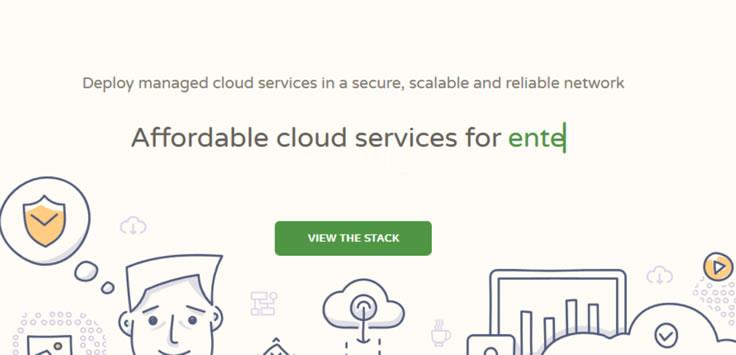
Dynadot COM特价新注册48元
想必我们有一些朋友应该陆续收到国内和国外的域名注册商关于域名即将涨价的信息。大概的意思是说从9月1日开始,.COM域名会涨价一点点,大约需要单个9.99美元左右一个。其实对于大部分用户来说也没多大的影响,毕竟如今什么都涨价,域名涨一点点也不要紧。如果是域名较多的话,确实增加续费成本和注册成本。今天整理看到Dynadot有发布新的八月份域名优惠活动,.COM首年注册依然是仅需48元,本次优惠活动截止...

港云网络(¥1/月活动机器),香港CN2 4核4G 1元/月 美国CN2
港云网络官方网站商家简介港云网络成立于2016年,拥有IDC/ISP/云计算资质,是正规的IDC公司,我们采用优质硬件和网络,为客户提供高速、稳定的云计算服务。公司拥有一流的技术团队,提供7*24小时1对1售后服务,让您无后顾之忧。我们目前提供高防空间、云服务器、物理服务器,高防IP等众多产品,为您提供轻松上云、安全防护。点击进入港云网络官方网站港云网络中秋福利1元领【每人限量1台】,售完下架,活...
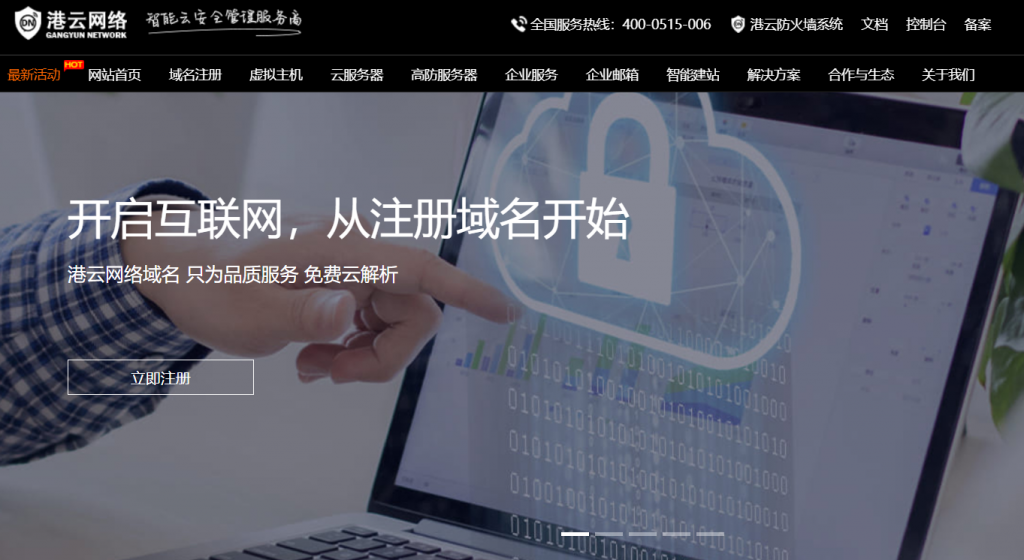
-
qq空间首页QQ空间主页怎么弄?杀毒软件哪个好杀毒软件哪个好用江门旅游景点哪个好玩的地方江门蓬江区有什么地方好玩?华为p40和mate30哪个好华为mate30和荣耀3O那个好?机械表和石英表哪个好石英表和机械表哪个好二手车网站哪个好想买台二手车,哪个二手车网站靠谱牡丹江教育云空间登录云空间的账号密忘了可是那个上面有不有不让重新申请一个怎么办dns服务器地址如何知道自己的IP地址和DNS服务器地址?360云盘36t现在360云盘不能免费领取36T了吗?活动到期了?怎么领取更多空间?详细步骤和地址。强生月抛第一次戴隐形眼镜月抛的好不好?强生月抛的怎样啊